Page 1

Korisnički priručnik
COLOR LASERJET ENTERPRISE FLOW MFP M880
M880z+M880z
Page 2
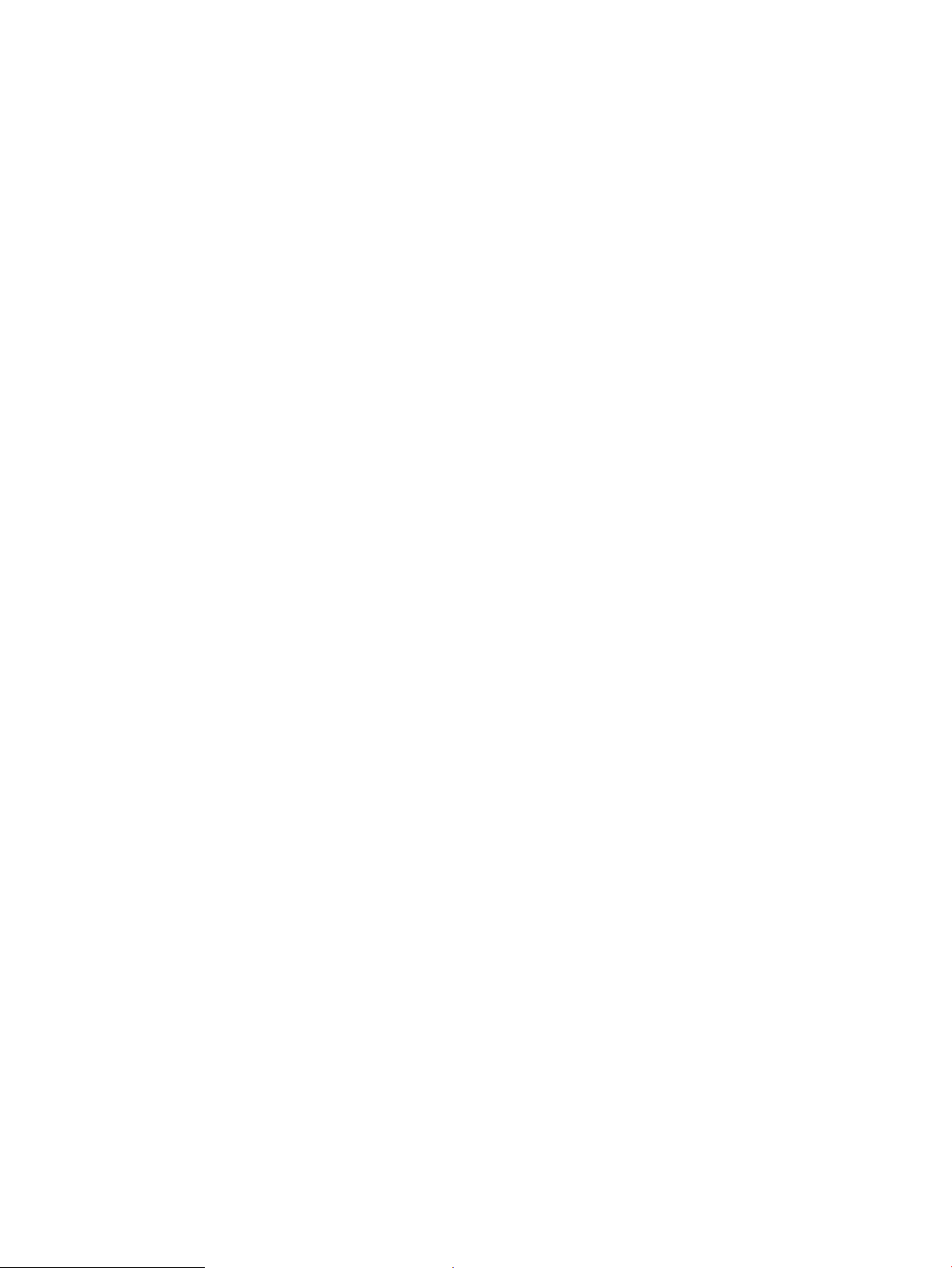
Page 3
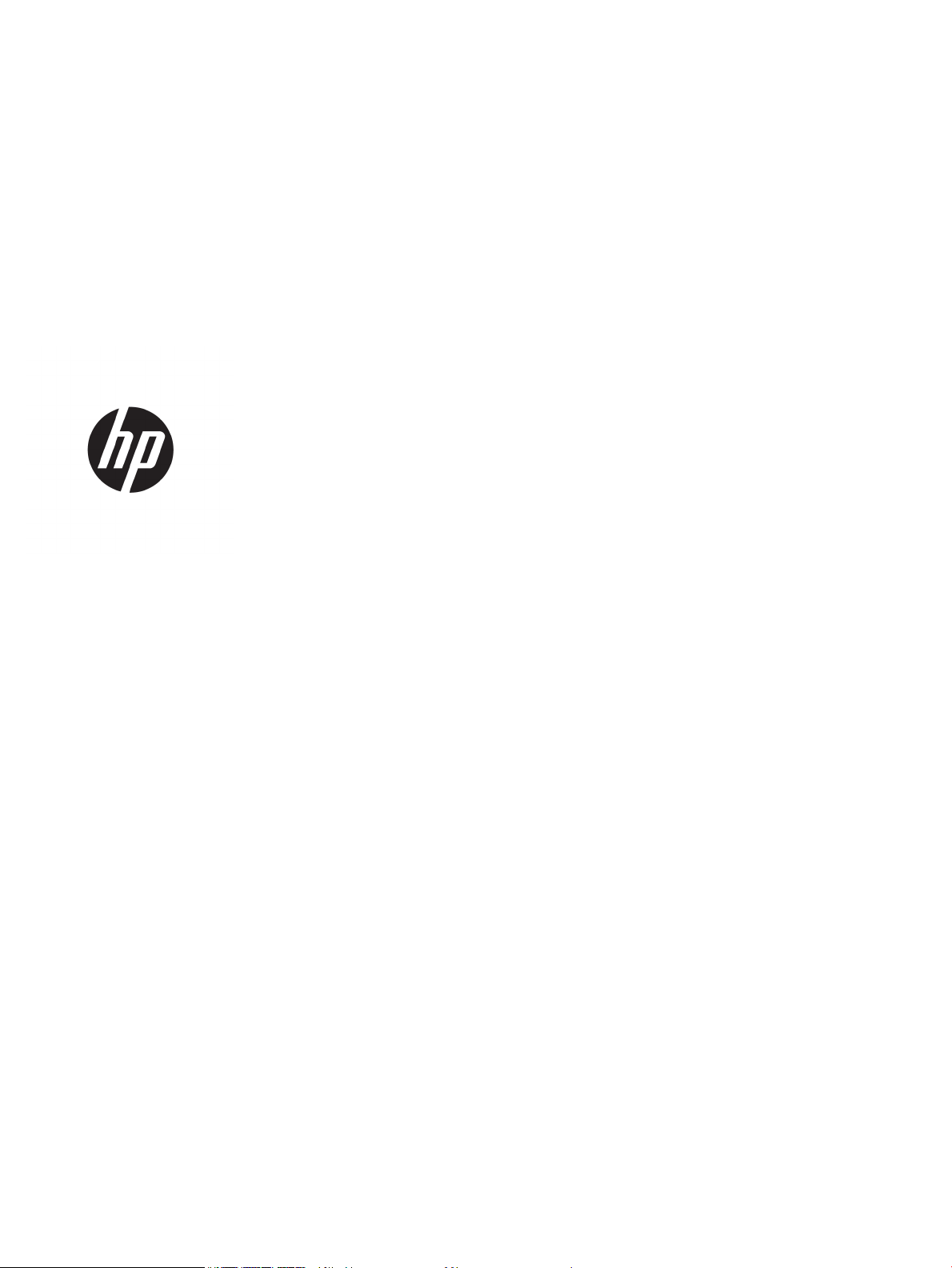
HP Color LaserJet Enterprise flow MFP M880
Korisnički priručnik
Page 4
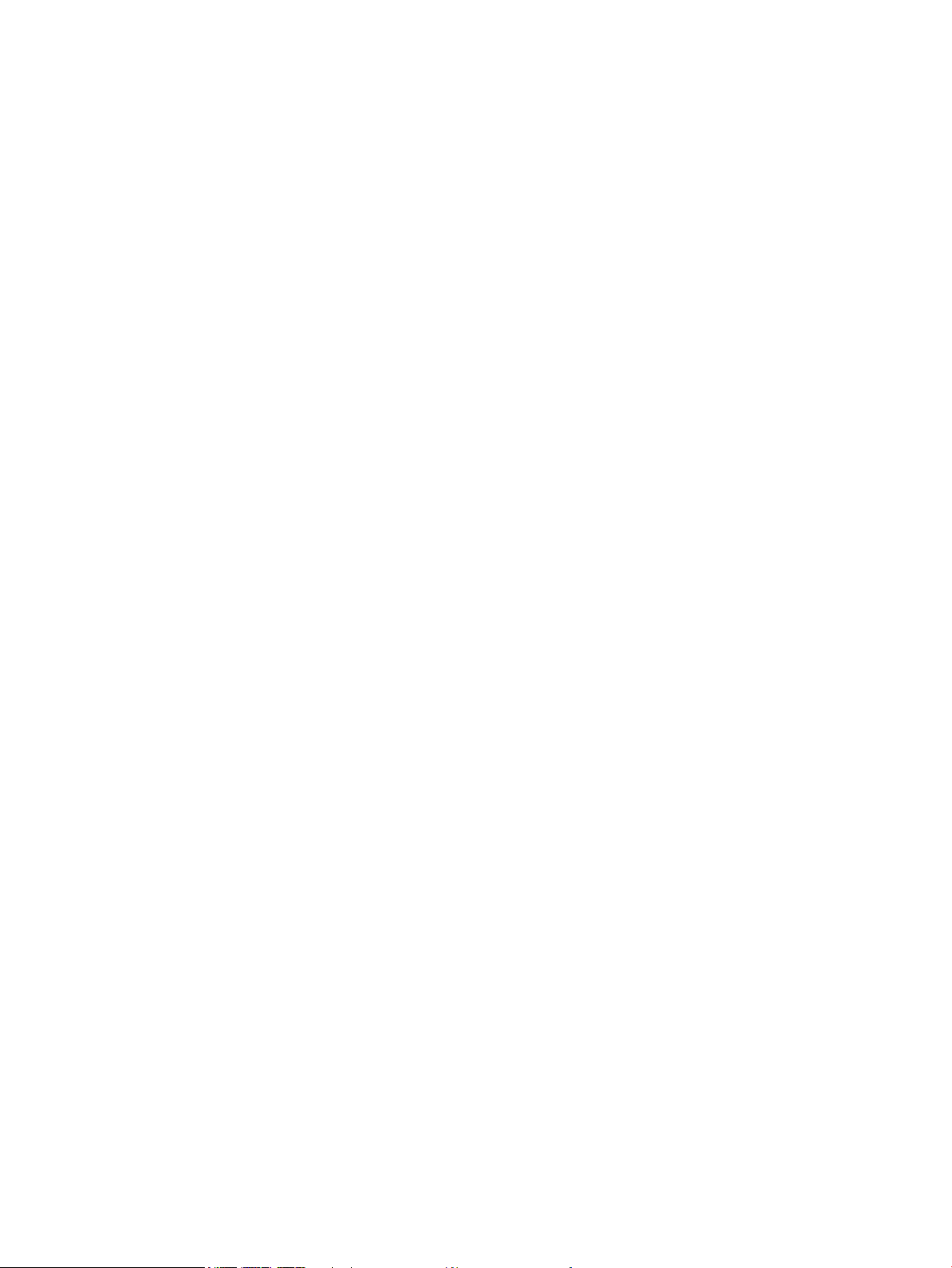
Autorska prava i licenca
Vlasnici zaštitnih znakova
© Copyright 2015 HP Development Company,
L.P.
Svako je reproduciranje, izmjena i prevođenje
zabranjeno bez prethodne pisane suglasnosti,
osim pod uvjetima određenim u zakonu o
autorskom pravu.
Informacije sadržane u ovom dokumentu su
predmet promjene bez prethodne najave.
Jedina jamstva za HP-ove proizvode i usluge
navedena su u izričitim jamstvenim izjavama
koje se isporučuju s takvim proizvodima i
uslugama. Ništa što je ovdje navedeno ne
sadrži dodatno jamstvo. HP nije odgovoran za
eventualne tehničke i uredničke pogreške te
propuste koji se nalaze u tekstu.
Edition 1, 11/2015
Adobe®, Adobe Photoshop®, Acrobat®, i
PostScript
®
zaštitni su znakovi tvrtke Adobe
Systems Incorporated.
Apple i logotip Apple zaštitni su znaci tvrtke
Apple Computer, Inc., registrirani u SAD-u i
drugim državama/regijama. iPod je zaštitni
znak tvrtke Apple Computer, Inc. iPod je
namijenjen samo zakonskom i pravno
ovlaštenom kopiranju. Ne kradite glazbu.
Microsoft®, Windows®, Windows® XP i Windows
Vista® su registrirani zaštitni znakovi tvrtke
Microsoft u Sjedinjenim Američkim Državama.
UNIX® je zaštićena trgovačka marka tvrtke
Open Group.
Page 5
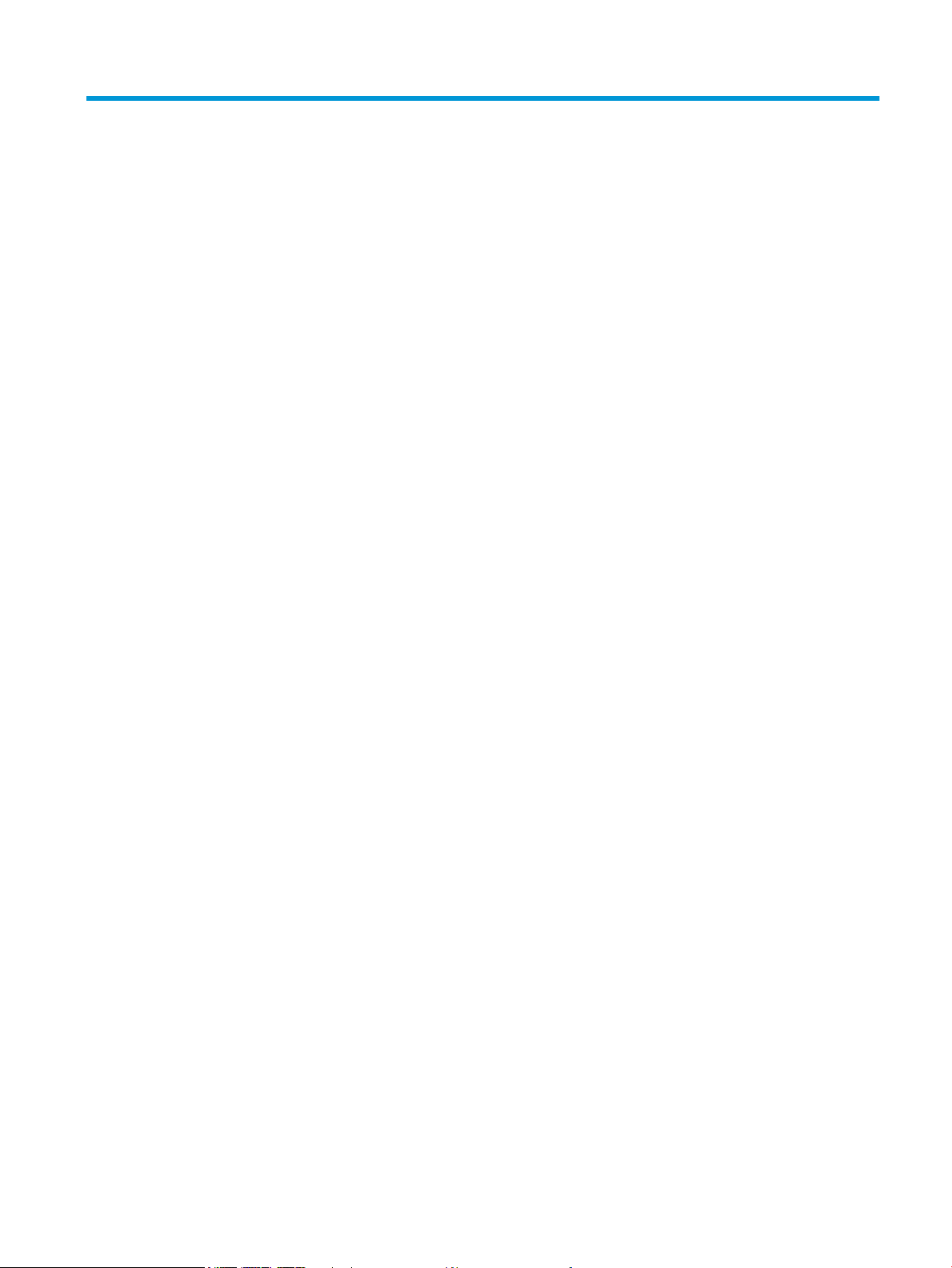
Sadržaj
1 Predstavljanje proizvoda ............................................................................................................................... 1
Usporedba uređaja ................................................................................................................................................ 2
Prikaz uređaja ........................................................................................................................................................ 4
Pogled sprijeda .................................................................................................................................... 5
Prikaz pozadine proizvoda .................................................................................................................. 6
Priključci sučelja .................................................................................................................................. 7
Pogled na upravljačku ploču ............................................................................................................... 8
Prikazi dodataka za završnu obradu ................................................................................................................... 10
Dodatak za spajanje/slaganje i dodatak za spajanje/slaganje s perforatorom .............................. 10
Dodatak za izradu knjižice i dodatak za izradu knjižice s perforatorom ......................................... 11
Postavljanje hardvera uređaja i instalacija softvera .......................................................................................... 12
2 Ladice za papir ............................................................................................................................................ 13
Konfiguriranje ladica za vrstu i veličinu papira ................................................................................................... 14
Konfiguriranje ladice prilikom umetanja papira ............................................................................... 14
Konfiguriranje ladice radi usklađivanja s postavkama ispisnog zadatka ........................................ 14
Konfigurirajte ladicu pomoću upravljačke ploče .............................................................................. 14
Punjenje ladice 1 .................................................................................................................................................. 15
Umetanje u ladicu 2 ............................................................................................................................................. 19
Punjenje ladice kapaciteta od 3x500 listova ...................................................................................................... 23
Punjenje ladice visokog kapaciteta od 3.500 listova .......................................................................................... 27
Konfiguriranje zadane lokacije spajalica ............................................................................................................. 29
Konfiguriranje zadane lokacije izbušene rupe .................................................................................................... 29
3 Dijelovi, potrošni materijal i dodatna oprema ................................................................................................ 31
Naručivanje dijelova, dodatne opreme i potrošnog materijala .......................................................................... 32
Naručivanje ........................................................................................................................................ 32
Dijelovi i potrošni materijal ............................................................................................................... 32
Pribor ................................................................................................................................................. 35
Zamjena spremnika s tintom .............................................................................................................................. 36
Zamjena bubnja za obradu slike ......................................................................................................................... 39
HRWW iii
Page 6

4 Ispis ........................................................................................................................................................... 43
Zadaci ispisa (Windows) ...................................................................................................................................... 44
Upute za ispis (Windows) .................................................................................................................. 44
Automatski obostrani ispis (Windows) ............................................................................................. 45
Ručni obostrani ispis (Windows) ....................................................................................................... 47
Ispis više stranica po listu (Windows) ............................................................................................... 49
Odabir vrste papira (Windows) ......................................................................................................... 51
Zadaci ispisa (Mac OS X) ...................................................................................................................................... 54
Način ispisa (Mac OS X) ...................................................................................................................... 54
Automatski ispis na obje strane (Mac OS X) ..................................................................................... 54
Ručni obostrani ispis (Mac OS X) ....................................................................................................... 54
Ispis više stranica po listu (Mac OS X) ............................................................................................... 54
Odabir vrste papira (Mac OS X) ......................................................................................................... 55
Spremanje zadataka ispisa u proizvod ............................................................................................................... 56
Stvaranje spremljenog zadatka (Windows) ...................................................................................... 56
Stvaranje spremljenog zadatka (Mac OS X) ...................................................................................... 58
Ispis pohranjenog zadatka ................................................................................................................ 59
Brisanje pohranjenog zadatka .......................................................................................................... 59
Mobilni ispis ......................................................................................................................................................... 60
Postavljanje HP-ova bežičnog izravnog ispisa ................................................................................. 60
HP ePrint preko emaila ..................................................................................................................... 60
Softver HP ePrint ............................................................................................................................... 61
AirPrint ............................................................................................................................................... 62
Ispis s USB priključka ........................................................................................................................................... 63
Omogućavanje USB priključka za ispis ............................................................................................. 63
Ispis dokumenata s USB priključka ................................................................................................... 63
5 Kopiranje .................................................................................................................................................... 65
Izrada kopija ........................................................................................................................................................ 66
Kopiranje na obje strane (obostrano) ................................................................................................................. 68
Automatsko kopiranje na obje strane .............................................................................................. 68
Ručno obostrano kopiranje ............................................................................................................... 68
Optimiziranje kvalitete kopiranja za tekst ili fotografije .................................................................................... 69
6 Skeniranje/slanje ........................................................................................................................................ 71
Postavljanje značajki skeniranja/slanja .............................................................................................................. 72
Izrada brze postavke ........................................................................................................................................... 74
Slanje skeniranog dokumenta u mrežnu mapu .................................................................................................. 76
Slanje skeniranih dokumenata na jednu ili više adresa e-pošte ........................................................................ 79
Korištenje adresara za slanje e-pošte ................................................................................................................ 82
iv HRWW
Page 7
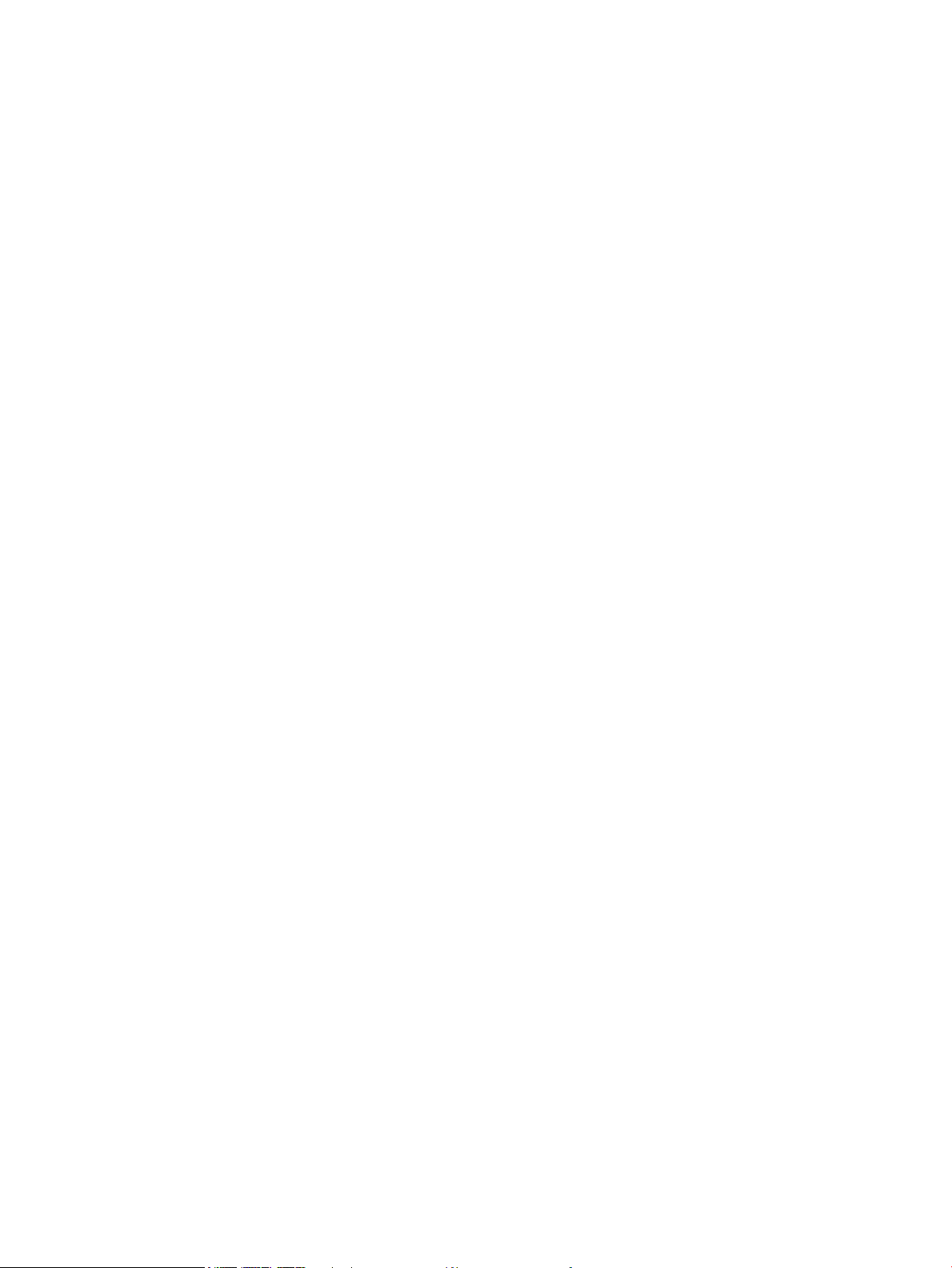
Dodavanje kontakata adresaru s upravljačke ploče uređaja ........................................................... 82
Slanje dokumenta na e-poštu pomoću adresara ............................................................................. 84
7 Faksiranje ................................................................................................................................................... 87
Postavljanje faksa ............................................................................................................................................... 88
Prvo uključivanje uređaja s instaliranim dodatkom za faksiranje ................................................... 88
Nakon početnog postavljanja hardvera uređaja .............................................................................. 88
Promjena konfiguracija faksa ............................................................................................................................. 89
Postavke biranja faksa ...................................................................................................................... 89
Opće postavke slanja faksa .............................................................................................................. 90
Postavke za primanje faksova .......................................................................................................... 91
Slanje faksa .......................................................................................................................................................... 93
8 Upravljanje uređajem ................................................................................................................................... 95
HP ugrađeni web-poslužitelj ............................................................................................................................... 96
Pristup HP ugrađenom web-poslužitelju (EWS) ............................................................................... 96
HP Utility za Mac OS X .......................................................................................................................................... 97
Otvaranje programa HP Utility .......................................................................................................... 97
Značajke programa HP Utility ........................................................................................................... 97
HP Web Jetadmin ................................................................................................................................................. 99
Postavke štednje ............................................................................................................................................... 100
Optimiziranje brzine ili potrošnje energije ..................................................................................... 100
Postavljanje stanja mirovanja ........................................................................................................ 100
Postavljanje rasporeda mirovanja .................................................................................................. 100
Sigurnosne značajke uređaja ............................................................................................................................ 102
Sigurnosni propisi ........................................................................................................................... 102
IP sigurnost ..................................................................................................................................... 102
Prijava na uređaj ............................................................................................................................. 102
Dodjeljivanje lozinke sustava ......................................................................................................... 102
Podrška za šifriranje: HP šifrirani tvrdi diskovi visokih performansi ............................................. 103
Ažuriranja softvera i programskih datoteka ..................................................................................................... 104
9 Rješavanje problema ................................................................................................................................. 105
Vraćanje tvornički zadanih postavki ................................................................................................................. 106
Sustav pomoći na upravljačkoj ploči ................................................................................................................. 107
Na upravljačkoj ploči uređaja prikazuje se poruka Niska razina tonera u spremniku ili Vrlo niska razina
tonera u spremniku ........................................................................................................................................... 108
Promjena vrlo niskih postavki ........................................................................................................ 108
Uređaji koji imaju mogućnost faksiranja ...................................................................... 108
Naručite potrošni materijal ............................................................................................................. 109
HRWW v
Page 8
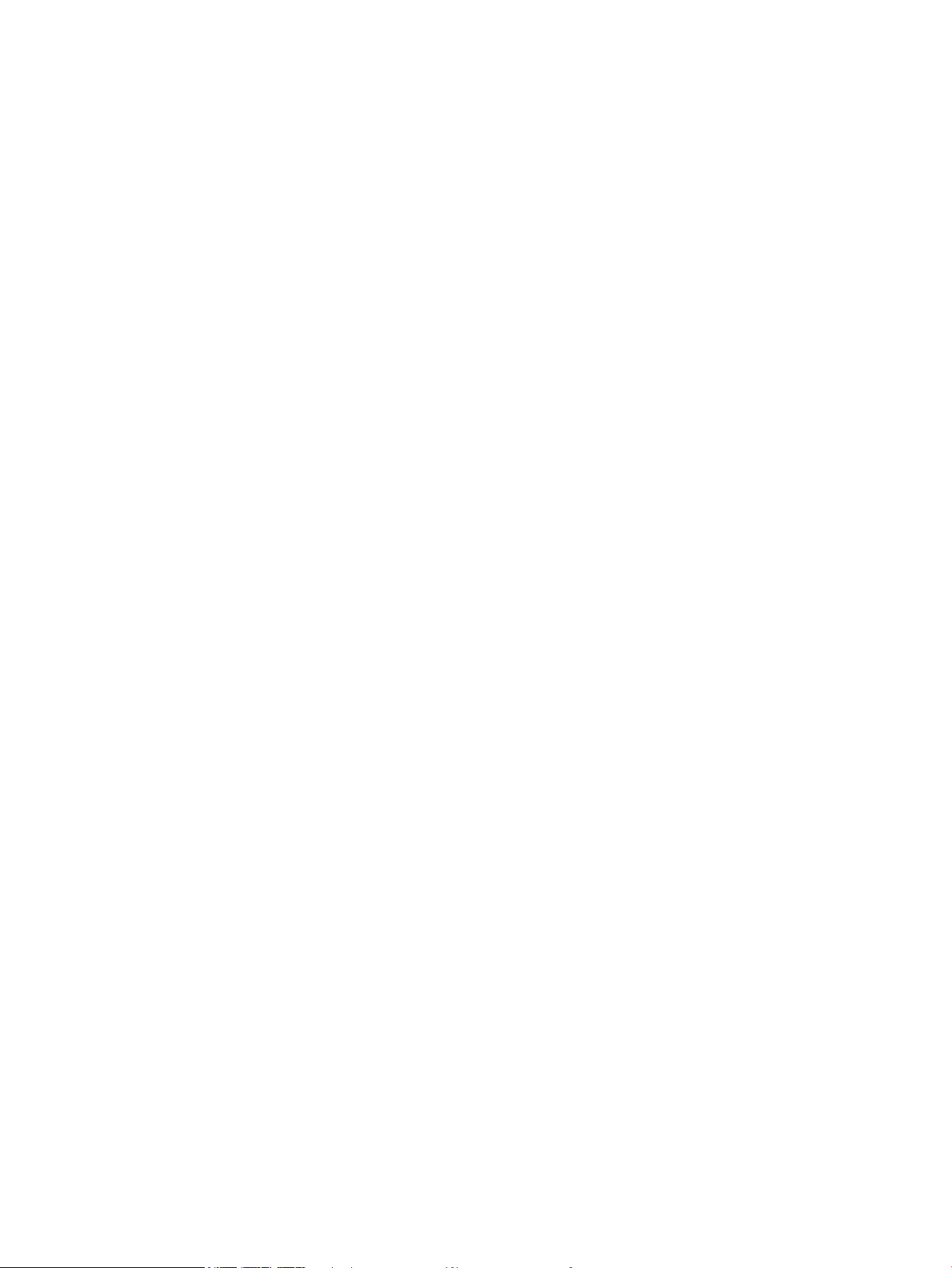
Uređaj ne podiže papir ili ga pogrešno uvlači ................................................................................................... 110
Uređaj ne uvlači papir ...................................................................................................................... 110
Uređaj uvlači više listova papira ..................................................................................................... 110
Ulagač dokumenata se zaglavljuje, uvlači ukoso ili uvlači više listova papira .............................. 110
Uklanjanje zaglavljenog papira ......................................................................................................................... 112
Automatska navigacija za uklanjanje zaglavljenog papira ............................................................ 112
Često ili ponavljajuće zaglavljivanje papira? .................................................................................. 112
Uklanjanje zaglavljivanja u ladici 1, iza desnih vrata i mehanizma za nanošenje tonera ............. 113
Uklanjanje zaglavljenog papira iz Ladice 2 ..................................................................................... 117
Uklanjanje zaglavljenja u ulagaču za 3x500 listova papira i iza donjih desnih vrata .................... 121
Uklanjanje zaglavljenja u ulaznoj ladici velikog kapaciteta za 3.500 listova i iza donjih lijevih
vrata ................................................................................................................................................ 124
Izvadite zaglavljeni papir iz ulagača dokumenata. ........................................................................ 128
Uklanjanje zaglavljenog papira iz izlaznog nastavka .................................................................... 132
Uklanjanje zaglavljenog papira u dodatku za spajanje/slaganje ili dodatku za spajanje/
slaganje s perforatorom ................................................................................................................. 134
Uklanjanje zaglavljenog papira u lijevim vratima iz dodatka za spajanje/slaganje ... 134
Uklanjanje zaglavljenog papira u Dodatku za spajanje 1 iz dodatka za spajanje/
slaganje ......................................................................................................................... 137
Uklanjanje zaglavljenih papira u dodatku za spajanje/slaganje (samo modeli za
perforiranje) .................................................................................................................. 140
Uklanjanje zaglavljenih papira u dodatku za izradu knjižice ili dodatak za izradu knjižice s
perforatorom .................................................................................................................................. 144
Uklanjanje zaglavljenog papira iza lijevih vrata na dodatku za izradu knjižica .......... 144
Uklanjanje zaglavljenih spajalica u Dodatku za spajanje 1 u dodatku za izradu
knjižica .......................................................................................................................... 147
Uklanjanje zaglavljenog papira iza prednjih lijevih vrata na dodatku za izradu
knjižica .......................................................................................................................... 150
Uklanjanje zaglavljenih spajalica u Dodacima za spajanje 2 i 3 u dodatka za izradu
knjižica .......................................................................................................................... 156
Poboljšavanje kvalitete ispisa ........................................................................................................................... 161
Ispis iz drugog programa ................................................................................................................ 161
Provjera postavke vrste papira za zadatak ispisa .......................................................................... 161
Provjera postavke za vrstu papira (Windows) ............................................................. 161
Provjera postavke za vrstu papira (Mac OS X) ............................................................. 162
Provjera statusa spremnika s tonerom .......................................................................................... 162
Kalibriranje uređaja za poravnavanje boja ..................................................................................... 162
Ispisivanje stranice za čišćenje ....................................................................................................... 163
Vizualna provjera bubnja za obradu slike ...................................................................................... 163
Provjera papira i okruženja ispisa ................................................................................................... 163
Prvi korak: Koristite papir koji odgovara specifikacijama tvrtke HP ........................... 163
Drugi korak: Provjera okruženja ispisa ........................................................................ 164
vi HRWW
Page 9
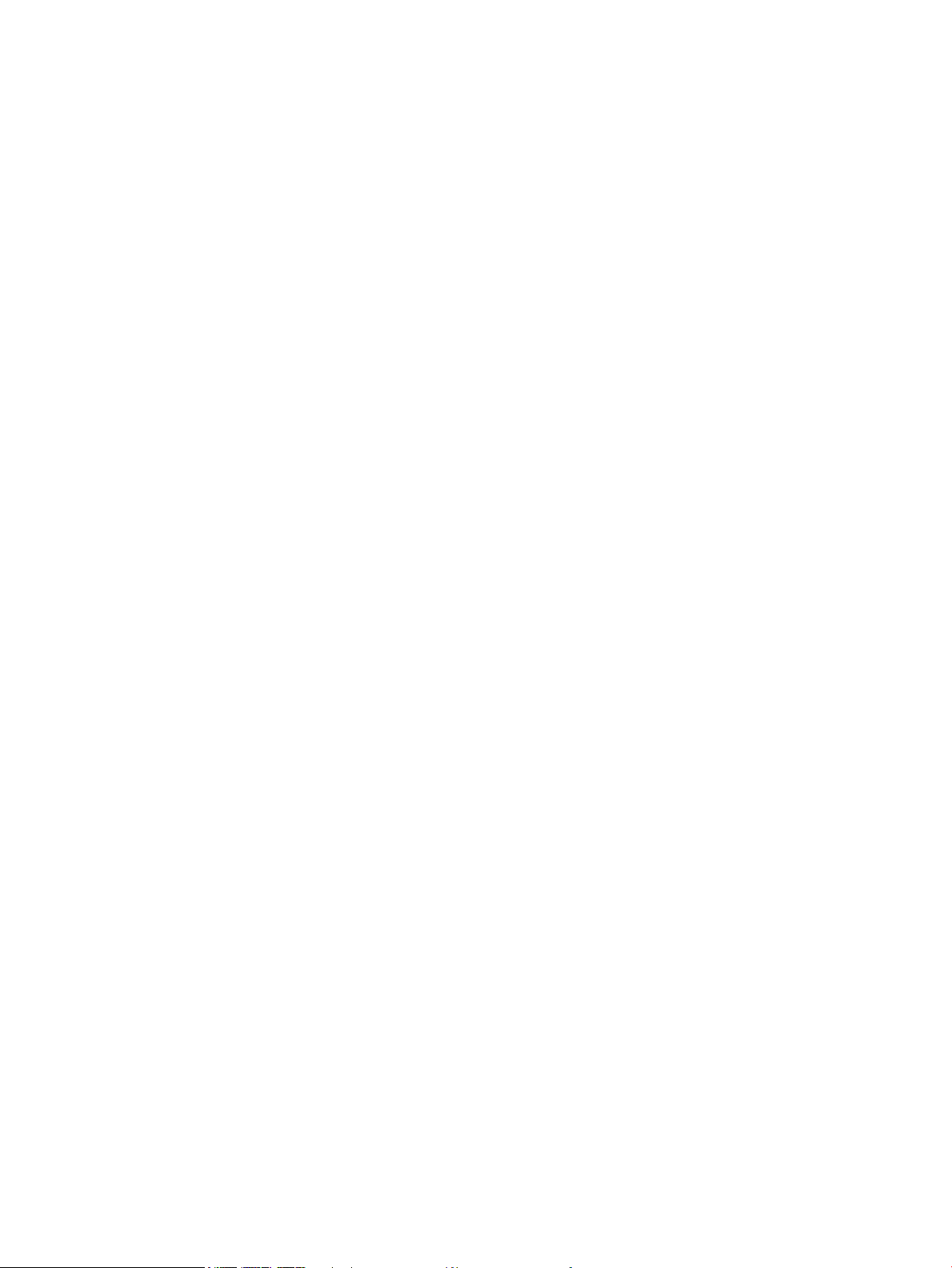
Provjera ostalih postavki zadatka ispisa ........................................................................................ 164
Prilagodba postavki boje (Windows) ............................................................................ 164
Pokušajte promijeniti upravljački program .................................................................................... 165
Poravnanje zasebnih ladica ............................................................................................................ 166
Poboljšavanje kvalitete kopiranja ..................................................................................................................... 168
Provjerite je li staklo skenera prljavo ili umrljano .......................................................................... 168
Kalibriranje skenera ........................................................................................................................ 169
Provjera postavki papira ................................................................................................................. 170
Provjera veličine i vrste papira ..................................................................................... 170
Odredite koja će se ladica koristiti za kopiranje .......................................................... 170
Provjera postavki prilagodbe slike ................................................................................................. 170
Optimiziranje kvalitete kopiranja za tekst ili fotografije ............................................................... 170
Kopiranje od ruba do ruba .............................................................................................................. 171
Očistite valjke podizača i podložak za odvajanje na uređaju za ulaganje dokumenata ................ 171
Poboljšavanje kvalitete skeniranja ................................................................................................................... 173
Provjerite je li staklo skenera prljavo ili umrljano .......................................................................... 173
Provjera zadanih postavki skeniranja/slanja s upravljačke ploče uređaja .................................... 174
Provjera postavki rezolucije ......................................................................................... 174
Provjera postavki boje .................................................................................................. 175
Provjera postavki prilagodbe slike ............................................................................... 175
Optimiziranje kvalitete skeniranja za tekst ili slike ..................................................... 175
Provjera postavki izlazne kvalitete .............................................................................. 176
Očistite valjke podizača i podložak za odvajanje na uređaju za ulaganje dokumenata ................ 176
Poboljšavanje kvalitete faksiranja .................................................................................................................... 178
Problemi s kvalitetom faksiranja ................................................................................................... 178
Provjerite je li staklo skenera prljavo ili umrljano ....................................................... 178
Provjera postavki rezolucije faksiranja ........................................................................ 179
Provjera postavki prilagodbe slike ............................................................................... 180
Optimiziranje kvalitete faksa za tekst ili slike ............................................................. 180
Provjera postavki za ispravljanje pogrešaka ............................................................... 180
Slanje na drugi faks uređaj ........................................................................................... 181
Očistite valjke za podizanje i mehanizam za razdvajanje na uređaju za ulaganje
dokumenata .................................................................................................................. 181
Problemi s kvalitetom primljenih faksova ..................................................................................... 182
Provjera postavke prilagođavanja stranici .................................................................. 182
Provjerite faks uređaj pošiljatelja ................................................................................ 182
Rješavanje problema s kabelskom mrežom ..................................................................................................... 184
Loša fizička veza ............................................................................................................................. 184
Računalo za uređaj koristi neispravnu IP adresu ........................................................................... 184
Računalo ne ostvaruje komunikaciju s uređajem ........................................................................... 184
Uređaj koristi neispravne postavke veze i obostranog ispisa za mrežu ........................................ 185
HRWW vii
Page 10
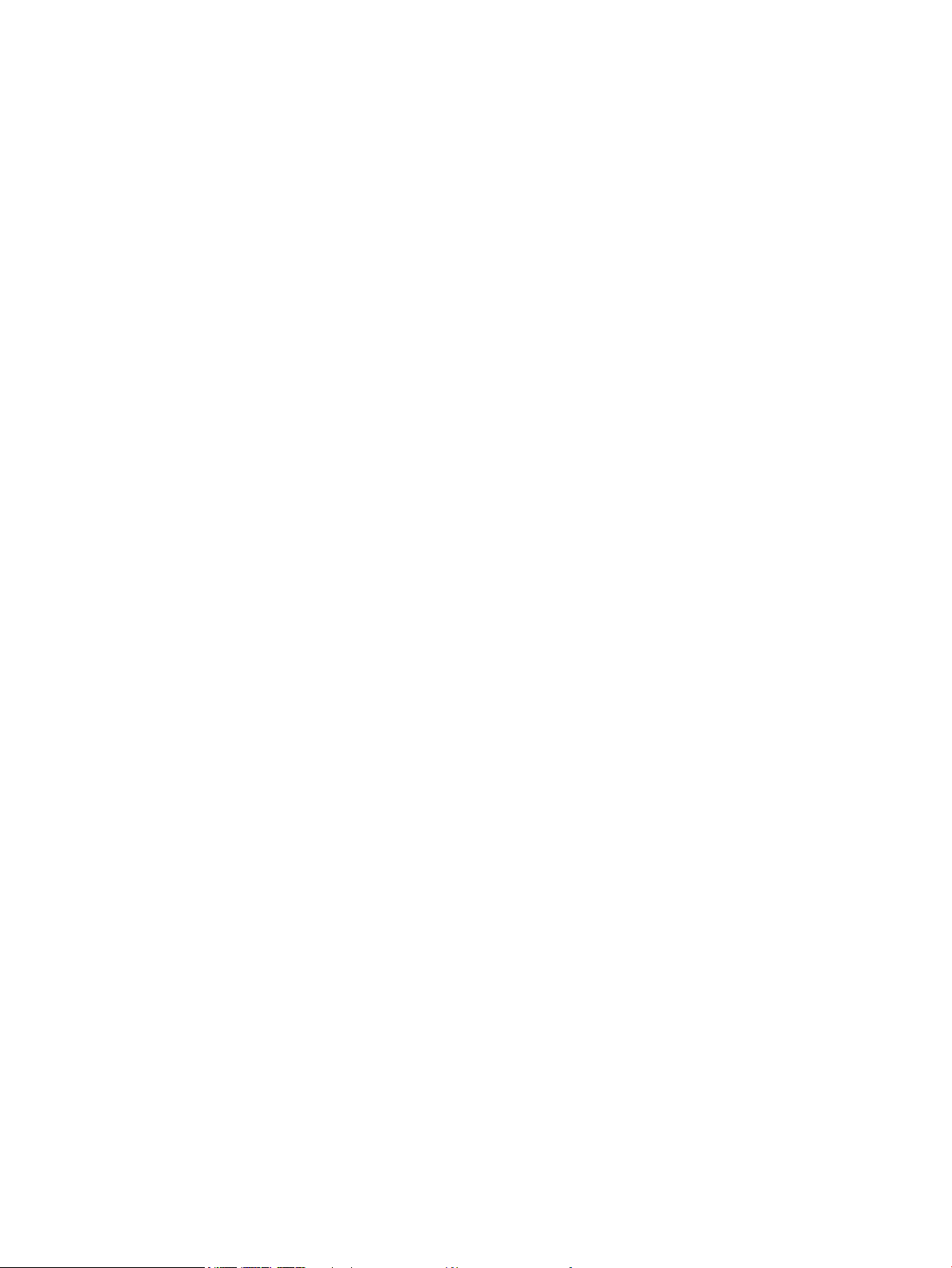
Novi softverski programi mogu uzrokovati probleme s kompatibilnosti. .................................... 185
Vaše računalo ili radna stanica možda nisu ispravno postavljeni ................................................. 185
Uređaj je onemogućen ili su neispravne druge postavke mreže. .................................................. 185
Rješavanje problema s faksom ......................................................................................................................... 186
Popis za provjeru kod rješavanja problema s faksom ................................................................... 186
Koji tip telefonske linije koristite? ................................................................................ 186
Koristite li uređaj za prenaponsku zaštitu? ................................................................. 186
Koristite li uslugu govorne pošte davatelja telefonskih usluga ili telefonsku
sekretaricu?
Ima li vaša telefonska linija značajku poziv na čekanju? ............................................. 187
Provjera statusa faks-dodatka .................................................................................... 187
Opći problemi kod faksiranja .......................................................................................................... 188
Faks nije poslan ............................................................................................................ 188
Na upravljačkoj ploči prikazala se poruka o statusu Nema memorije. ....................... 188
Kvaliteta ispisa fotografije je loša ili se fotografija ispisuje kao sivi okvir ................. 188
Dodirnuli ste gumb Zaustavi za otkazivanje slanja faksa, no faks je ipak poslan ...... 188
Ne prikazuje se gumb adresara faksa .......................................................................... 188
U softveru HP Web Jetadmin nije moguće locirati Postavke faksa. ............................ 188
Kad je omogućen sloj za prekrivanje, na vrh stranice dodaje se zaglavlje ................. 188
U okviru s podacima o primatelju pomiješana su imena i brojevi ............................... 188
Faks od jedne stranice ispisuje se na dvije stranice ..................................................... 189
Dokument se zaustavlja u ulagaču dokumenata usred faksiranja ............................. 189
Previsoka ili preniska glasnoća zvuka iz dodatka za faksiranje .................................. 189
.................................................................................................................. 186
Kazalo .......................................................................................................................................................... 191
viii HRWW
Page 11
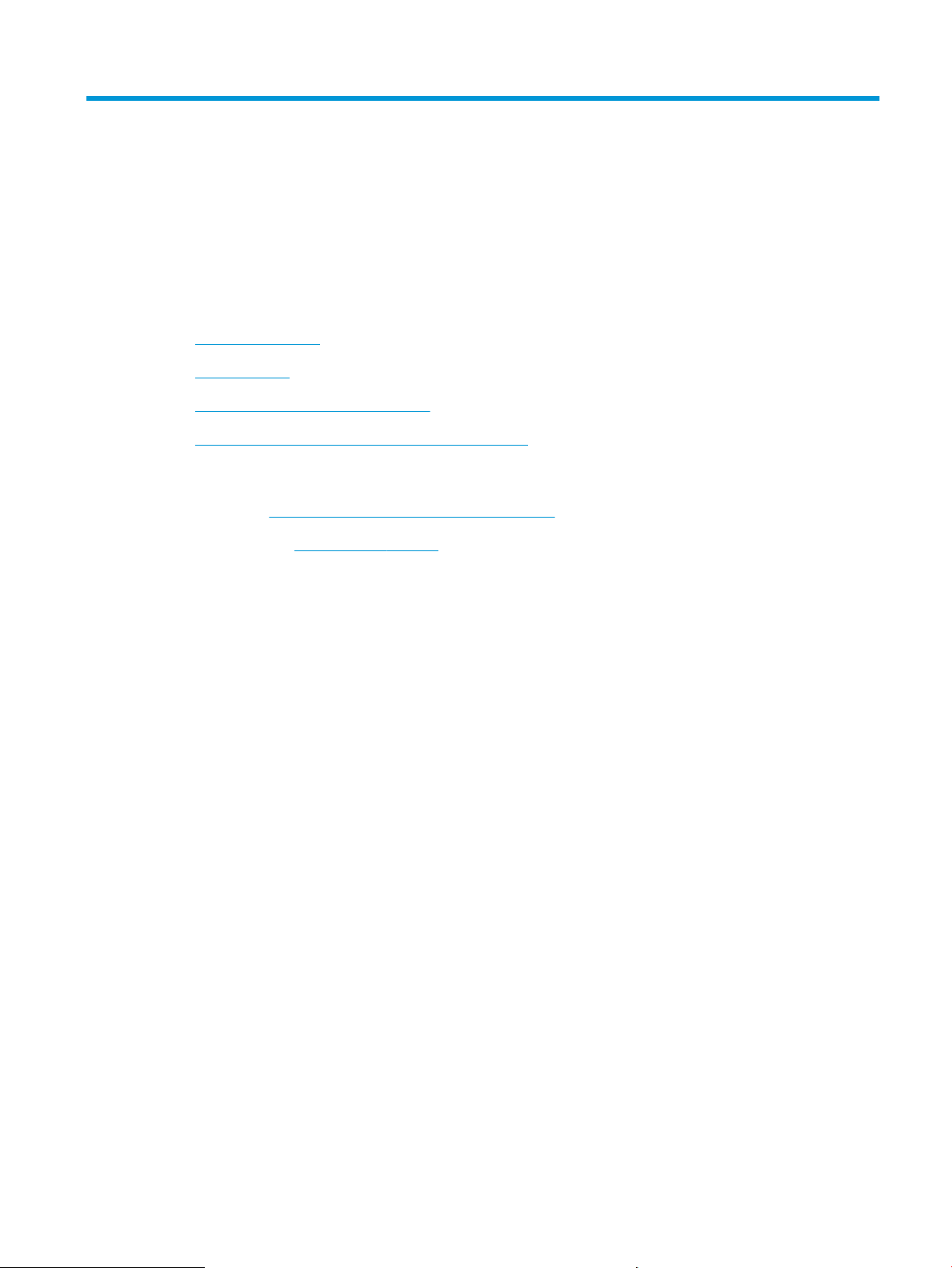
1 Predstavljanje proizvoda
●
Usporedba uređaja
●
Prikaz uređaja
●
Prikazi dodataka za završnu obradu
●
Postavljanje hardvera uređaja i instalacija softvera
Dodatne informacije:
U SAD-u idite na www.hp.com/support/colorljflowMFPM880.
Izvan SAD-a idite na www.hp.com/support. Odaberite zemlju/regiju. Pritisnite Podrška za proizvod i
rješavanje problema. Upišite naziv proizvoda i odaberite Pretraživanje.
Sveobuhvatna pomoć tvrtke HP za vaš uređaj obuhvaća sljedeće informacije:
●
Instalacija i konfiguriranje
●
Upoznavanje i uporaba
●
Rješavanje problema
●
Preuzimanje softverskih ažuriranja
●
Pridruživanje forumima za podršku
●
Pronalazak informacija o jamstvu i propisima
HRWW 1
Page 12
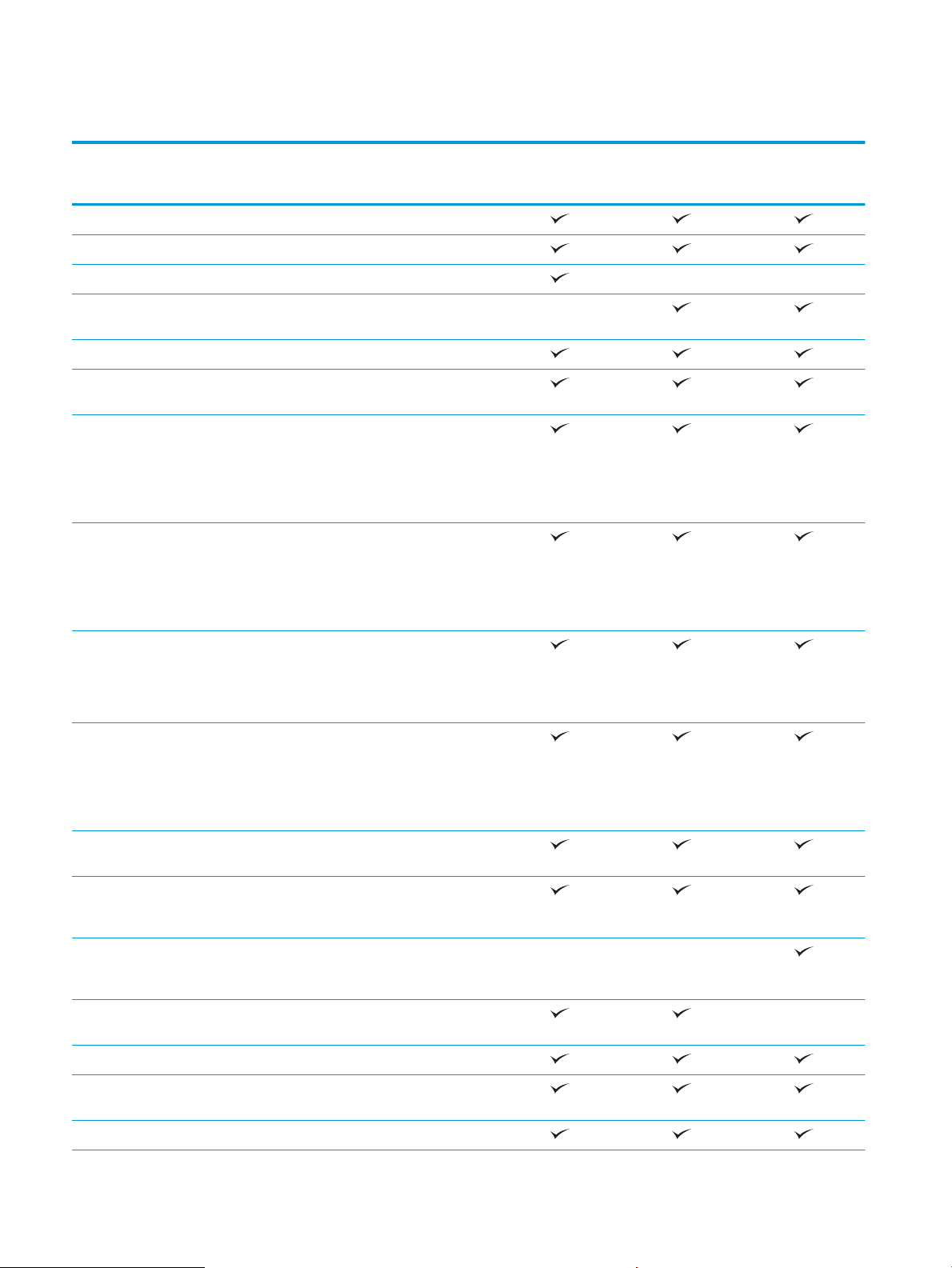
Usporedba uređaja
M880z
A2W75A
Rukovanje papirom Ladica 1 (kapacitet 100 listova)
Ladica 2 (kapacitet 500 listova)
Ulagač za 3x500 listova papira
Ulazne ladice velikog kapaciteta za 3.500
listova
Automatski obostrani ispis
Neobavezni dodatak za završnu obradu
dodatka za spajanje/slaganje
Neobavezni dodatak za spajanje/slaganje s
dodatkom za završnu obradu 2/4 perforata
Dostupno u Europi, na Bliskom istoku, u
Africi i u državama/regijama azijskopacifičkog područja
Neobavezni dodatak za završnu obradu
dodatka za izradu knjižica
Dostupno u Europi, na Bliskom istoku, u
Africi i u državama/regijama azijskopacifičkog područja
M880z+
A2W76A
M880z+
D7P71A
Neobavezni dodatak za izradu knjižica s
dodatkom za završnu obradu 2/3 perforata
Dostupno u Sjevernoj Americi i Latinskoj
Americi
Neobavezni dodatak za izradu knjižica s
dodatkom za završnu obradu 2/4 perforata
Dostupno u Europi, na Bliskom istoku, u
Africi i u državama/regijama azijskopacifičkog područja
Povezivanje 10/100/1000 Ethernet LAN veza s
protokolima IPv4 i IPv6
Lako dostupan USB-priključak za ispis i
skeniranje bez računala i nadogradnju
programskih datoteka
HP-ov dodatak za bežičnu komunikaciju na
maloj udaljenosti (NFC) i za bežični izravan
ispis s mobilnih uređaja
Neobavezni HP-ov dodatak za NFC i za
bežični izravan ispis s mobilnih uređaja
Pohrana HP šifrirani tvrdi disk visokih performansi
Zaslon upravljačke ploče i
unos
Upravljačka ploča dodirnog zaslona
Tipkovnica na izvlačenje
2 Poglavlje 1 Predstavljanje proizvoda HRWW
Page 13
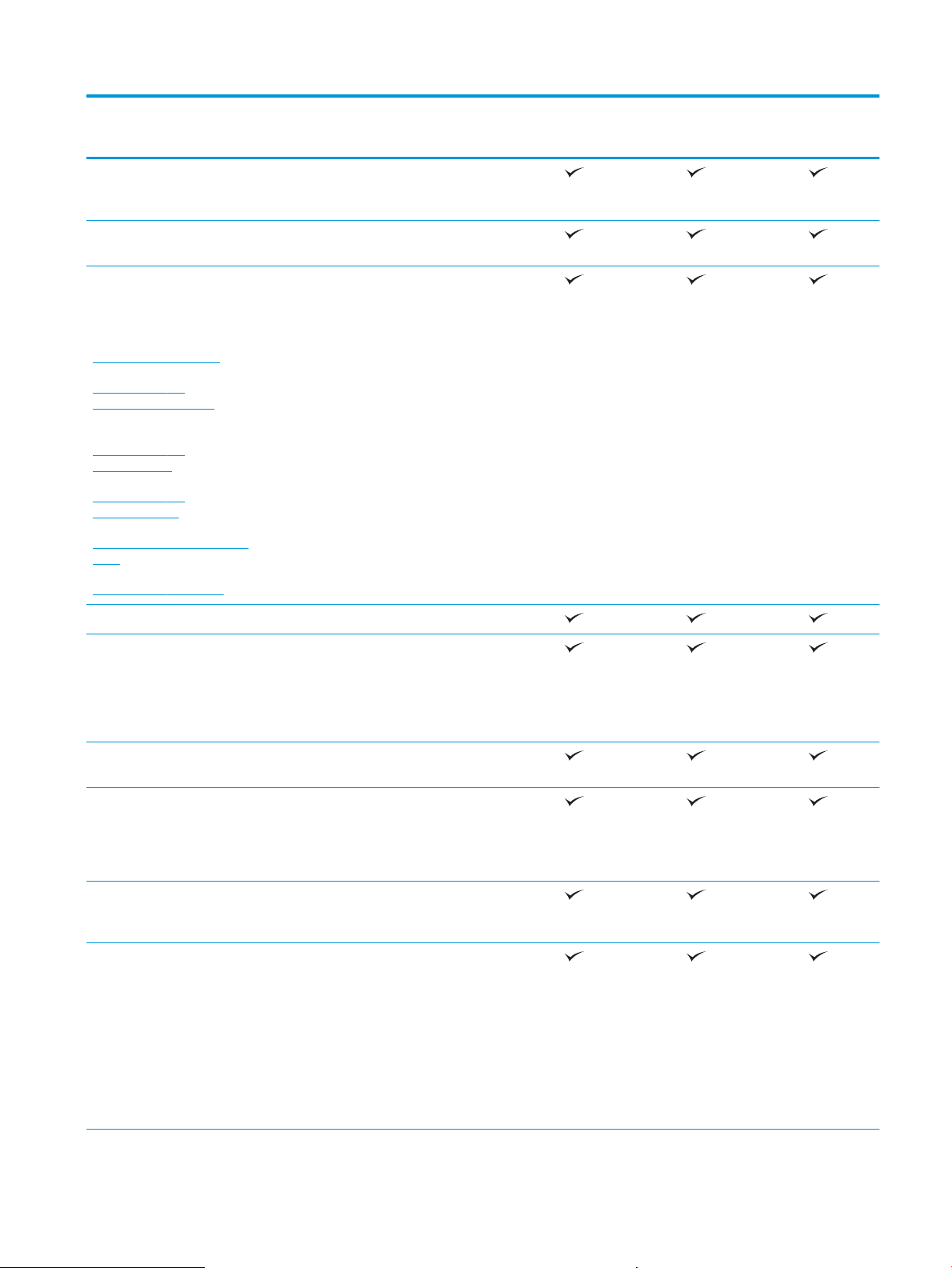
M880z
M880z+
M880z+
Ispis Ispisuje 46 stranica u minuti (str./min.) na
papiru veličine A4 i 45 stranica u minuti na
papiru veličine Letter
Ispis s lako dostupnog USB-a (bez
korištenja računala)
Mobilna rješenja za ispis
Više informacija o mobilnim
●
HP ePrint preko emaila
●
Softver HP ePrint
1
rješenjima za ispis potražite na:
●
Aplikacija HP ePrint
www.hpconnected.com.
●
HP ePrint Enterprise
www.hp.com/go/
●
LaserJetMobilePrinting (samo
na engleskom jeziku)
www.hp.com/go/
eprintsoftware
www.hp.com/go/
HP ePrint Home & Biz
●
Aplikacija HP Printer Control
●
Google Cloud Print
●
AirPrint
eprintenterprise
www.google.com/cloudprint/
learn
www.hp.com/go/airprint
A2W75A
A2W76A
D7P71A
Faksiranje
Kopiranje i skeniranje Kopira 46 stranica u minuti (str./min.) na
papiru veličine A4 i 45 stranica u minuti na
papiru veličine Letter
Skenira 85 jednobojnih slika po minuti (sl./
min.), a u boji 63 sl./min.
Ispis i skeniranje s lako dostupnog USB-a
(bez korištenja računala)
Ulagač dokumenata kapaciteta od 200
stranica s elektroničkim obostranim
kopiranjem i skeniranjem te
prepoznavanjem istodobnog uvlačenja više
listova
Digitalno slanje Mogućnosti Slanje u e-poštu, Spremanje na
USB, Spremanje u mrežnu mapu i
Spremanje na SharePoint®
3
Podržani operativni sustavi2,
Windows XP SP3 ili noviji, 32-bitni i 64-bitni
NAPOMENA: Instalacijski program za
softver ne podržava 64-bitnu verziju, ali je
upravljački program za ispis podržava.
NAPOMENA: Microsoft je ukinuo
standardnu podršku za Windows XP u
travnju 2009. godine. HP će nastaviti davati
najbolju moguću podršku za napušteni
operacijski sustav XP.
HRWW Usporedba uređaja 3
Page 14
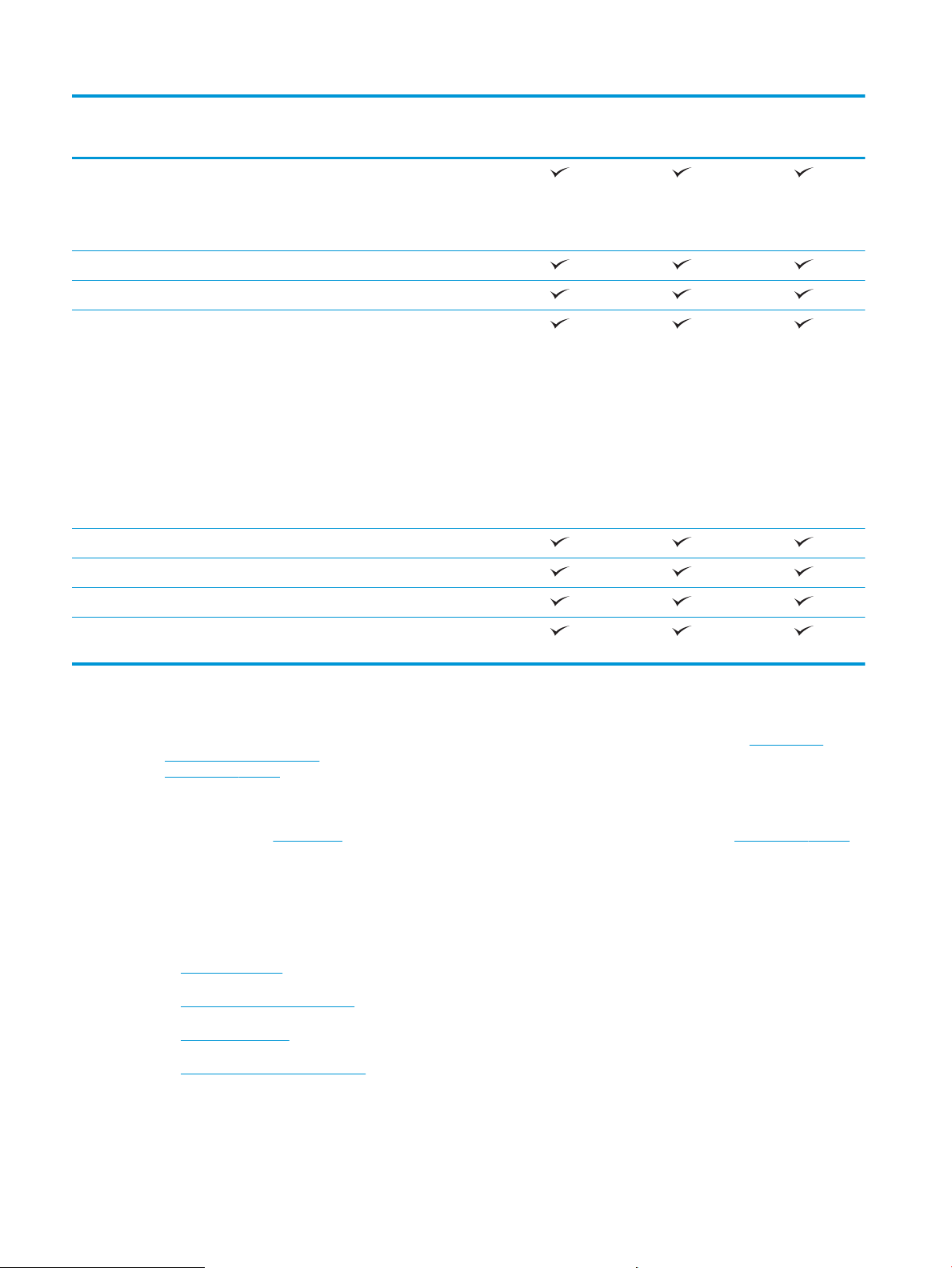
M880z
M880z+
M880z+
Windows Vista, 32-bitni i 64-bitni
NAPOMENA: Windows Vista Starter ne
podržava softverski instalacijski program
niti upravljački program za ispis.
Windows 7 SP1 ili noviji, 32-bitni i64-bitni
Windows 8, 32-bitni i 64-bitni
Windows Server 2003 SP 2 ili noviji, 32-bitni
i 64-bitni
NAPOMENA: Instalacijski program za
softver ne podržava 64-bitnu verziju, ali je
upravljački program za ispis podržava.
NAPOMENA: Microsoft je ukinuo
standardnu podršku za Windows Server
2003 u srpnju 2010. godine. HP će nastaviti
davati najbolju moguću podršku za
napušteni operacijski sustav Windows
Server 2003.
Windows Server 2008 32-bitni i 64-bitni
Windows Server 2008 R2, 64-bitni
Windows Server 2012, 64-bitni
A2W75A
A2W76A
D7P71A
Mac OS X 10.6, 10.7 Lion i 10.8 Mountain
Lion
1
Softver HP ePrint podržava sljedeće operacijske sustave: Windows® XP SP3 ili noviji (32-bitni) do inačice 3 ePrint Software, Windows
Vista® (32-bitni i 64-bitni), Windows 7 SP 1 ili noviji (32-bitni i 64-bitni), Windows 8 (32-bitni i 64-bitni) i Mac OS X verzije 10.6, 10.7
Lion i 10.8 Mountain Lion.
2
Popis podržanih operacijskih sustava odnosi se na upravljačke programe za ispis Windows PCL 6, UPD PCL 6, UPD PCL 5 i UPD PS i Mac
te na CD sa softverskom instalacijom u kutiji. Najnoviji popis podržanih operacijskih sustava potražite na adresi www.hp.com/
support/colorljflowMFPM880 u sveobuhvatnoj pomoći HP-a za vaš uređaj. Ako se nalazite izvan SAD-a, idite na internetsku stranicu
www.hp.com/support i zatim kliknite na Drivers & Software (Upravljački programi i softveri). Upišite naziv ili broj uređaja. U dijelu
Opcije preuzimanja kliknite na Upravljački programi, softver i firmver.
3
HP-ov CD za instalaciju softvera instalira HP PCL 6 upravljački program za operativni sustav Windows zajedno s drugim neobaveznim
softverima. Mac softver za instalaciju ne nalazi se na CD-u. Na CD-u se nalaze upute za preuzimanje Mac softvera za instalaciju s
internetske stranice www.hp.com. Slijede upute za preuzimanje Mac softvera za instalaciju: Idite na stranicu www.hp.com/support,
odaberite državu/regiju, a zatim kliknite na Upravljački programi i softveri. Upišite naziv ili broj uređaja. U dijelu Opcije preuzimanja
kliknite na Upravljački programi, softver i firmver. Kliknite na inačicu operativnog sustava, a zatim na gumb Preuzimanje.
Prikaz uređaja
●
Pogled sprijeda
●
Prikaz pozadine proizvoda
●
Priključci sučelja
●
Pogled na upravljačku ploču
4 Poglavlje 1 Predstavljanje proizvoda HRWW
Page 15

Pogled sprijeda
M880z+M880z
9
2
1
3
4
5
6
7
8
10
11
12
14
15
16
13
17
1 Gornji poklopac ulagača dokumenata (pristup za uklanjanje zaglavljenja)
2 Ulazna ladica ulagača dokumenata
3 Izlazni spremnik ulagača dokumenata
4 Upravljačka ploča sa zaslonom u boji osjetljivim na dodir (može se podignuti kako biste bolje vidjeli)
5 Tipkovnica (izvucite tipkovnicu ravno prema van kako biste je mogli koristiti)
6 Desna vratašca (pristup mehanizmu za nanošenje tonera i radi uklanjanja zaglavljenog papira)
7 Ladica 1
8 Donja desna vratašca (pristup radi uklanjanja zaglavljenog papira)
9 Ulagač za 3x500 listova papira
10 Ladica 2
11 Gumb za uključivanje/isključivanje
12 Prednja vratašca (pristup spremnicima s tonerom i bubnjevima za obradu slike)
13 Izlazni spremnik
14 Lako dostupan USB priključak (za ispis i skeniranje bez računala) Priključak se nalazi sa strane upravljačke ploče.
15 Poluga za dizanje dodatka skenera (pristup staklu skenera)
16 Integracijski priključak za hardver (za priključivanje dodataka i uređaja drugih proizvođača)
17 Ulazna ladica velikog kapaciteta za 3.500 listova
HRWW Prikaz uređaja 5
Page 16
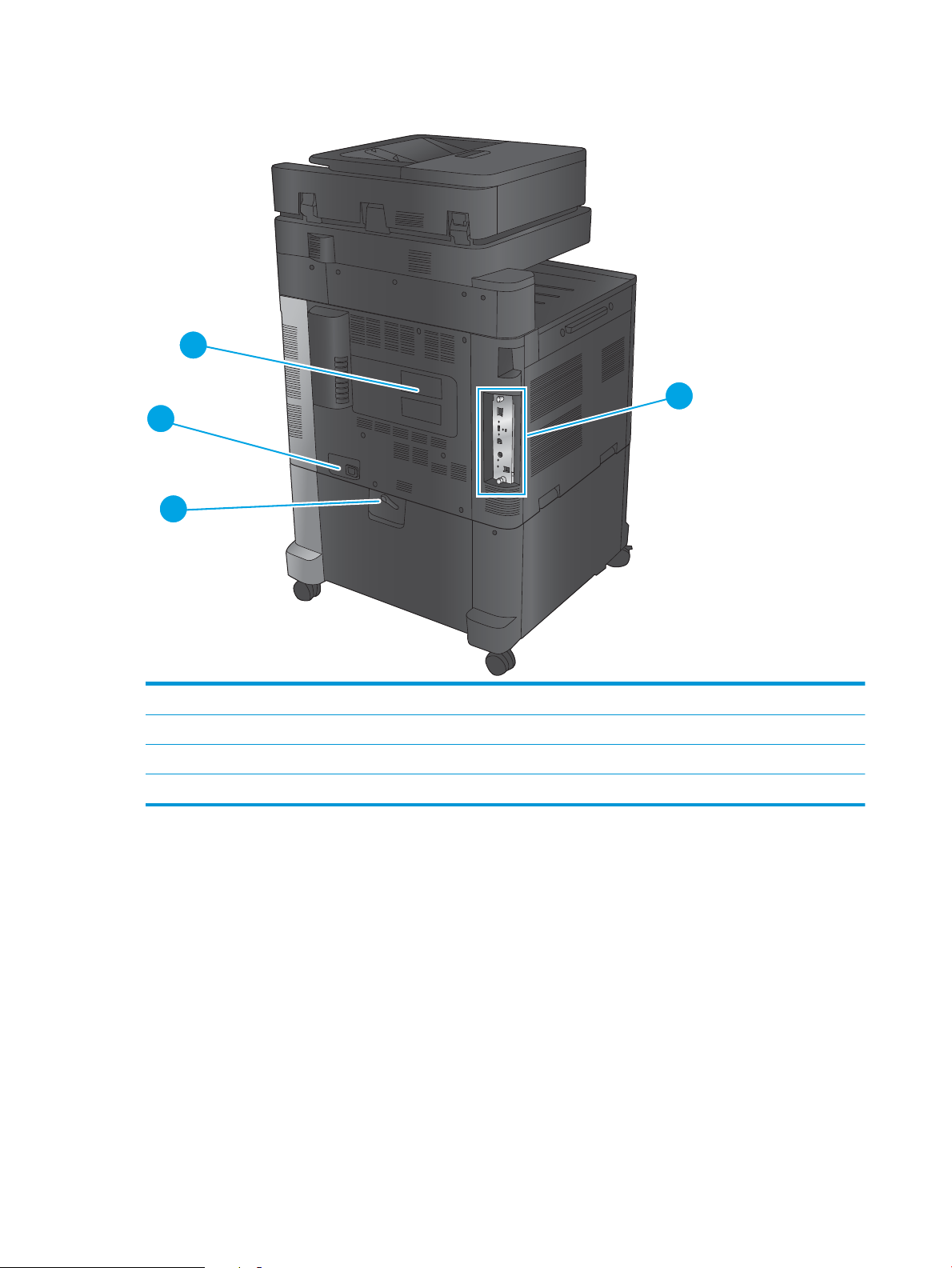
Prikaz pozadine proizvoda
2
4
1
3
1 Ploča za proširenja (sadrži priključke sučelja)
2 Poluga za priključivanje uređaja na ulagač za 3x500 listova papira (samo model M880z)
3 Utičnica za napajanje
4 Naljepnica s brojem modela i serijskim brojem
6 Poglavlje 1 Predstavljanje proizvoda HRWW
Page 17
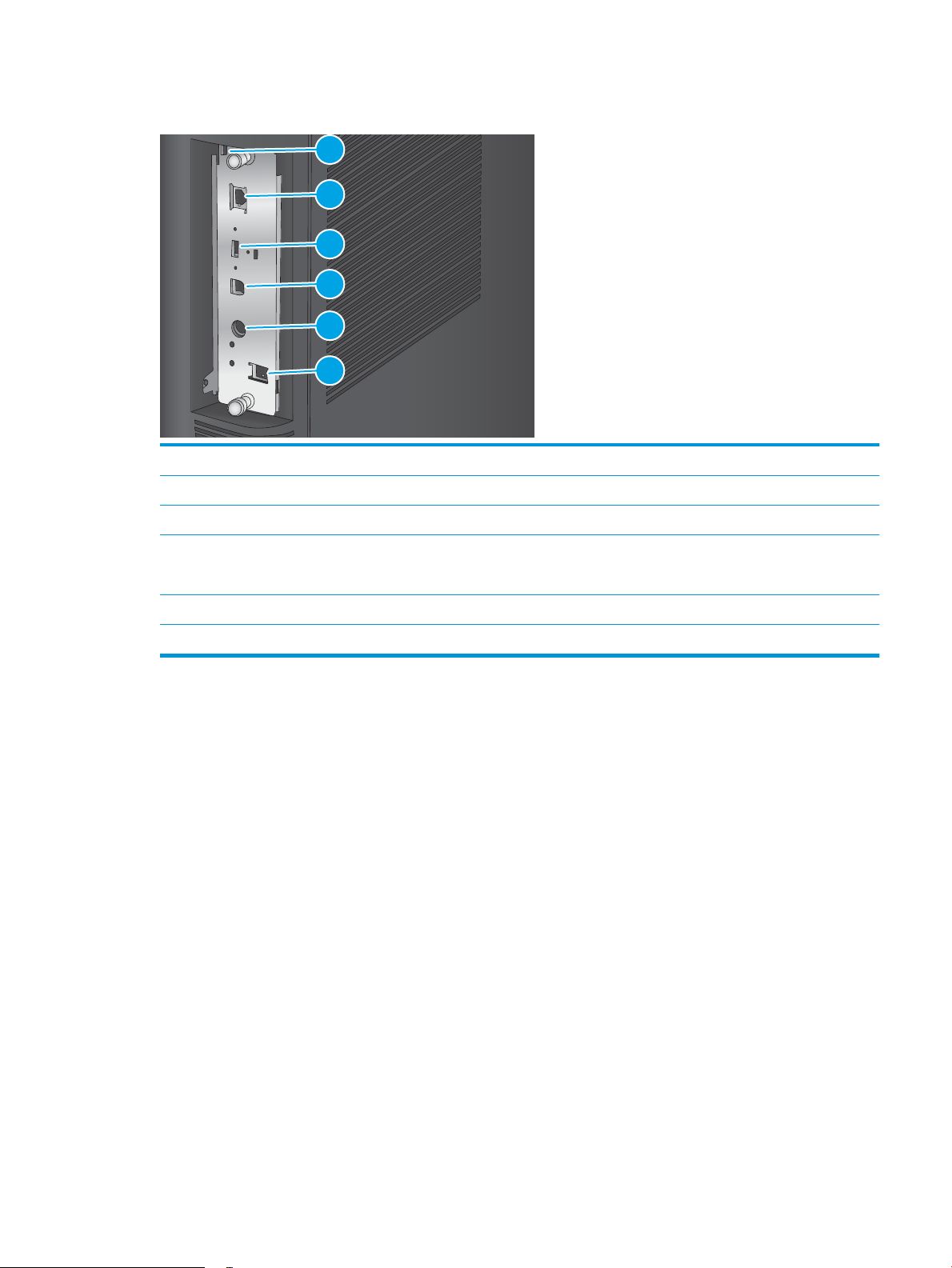
Priključci sučelja
1
2
3
4
5
6
1 Utor za spajanje kabelskog sigurnosnog zaključavanja
2 Mrežni Ethernet (RJ-45) priključak lokalne mreže (LAN)
3 USB-priključak za vanjske USB-uređaje (mogao bi biti pokriven)
4 Priključak za ispis putem brze USB 2.0 veze
NAPOMENA: Za jednostavan pristup ispisu putem USB-priključka koristite USB-priključak blizu upravljačke ploče.
5 Sklop stranog sučelja (za spajanje uređaja drugih proizvođača)
6 Priključak za faks
HRWW Prikaz uređaja 7
Page 18
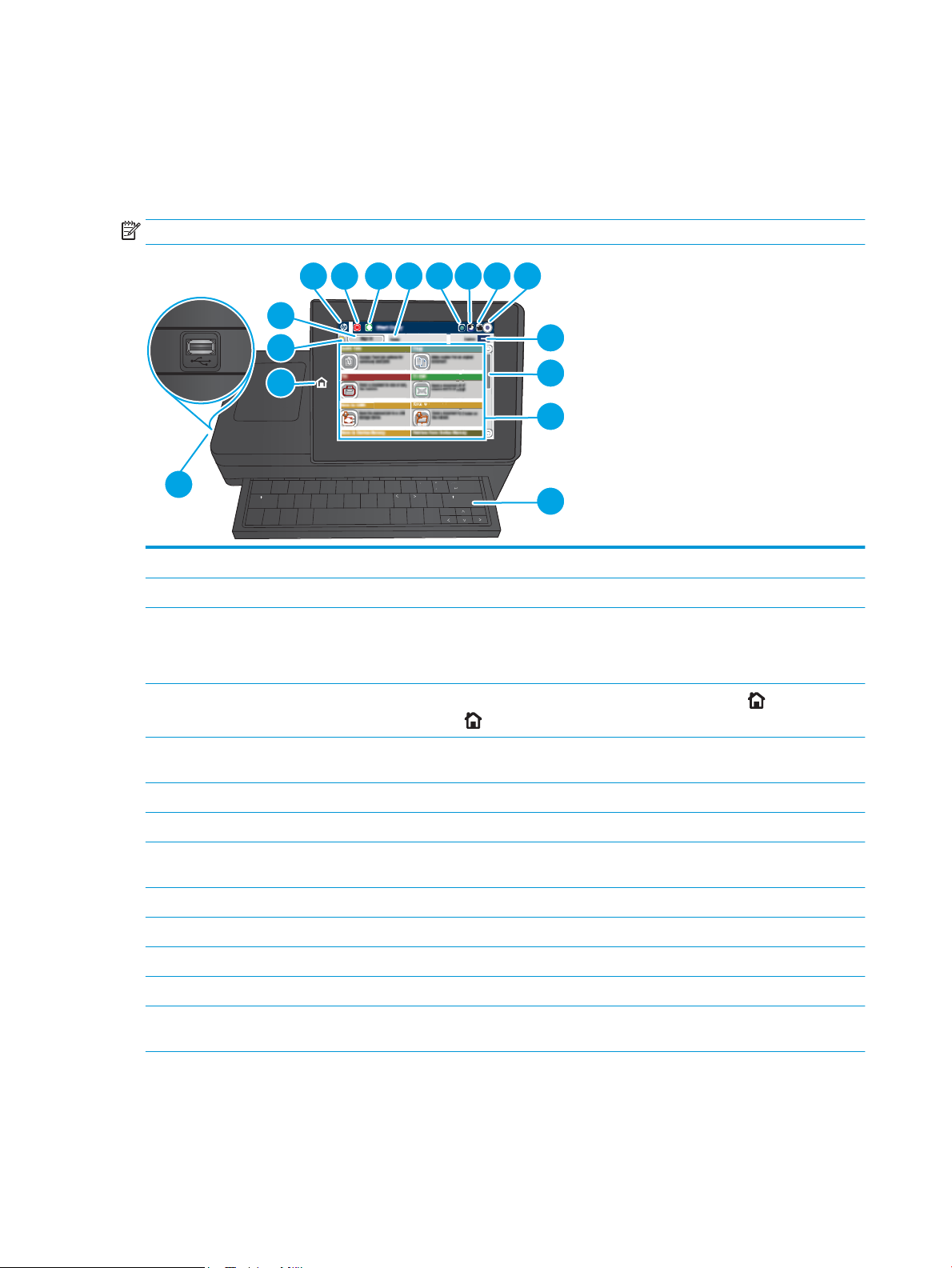
Pogled na upravljačku ploču
c
a
p
s
l
o
ck
s
h
i
f
t
A S D
F
G H
J
K
L
Z X C
V
B
N M
@
al
t
alt
s
hi
ft
e
n
te
r
,
.
?
/
:
;
“
‘
Netwo
rk Fol
de
r
S D
F
G
e
n
te
r
k
Fol
de
r
K
L
H
J
:
;
Netwo
rk
12
13
14
15
3
2
1
16
4
6 7 8 9 10 11
5
Početni zaslon omogućuje pristup značajkama uređaja i označava njegov trenutni status.
U bilo kojem trenutku vratite se na početni zaslon dodirom gumba Početna stranica na lijevoj strani
upravljačke ploče uređaja ili dodirnite gumb Početna stranica u gornjem lijevom kutu većine zaslona.
NAPOMENA: Značajke koje se prikazuju na početnom zaslonu mogu varirati ovisno o konfiguraciji uređaja.
1 Gumb Početna stranica Dodirnite za povratak na početni zaslon u bilo kojem trenutku.
2 Gumb za osvježavanje Dodirnite ovaj gumb za osvježavanje za brisanje promjena i povratak na zadane postavke.
3 Gumbi Prijava i Odjava Dodirnite gumb Prijava da biste pristupili zaštićenim značajkama.
Dodirnite gumb Prijava da biste se odjavili s uređaja ako ste se prije toga prijavili za pristup
zaštićenim značajkama. Nakon odjave uređaj vraća sve mogućnosti na zadane postavke.
4 HP-ov logotip ili gumb
Početna stranica
Na bilo kojem drugom zaslonu osim početnog HP-ov logotip mijenja se u gumb Početna
stranica. Dodirnite gumb Početna stranica za povratak na početni zaslon.
5 Gumb Stop Dodirnite gumb Stop za zaustavljanje trenutnog zadatka. Otvorit će se zaslon Status zadatka i tada
možete otkazati ili nastaviti zadatak.
6 Gumb Start Dodirnite gumb Pokreni kako biste pokrenuli zadatak kopiranja.
7 Stanje uređaja Linija stanja daje informacije o cjelokupnom stanju uređaja.
8 Gumb Odabir jezika Gumb Odabir jezika koristite za odabir jezika koji će se koristiti na zaslonu upravljačke ploče
uređaja.
9 Gumb Stanje mirovanja Dodirnite gumb Stanje mirovanja za pokretanje stanja mirovanja.
10 Gumb Mreža Dodirnite gumb mreža kako biste pronašli informacije o mrežnoj vezi.
11 Gumb Pomoć Dodirnite ovaj gumb kako biste otvorili ugrađeni sustav pomoći.
12 Polje Kopije Polje Kopije označava broj kopija koji je postavljen na uređaju.
13 Klizač Dodirnite strelice za gore ili dolje na traci za pomicanje kako biste vidjeli cijeli popis dostupnih
značajki.
8 Poglavlje 1 Predstavljanje proizvoda HRWW
Page 19
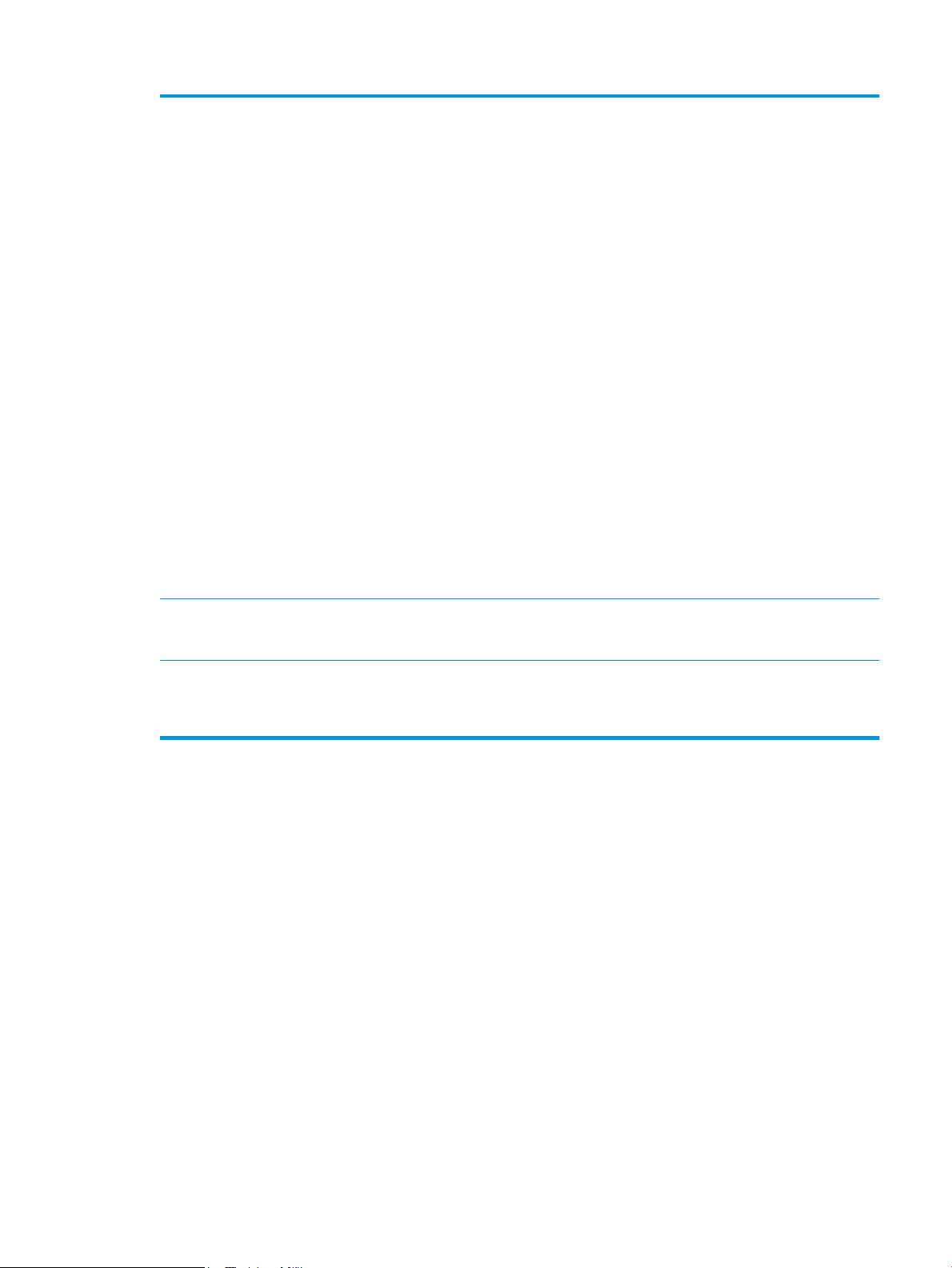
14 Značajke Ovisno o tome kako je uređaj konfiguriran, značajke koje se pojavljuju u ovom području mogu
uključivati bilo što od sljedećeg:
●
Brze postavke
●
Kopiraj
●
E-pošta
●
Faksiranje
●
Spremanje na USB
●
Spremi u mrežnu mapu
●
Spremanje u memoriju uređaja
●
Dohvat s USB-a
●
Preuzimanje s memorije uređaja
●
Spremanje na SharePoint®
●
Status zadataka
●
Potrošni materijal
●
Ladice
●
Administracija
●
Održavanje uređaja
15 Tipkovnica Uređaj sadrži i fizičku tipkovnicu. Tipke su označene za vaš jezik na isti način kao i virtualna
tipkovnica na upravljačkoj ploči uređaja. Ako za virtualnu tipkovnicu odaberete drugi izgled, tipke na
vanjskoj tipkovnici prilagođavaju se novim postavkama.
16 Lako dostupan USB-
priključak
Umetnite USB-flash pogon za ispis i skeniranje bez računala ili za ažuriranje programskih datoteka
uređaja.
NAPOMENA: Prije korištenja administrator mora omogućiti taj priključak.
HRWW Prikaz uređaja 9
Page 20
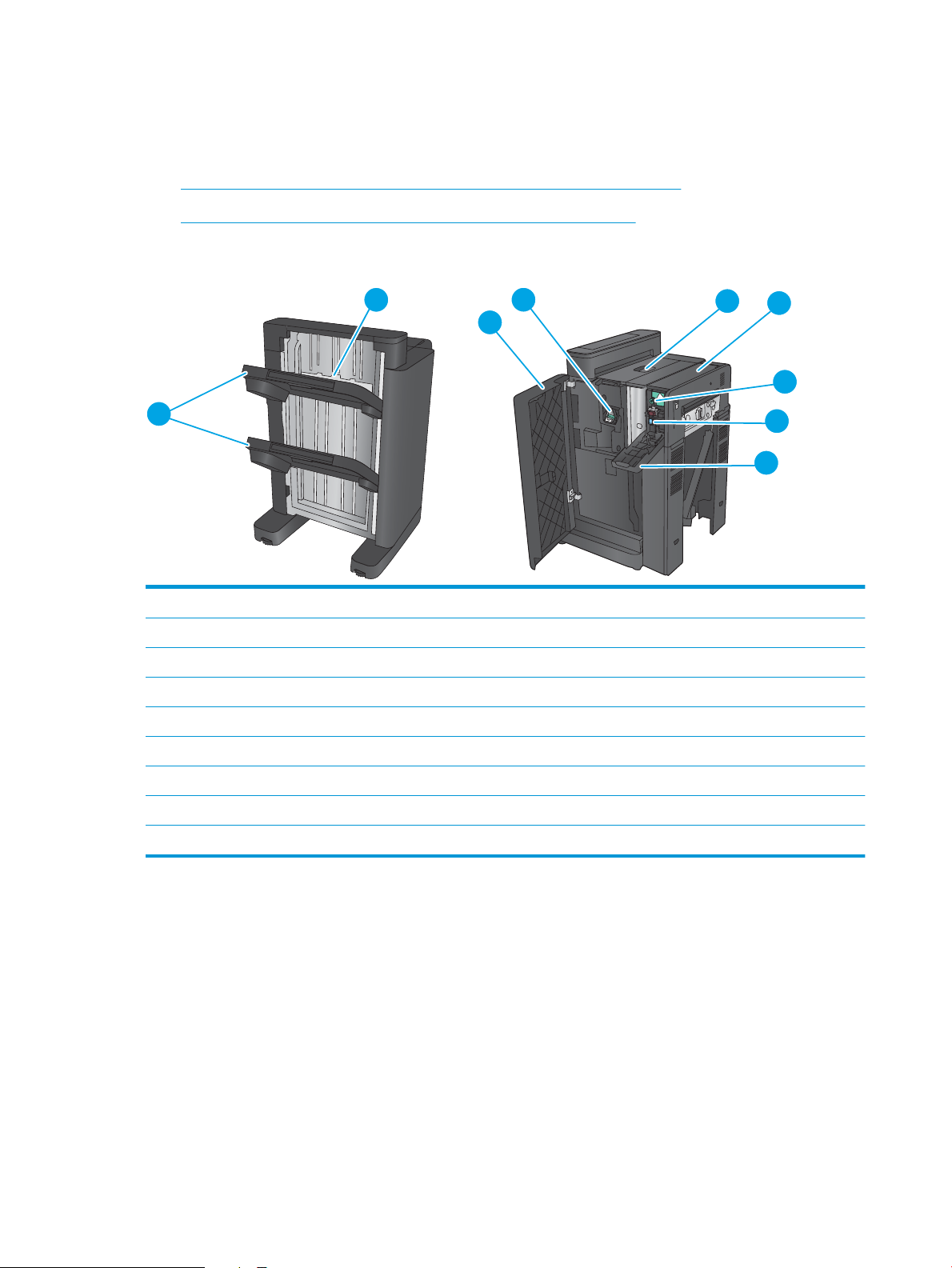
Prikazi dodataka za završnu obradu
2
1
5
6
7
8
9
3
4
Ovi su uređaji za završnu obradu dostupni kao pribor za ovaj proizvod.
●
Dodatak za spajanje/slaganje i dodatak za spajanje/slaganje s perforatorom
●
Dodatak za izradu knjižice i dodatak za izradu knjižice s perforatorom
Dodatak za spajanje/slaganje i dodatak za spajanje/slaganje s perforatorom
1 Izlazni spremnici dodatka za spajanje/slaganje
2 Izlazni utor dodatka za spajanje/slaganje
3 Prednja vrata
4 Dodatak za spajanje 1
5 Gornja lijeva vrata
6 Jedinica za perforiranje (samo modeli za perforiranje)
7 Gumb za poravnanje na perforatu (samo modeli za perforiranje)
8 Dodatak za skupljanje perforacije (samo modeli za perforiranje)
9 Vrata jedinice za perforiranje (samo modeli za perforiranje)
10 Poglavlje 1 Predstavljanje proizvoda HRWW
Page 21
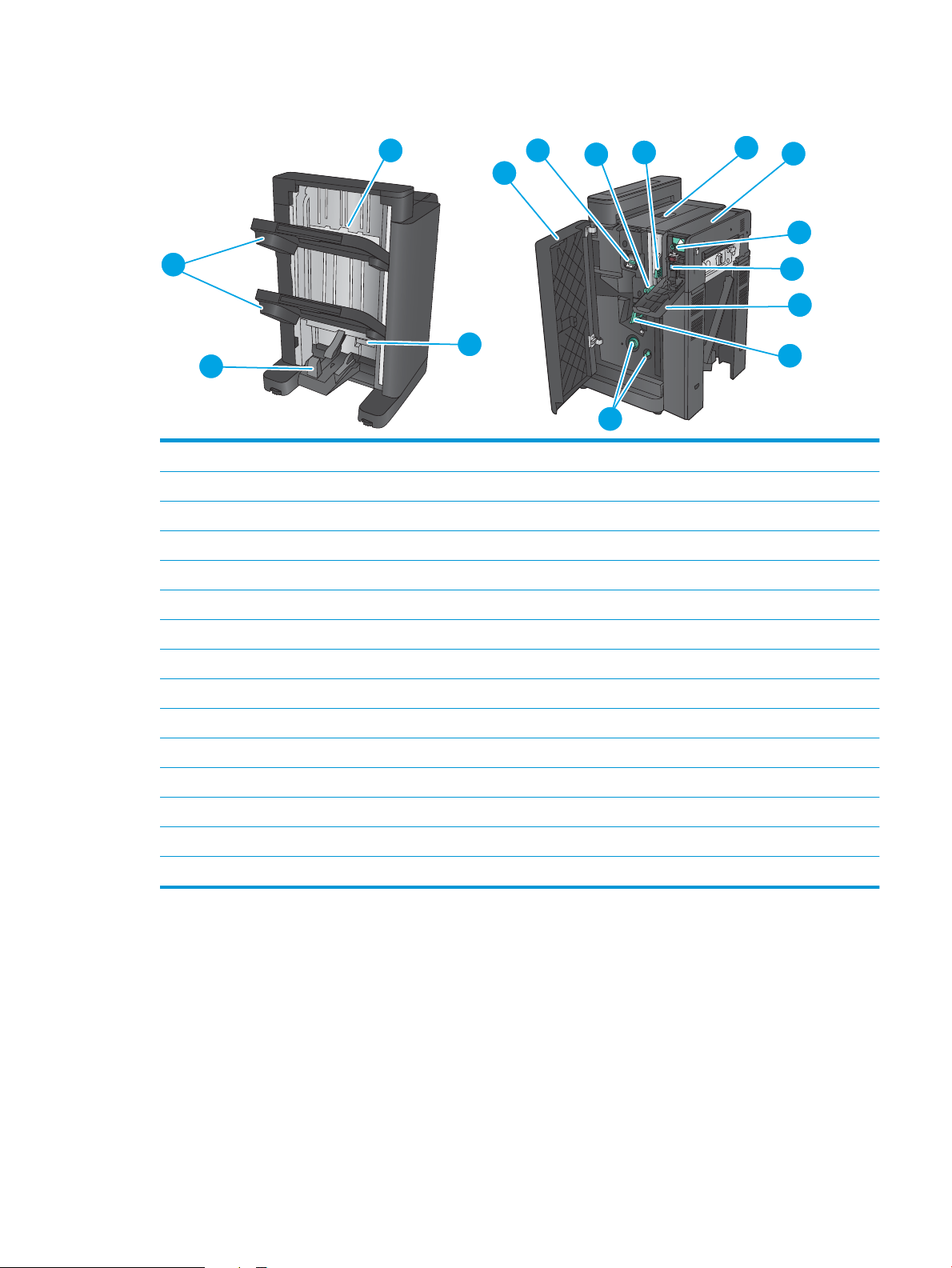
Dodatak za izradu knjižice i dodatak za izradu knjižice s perforatorom
3
2
9
10
11
12
13
5
6
1
4
7
8
14
15
1 Izlazni spremnik za knjižice
2 Izlazni spremnici dodatka za spajanje/slaganje
3 Izlazni utor dodatka za spajanje/slaganje
4 Donja vrata dodatka za izradu knjižica (pristup radi uklanjanja zaglavljenja)
5 Prednja lijeva vrata
6 Dodatak za spajanje 1
7 Donja izlazna vodilica papira
8 Gornja izlazna vodilica papira
9 Gornja lijeva vrata
10 Jedinica za perforiranje (samo modeli za perforiranje)
11 Gumb za poravnanje na perforatu (samo modeli za perforiranje)
12 Dodatak za skupljanje perforacije (samo modeli za perforiranje)
13 Vrata jedinice za perforiranje (samo modeli za perforiranje)
14 Gumb za pomicanje papira unaprijed za uklanjanje zaglavljenog papira
15 Vodilica uveza na hrptu knjižice, pristup dodatku za spajanje 2 i dodatku za spajanje 3
HRWW Prikazi dodataka za završnu obradu 11
Page 22
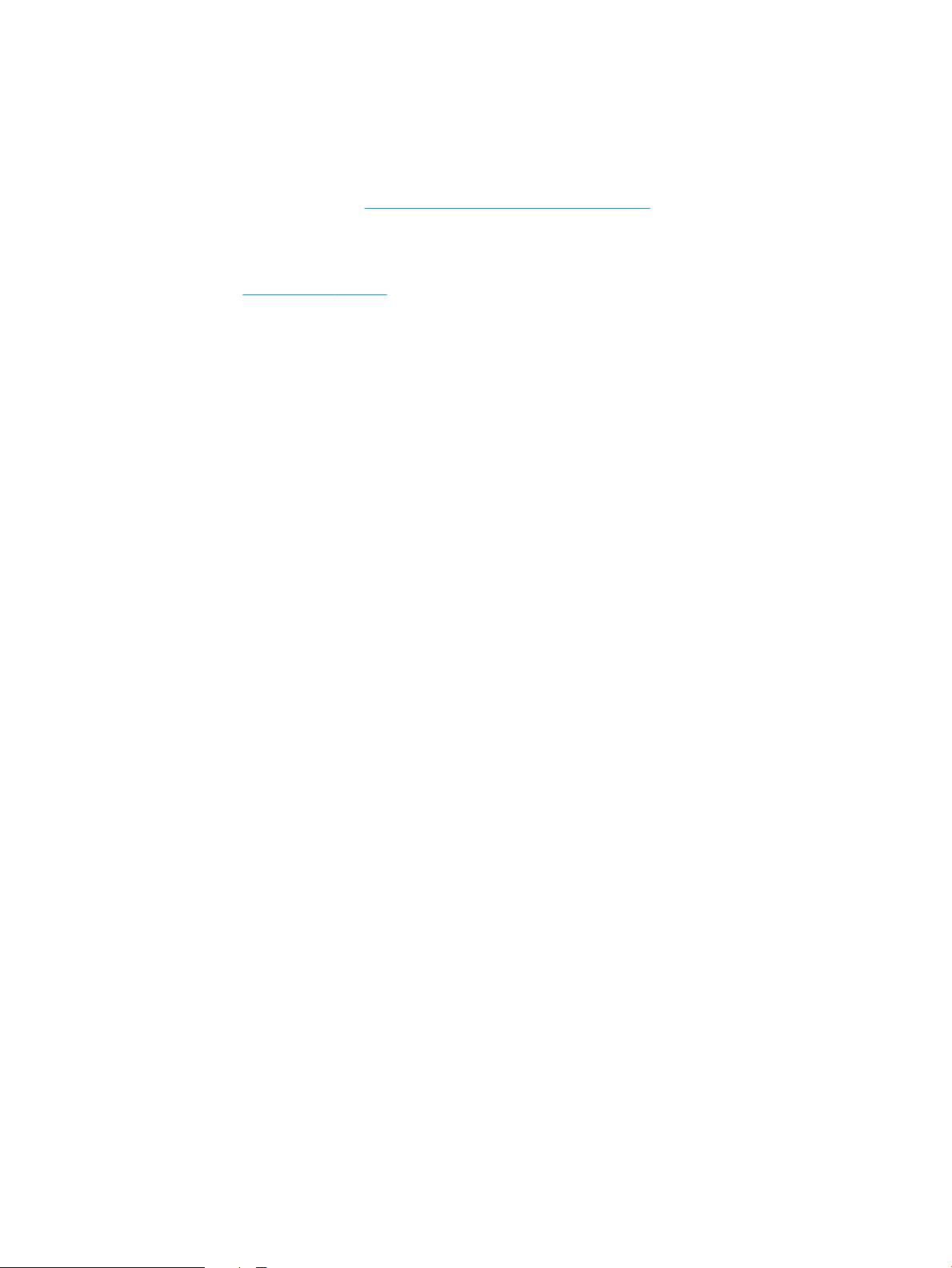
Postavljanje hardvera uređaja i instalacija softvera
Osnovne upute za postavljanje potražite u vodiču za instalaciju hardvera koji se isporučuje s uređajem.
Dodatne upute potražite u pomoći tvrtke HP na internetu.
Ako se nalazite u SAD-u, otvorite www.hp.com/support/colorljflowMFPM880 gdje se nalazi sveobuhvatna
pomoć tvrtke HP za vaš uređaj.
Ako se nalazite izvan SAD-a, slijedite ove korake:
1. Posjetite www.hp.com/support.
2. Odaberite zemlju/regiju.
3. Pritisnite Podrška za proizvod i rješavanje problema.
4. Upišite naziv proizvoda (HP Color LaserJet Enterprise flow MFP M880) i odaberite Pretraživanje.
Pronađite sljedeću podršku:
●
Instalacija i konfiguriranje
●
Upoznavanje i uporaba
●
Rješavanje problema
●
Preuzimanje softverskih ažuriranja
●
Pridruživanje forumima za podršku
●
Pronalazak informacija o jamstvu i propisima
12 Poglavlje 1 Predstavljanje proizvoda HRWW
Page 23
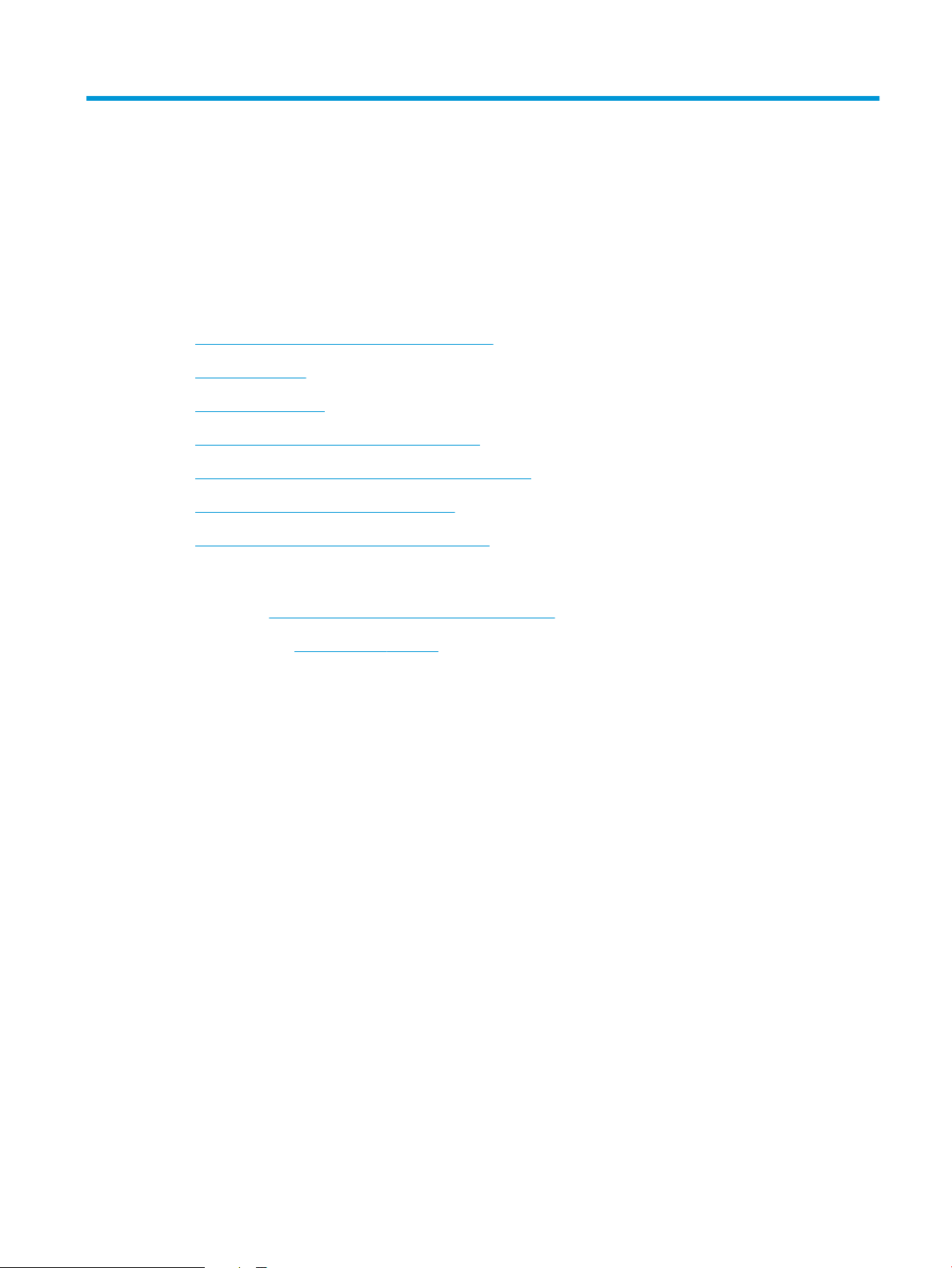
2 Ladice za papir
●
Konfiguriranje ladica za vrstu i veličinu papira
●
Punjenje ladice 1
●
Umetanje u ladicu 2
●
Punjenje ladice kapaciteta od 3x500 listova
●
Punjenje ladice visokog kapaciteta od 3.500 listova
●
Konfiguriranje zadane lokacije spajalica
●
Konfiguriranje zadane lokacije izbušene rupe
Dodatne informacije:
U SAD-u idite na www.hp.com/support/colorljflowMFPM880.
Izvan SAD-a idite na www.hp.com/support. Odaberite zemlju/regiju. Pritisnite Podrška za proizvod i
rješavanje problema. Upišite naziv proizvoda i odaberite Pretraživanje.
Sveobuhvatna pomoć tvrtke HP za vaš uređaj obuhvaća sljedeće informacije:
●
Instalacija i konfiguriranje
●
Upoznavanje i uporaba
●
Rješavanje problema
●
Preuzimanje softverskih ažuriranja
●
Pridruživanje forumima za podršku
●
Pronalazak informacija o jamstvu i propisima
HRWW 13
Page 24
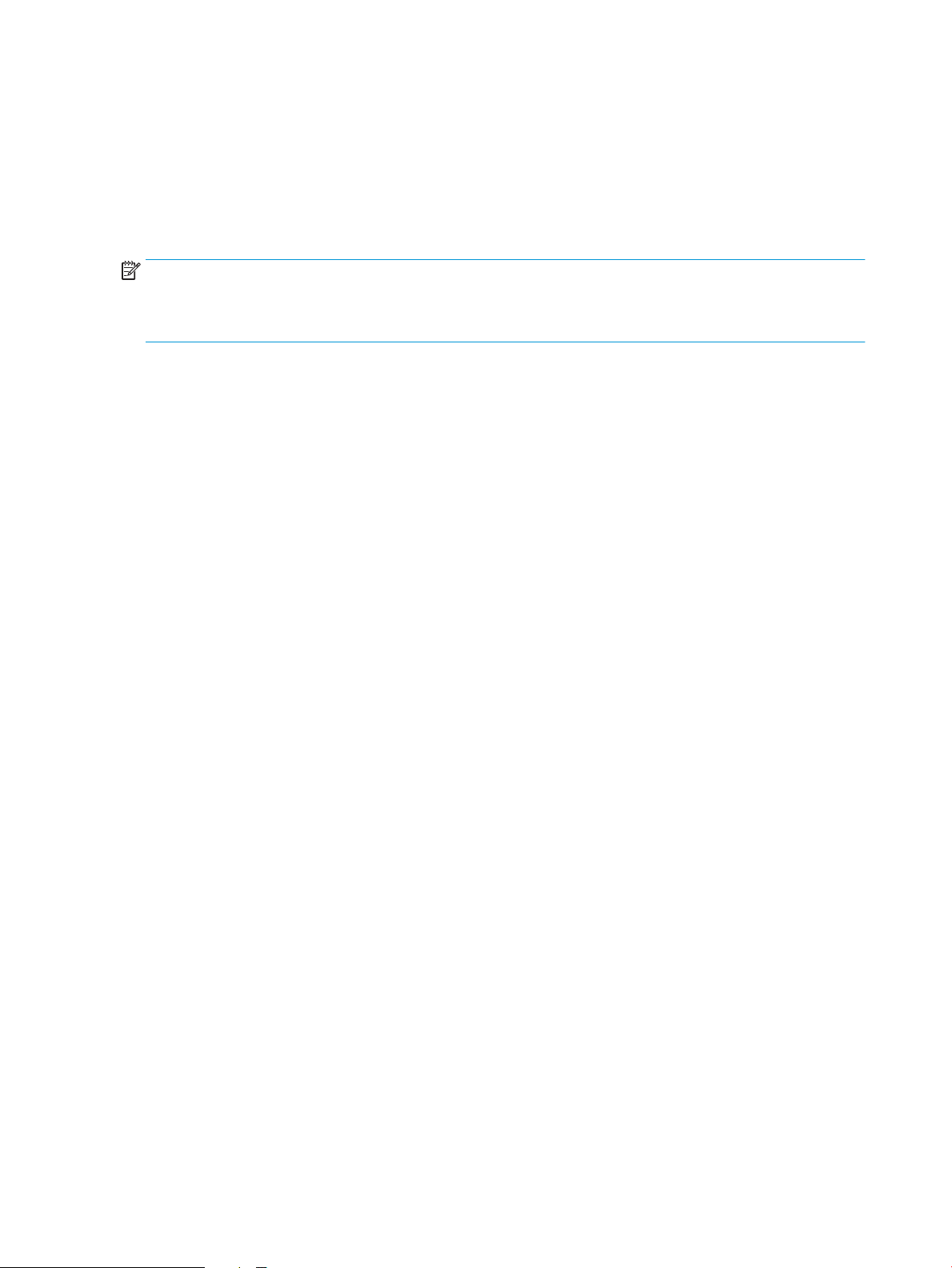
Konfiguriranje ladica za vrstu i veličinu papira
U sljedećim će situacijama uređaj automatski zatražiti da konfigurirate vrstu i veličinu za određenu ladicu:
●
prilikom umetanja papira u ladicu
●
Kad odredite neku ladicu ili vrstu papira za zadatak ispisa putem upravljačkog programa ili softverskog
programa, a ta ladica nije odgovarajuće konfigurirana za postavke zadatka ispisa
NAPOMENA: Upit se ne prikazuje ako ispisujete iz ladice 1, a ona je konfigurirana za postavku veličine
papira Sve veličine i postavku vrste papira Sve vrste. U tom slučaju, ako zadatak ispisa ne odredi ladicu,
uređaj ispisuje iz ladice 1, čak i ako postavke veličine i vrste papira u zadatku ispisa ne odgovaraju papiru
umetnutom u ladicu 1.
Konfiguriranje ladice prilikom umetanja papira
1. Umetnite papir u ladicu.
2. Poruka za konfiguraciju ladice prikazuje se na upravljačkoj ploči uređaja.
3. Dodirnite gumb U redu da biste prihvatili pronađenu veličinu i vrstu papira ili dodirnite gumb Promijeni
da biste odabrali drugu veličinu ili vrstu papira.
4. Odaberite odgovarajuću veličinu i vrstu papira, a zatim dodirnite gumb U redu.
Konfiguriranje ladice radi usklađivanja s postavkama ispisnog zadatka
1. U softverskoj aplikaciji navedite izvornu ladicu te veličinu i vrstu papira.
2. Pošaljite zadatak uređaju.
Ako je ladicu potrebno konfigurirati, poruka za konfiguraciju prikazuje se na upravljačkoj ploči uređaja.
3. Umetnite papir navedene vrste i veličine u ladicu, a zatim je zatvorite.
4. Dodirnite gumb U redu da biste prihvatili pronađenu veličinu i vrstu papira ili dodirnite gumb Promijeni
da biste odabrali drugu veličinu ili vrstu papira.
5. Odaberite odgovarajuću veličinu i vrstu papira, a zatim dodirnite gumb U redu.
Konfigurirajte ladicu pomoću upravljačke ploče
Vrstu i veličinu papira u ladicama možete konfigurirati i bez upita uređaja.
1. Na početnom zaslonu upravljačke ploče uređaja pomaknite pokazivač do gumba Ladice i dodirnite ga.
2. Dodirnite redak za ladicu koju želite konfigurirati, a zatim dodirnite gumb Promijeni.
3. Odaberite veličinu i vrstu papira s popisa opcija.
4. Dodirnite gumb U redu da biste spremili odabir.
14 Poglavlje 2 Ladice za papir HRWW
Page 25
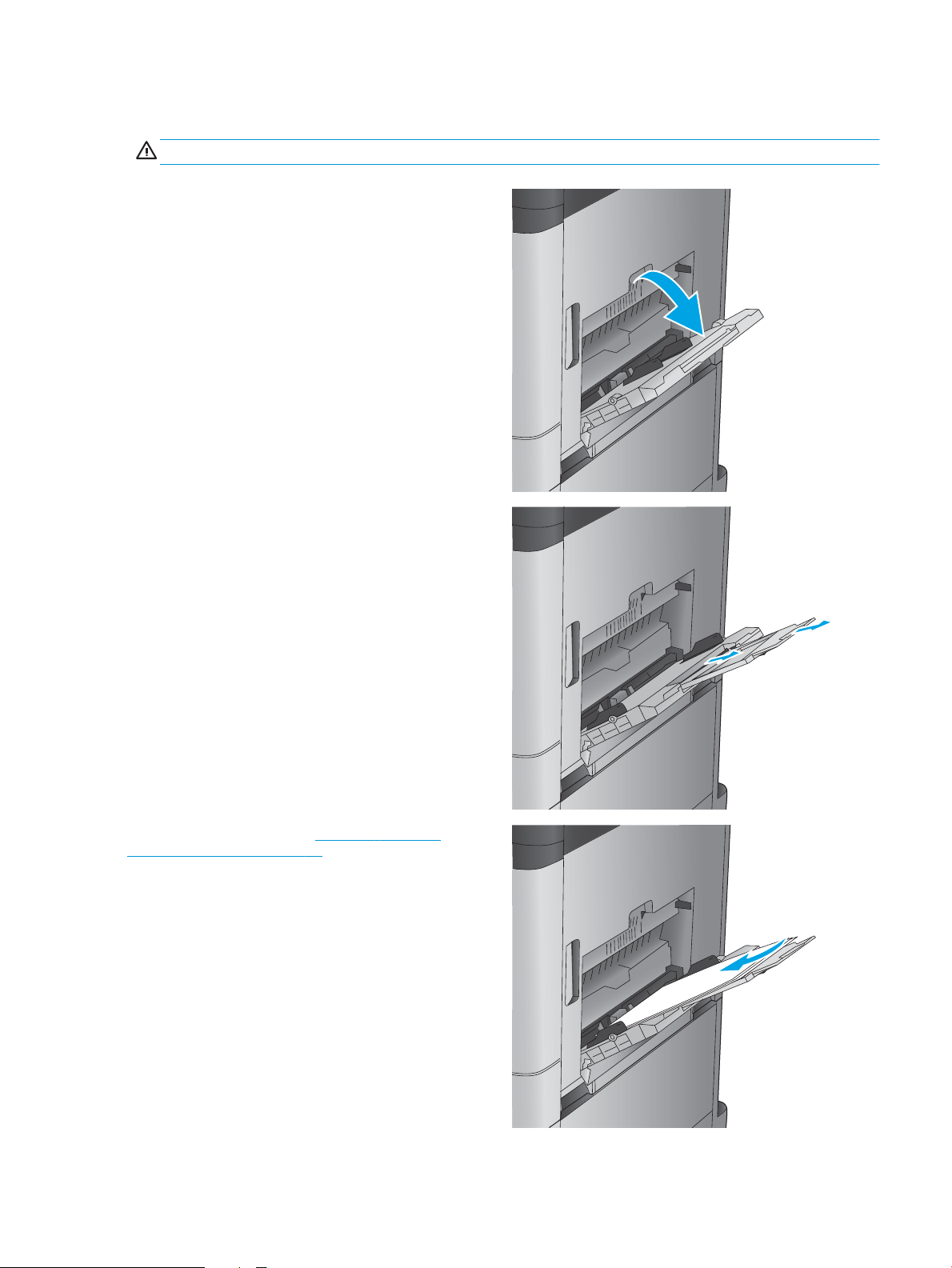
Punjenje ladice 1
OPREZ: Kako biste izbjegli zastoje papira, tijekom ispisa nemojte dodavati ili uklanjati papir iz ladice 1.
1. Otvorite ladicu 1.
2. Izvucite produžetak ladice za držanje papira.
3. Umetnite papir u ladicu. Vidi Tablica 2-1 Položaj
papira u ladici 1 na stranici 16.
SAVJET: Za postizanje najbolje kvalitete ispisa,
HP vam preporučuje da prilikom umetanja papira
prvo umetnete njegov duži rub.
HRWW Punjenje ladice 1 15
Page 26
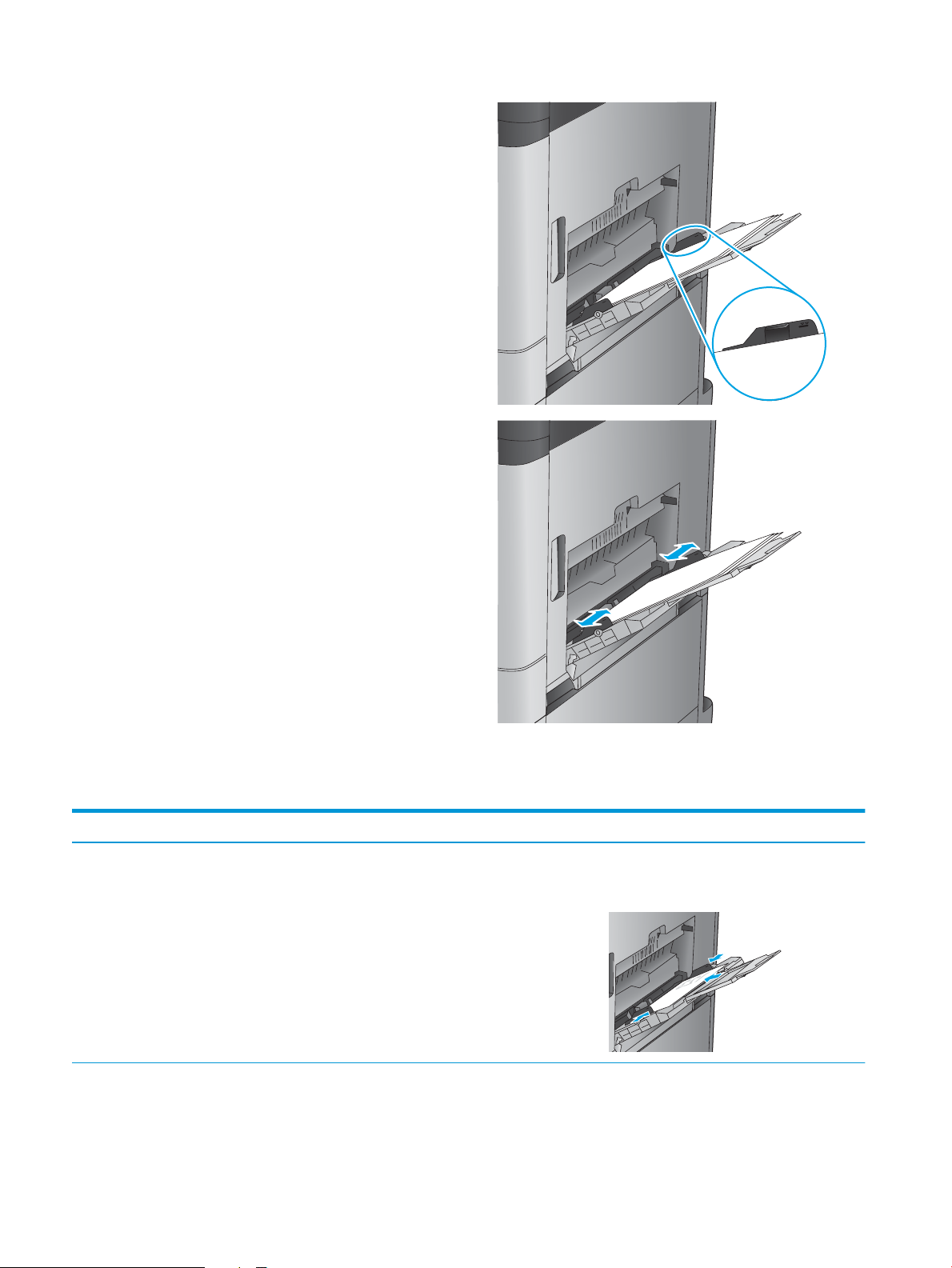
4. Provjerite stane li papir ispod crte za punjenje na
vodicama za papir.
5. Prilagodite bočne vodilice tako da lagano
dodiruju snop papira, a da se papir pritom ne
savija.
Tablica 2-1 Položaj papira u ladici 1
Vrsta papira Orijentacija slike Obostrani ispis Kako umetnuti papir
Unaprijed ispisano, papir sa
zaglavljem ili naljepnice
Okomito Jednostrani ispis Licem prema dolje
Gornji vrh prema stražnjem dijelu uređaja
16 Poglavlje 2 Ladice za papir HRWW
Page 27
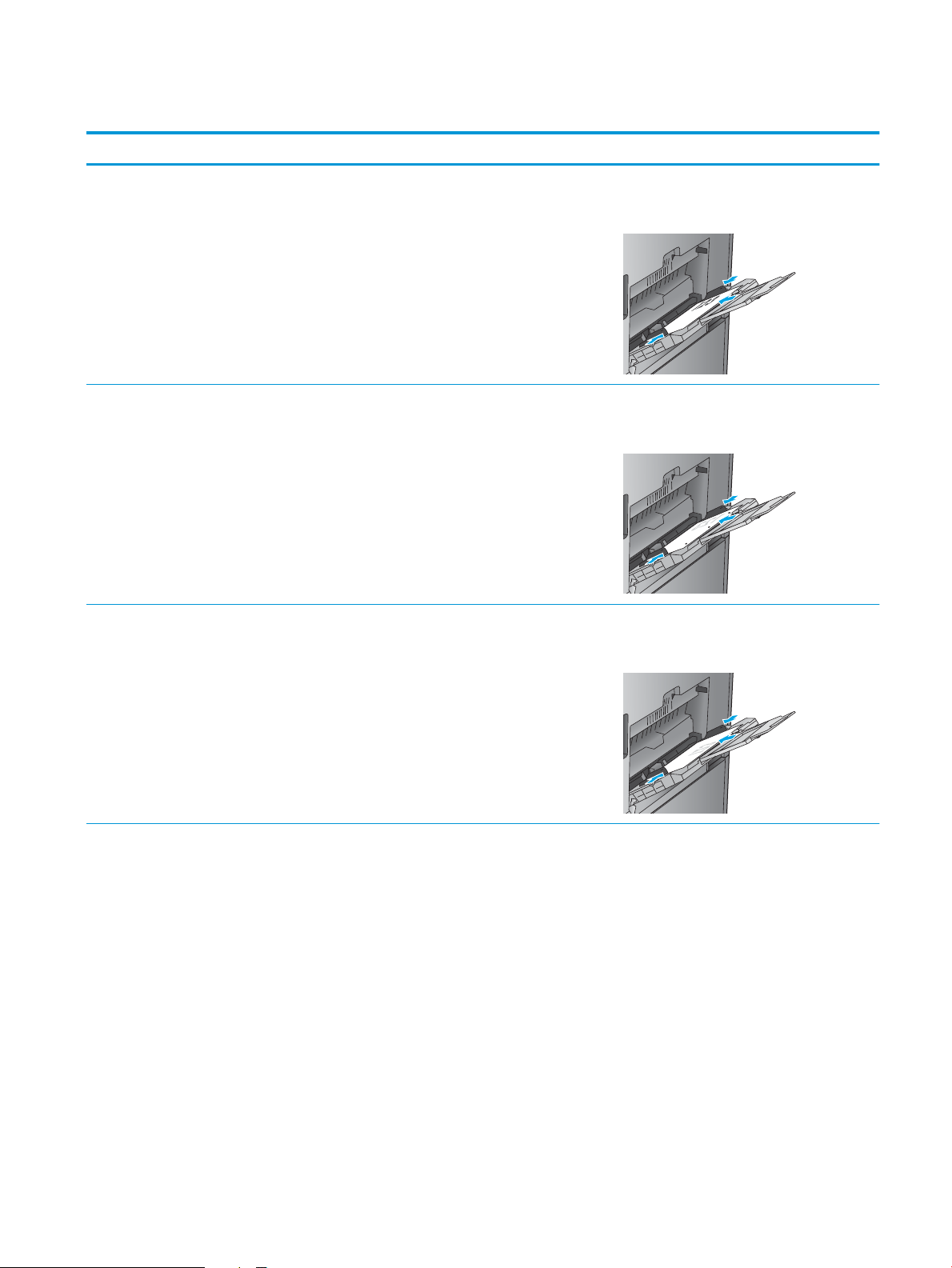
Tablica 2-1 Položaj papira u ladici 1 (Nastavak)
Vrsta papira Orijentacija slike Obostrani ispis Kako umetnuti papir
Automatski obostrani ispis Licem prema gore
Gornji vrh prema stražnjem dijelu uređaja
Unaprijed perforiran Uspravno Jednostrani ispis Licem prema dolje
Rupe s desne strane ladice
Prethodno ispisani papir ili
papir sa zaglavljem
Položeno Jednostrani ispis Licem prema dolje
Gornji kut s desne strane
HRWW Punjenje ladice 1 17
Page 28
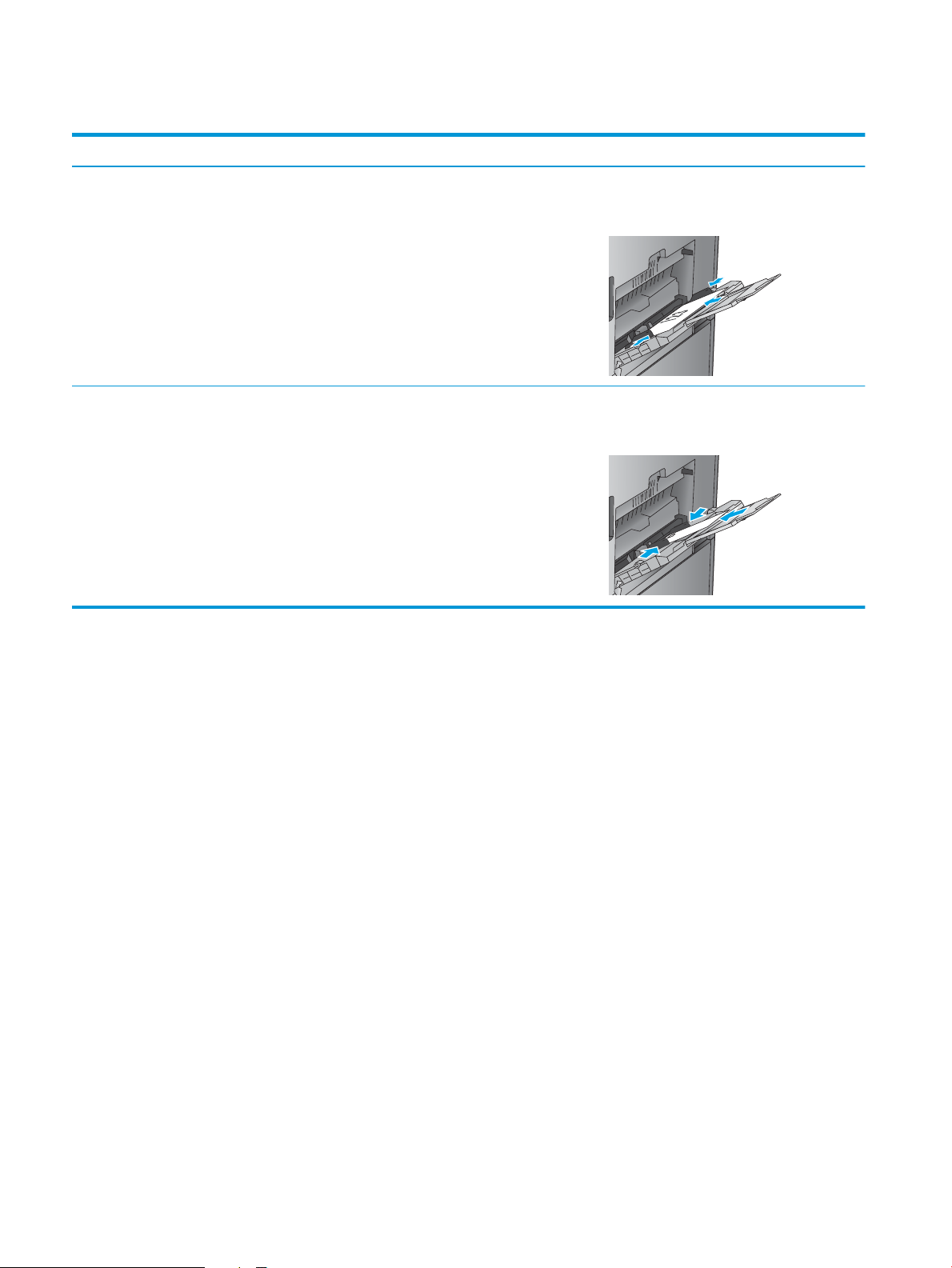
Tablica 2-1 Položaj papira u ladici 1 (Nastavak)
Vrsta papira Orijentacija slike Obostrani ispis Kako umetnuti papir
Automatski obostrani ispis Licem prema gore
Gornji kut s lijeve strane
Omotnice Kratki rub omotnice prema
uređaju
Jednostrani ispis Licem prema dolje
Gornji vrh prema stražnjem dijelu uređaja
18 Poglavlje 2 Ladice za papir HRWW
Page 29
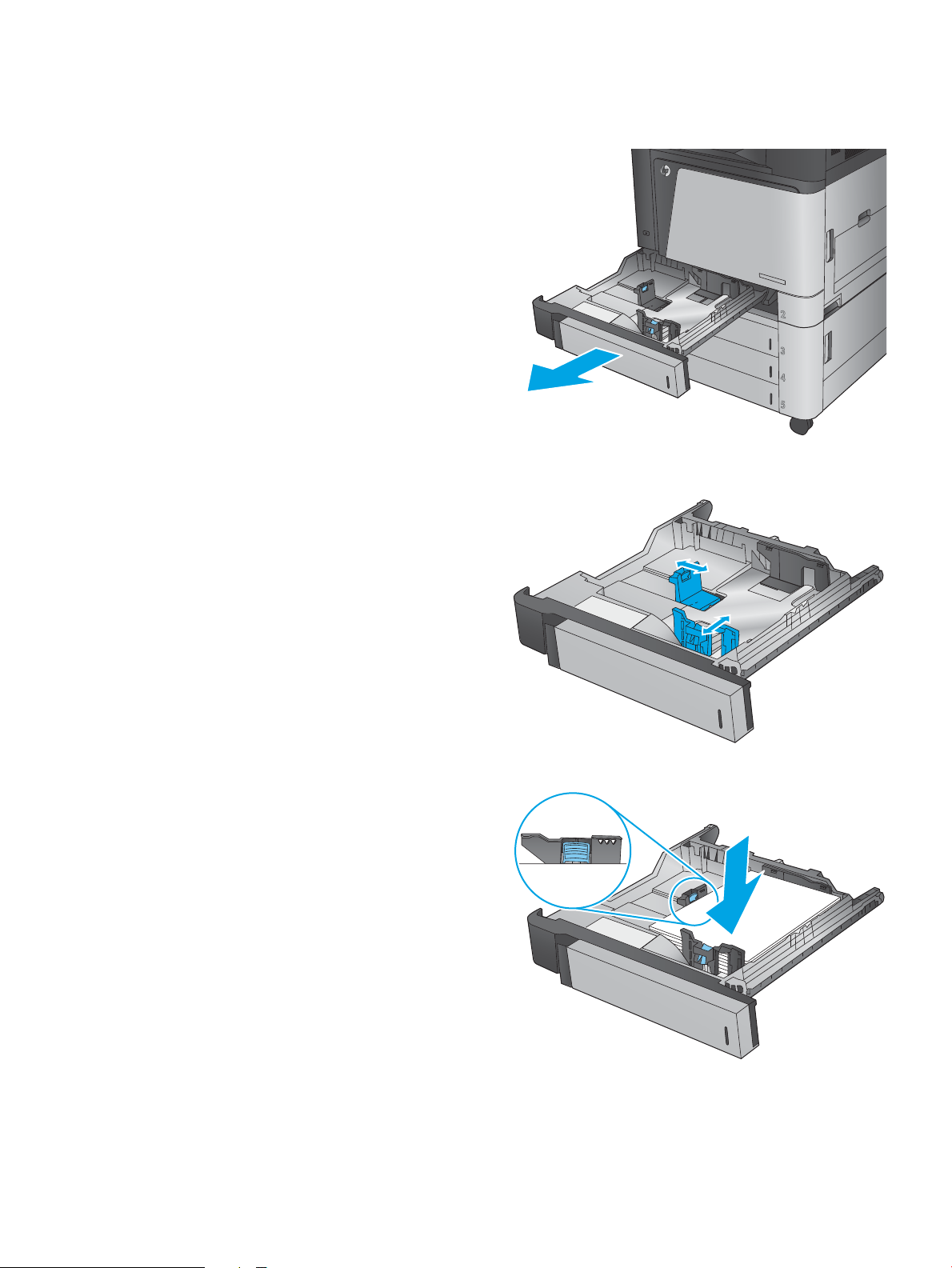
Umetanje u ladicu 2
1. Otvorite ladicu.
NAPOMENA: Ne otvarajte ladicu dok se koristi.
2. Prilagodite duljinu papira i vodilice za širinu
papira pritiskom na zasune za prilagođavanje i
pomaknite vodilice do veličine papira koji se
koristi.
3. Umetnite papir u ladicu. Provjerite dodiruju li
vodilice snop papira lagano i savijaju li ga.
NAPOMENA: Kako biste spriječili zaglavljivanje
papira, nemojte prepuniti ladicu. Provjerite je li
vrh snopa ispod indikatora pune ladice.
NAPOMENA: Ako ladica nije ispravno
prilagođena, tijekom ispisa može se prikazati
poruka o pogrešci ili može doći do zaglavljivanja
papira.
HRWW Umetanje u ladicu 2 19
Page 30
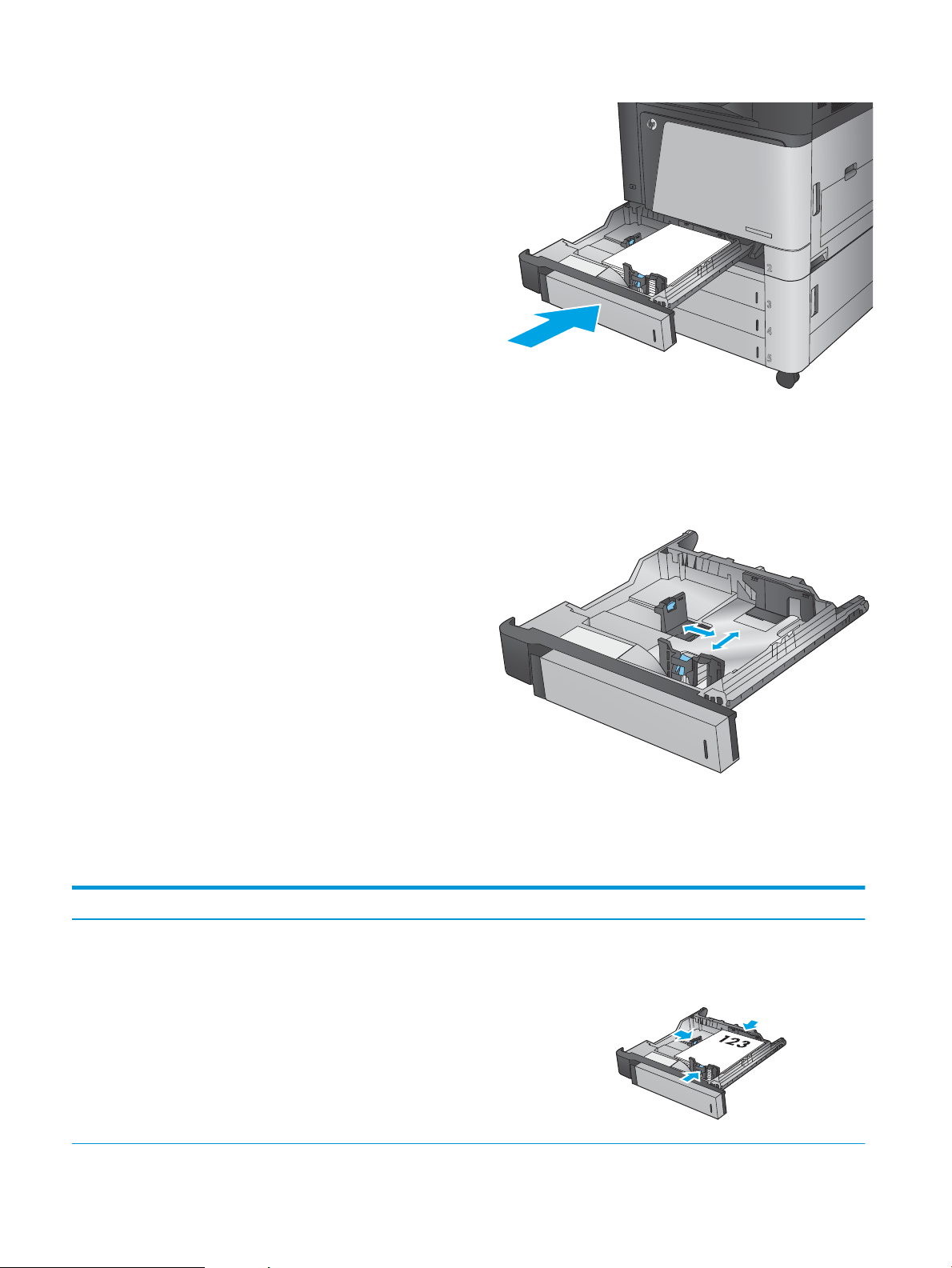
4. Zatvorite ladicu.
Y
X
5. Upravljačka ploča prikazuje vrstu i veličinu papira
u ladici. Ako konfiguracija nije ispravna, slijedite
upute na upravljačkoj ploči za promjenu veličine
ili vrste.
6. Ako koristite papir dimenzija koje nisu zadane,
morate navesti njegove dimenzije X i Y kad se na
upravljačkoj ploči uređaja pojavi upit.
Tablica 2-2 Položaj papira u ladici 2
Vrsta papira Orijentacija slike Obostrani ispis Kako umetnuti papir
Prethodno ispisani papir ili
papir sa zaglavljem
Okomito Jednostrani ispis Licem prema gore
Gornji rub na stražnjem kraju ladice
20 Poglavlje 2 Ladice za papir HRWW
Page 31

Tablica 2-2 Položaj papira u ladici 2 (Nastavak)
Vrsta papira Orijentacija slike Obostrani ispis Kako umetnuti papir
Automatski obostrani ispis Licem prema dolje
Gornji rub na stražnjem kraju ladice
Vodoravno Jednostrani ispis Licem prema gore
Gornji rub s desne strane ladice
Automatski obostrani ispis Licem prema dolje
Gornji rub s desne strane ladice
HRWW Umetanje u ladicu 2 21
Page 32

Tablica 2-2 Položaj papira u ladici 2 (Nastavak)
Vrsta papira Orijentacija slike Obostrani ispis Kako umetnuti papir
Unaprijed perforirani Uspravno Jednostrani ispis Rupe s lijeve strane ladice
Automatski obostrani ispis Rupe s desne strane ladice
22 Poglavlje 2 Ladice za papir HRWW
Page 33

Punjenje ladice kapaciteta od 3x500 listova
Slijedite ove upute za umetanje papira u bilo koju ladicu u ulagaču za 3x500 listova papira.
1. Otvorite ladicu.
NAPOMENA: Ne otvarajte ladicu dok se koristi.
2. Prilagodite duljinu papira i vodilice za širinu
papira pritiskom na zasune za prilagođavanje i
pomaknite vodilice do veličine papira koji se
koristi.
3. Za bilo koju od sljedećih veličina papira podesite
plavu polugu za papir u lijevom stražnjem kutu
ladice u ispravan položaj kako je prikazano na
naljepnici na ladici:
●
12 x 18
●
RA3
●
11 x 17
●
A3
●
SRA3
HRWW Punjenje ladice kapaciteta od 3x500 listova 23
Page 34

4. Umetnite papir u ladicu. Provjerite dodiruju li
Y
X
vodilice snop papira lagano i savijaju li ga.
NAPOMENA: Kako biste spriječili zaglavljivanje
papira, nemojte prepuniti ladicu. Provjerite je li
vrh snopa ispod indikatora pune ladice.
NAPOMENA: Ako ladica nije ispravno
prilagođena, tijekom ispisa može se prikazati
poruka o pogrešci ili može doći do zaglavljivanja
papira.
5. Zatvorite ladicu.
6. Upravljačka ploča prikazuje vrstu i veličinu papira
u ladici. Ako konfiguracija nije ispravna, slijedite
upute na upravljačkoj ploči za promjenu veličine
ili vrste.
7. Ako koristite papir dimenzija koje nisu zadane,
morate navesti njegove dimenzije X i Y kad se na
upravljačkoj ploči uređaja pojavi upit.
24 Poglavlje 2 Ladice za papir HRWW
Page 35

Tablica 2-3 Smjer papira u ladici kapaciteta 3x500 listova
Vrsta papira Orijentacija slike Obostrani ispis Kako umetnuti papir
Prethodno ispisani papir ili
papir sa zaglavljem
Automatski obostrani ispis Licem prema dolje
Vodoravno Jednostrani ispis Licem prema gore
Okomito Jednostrani ispis Licem prema gore
Gornji rub na stražnjem kraju ladice
Gornji rub na stražnjem kraju ladice
Gornji rub s desne strane ladice
Automatski obostrani ispis Licem prema dolje
Gornji rub s desne strane ladice
HRWW Punjenje ladice kapaciteta od 3x500 listova 25
Page 36

Tablica 2-3 Smjer papira u ladici kapaciteta 3x500 listova (Nastavak)
Vrsta papira Orijentacija slike Obostrani ispis Kako umetnuti papir
Unaprijed perforirani Uspravno Jednostrani ispis Rupe s lijeve strane ladice
Automatski obostrani ispis Rupe s desne strane ladice
26 Poglavlje 2 Ladice za papir HRWW
Page 37

Punjenje ladice visokog kapaciteta od 3.500 listova
LTR
A4
Ladica visokog kapaciteta od 3.500 listova prima samo papir veličine A4 i Letter.
1. Otvorite desnu i lijevu bočnu stranu ladice.
2. Sa svake strane dovedite polugu za podešavanje
veličine papira u ispravan položaj ovisno o
korištenom papiru.
HRWW Punjenje ladice visokog kapaciteta od 3.500 listova 27
Page 38

3. Umetnite cijelu rizmu papira u svaku stranu
ladice. U desnu stranu stane 1.500 listova papira.
U lijevu stranu stane 2.000 listova papira.
NAPOMENA: Za bolje rezultate umetnite cijelu
rizmu papira. Ne dijelite rizme u manje odjeljke.
4. Zatvorite desnu i lijevu bočnu stranu ladice.
28 Poglavlje 2 Ladice za papir HRWW
Page 39

Konfiguriranje zadane lokacije spajalica
1. Na početnom zaslonu upravljačke ploče uređaja pomaknite kursor i dodirnite gumb Administracija.
2. Otvorite sljedeće izbornike:
●
Postavke dodatka za klamanje/slaganje
●
Klamanje
3. Odaberite lokaciju izbušene rupe s popisa mogućnosti i zatim dodirnite gumb Spremi. Dostupne su ove
mogućnosti:
●
Ništa
●
Gore lijevo
●
Gore desno
●
Dvije s lijeve strane
●
Dvije s desne strane
●
Dvije gore
●
Dvije gore ili dvije lijevo
NAPOMENA: Na dokumentima s okomitim usmjerenjem spajalice se nalaze s lijeve strane. Na
dokumentima s vodoravnim usmjerenjem spajalice se nalaze gore.
Konfiguriranje zadane lokacije izbušene rupe
1. Na početnom zaslonu upravljačke ploče uređaja pomaknite kursor do gumba Administracija i dodirnite
ga.
2. Otvorite sljedeće izbornike:
●
Postavke dodatka za klamanje/slaganje
●
Perforiranje
3. Odaberite lokaciju izbušene rupe s popisa mogućnosti i zatim dodirnite gumb Spremi. Dostupne su ove
mogućnosti:
●
Ništa
●
Dvije s lijeve strane ili gore
●
Dvije s lijeve strane
●
Gore desno
●
Dvije gore
●
Dvije dolje
●
Tri s lijeve strane
●
Tri s desne strane
HRWW Konfiguriranje zadane lokacije spajalica 29
Page 40

●
Tri gore
●
Tri dolje
NAPOMENA: Na dokumentima s okomitim usmjerenjem rupe se nalaze s lijeve strane. Na
dokumentima s vodoravnim usmjerenjem rupe se nalaze gore.
30 Poglavlje 2 Ladice za papir HRWW
Page 41

3 Dijelovi, potrošni materijal i dodatna
oprema
●
Naručivanje dijelova, dodatne opreme i potrošnog materijala
●
Zamjena spremnika s tintom
●
Zamjena bubnja za obradu slike
Dodatne informacije:
U SAD-u idite na www.hp.com/support/colorljflowMFPM880.
Izvan SAD-a idite na www.hp.com/support. Odaberite zemlju/regiju. Pritisnite Podrška za proizvod i
rješavanje problema. Upišite naziv proizvoda i odaberite Pretraživanje.
Sveobuhvatna pomoć tvrtke HP za vaš uređaj obuhvaća sljedeće informacije:
●
Instalacija i konfiguriranje
●
Upoznavanje i uporaba
●
Rješavanje problema
●
Preuzimanje softverskih ažuriranja
●
Pridruživanje forumima za podršku
●
Pronalazak informacija o jamstvu i propisima
HRWW 31
Page 42

Naručivanje dijelova, dodatne opreme i potrošnog materijala
Naručivanje
Naručivanje papira i opreme www.hp.com/buy/suresupply
Naručivanje izvornih HP dijelova ili dodataka www.hp.com/buy/parts
Naručite putem mreže pružatelja servisnih usluga ili usluga
podrške
Naručivanje putem ugrađenog web-poslužitelja (EWS) tvrtke HP Za pristup, u polje za adresu/URL u podržanom web-pregledniku
Kontaktirajte HP-ova davatelja usluga ili podrške.
na računalu unesite IP-adresu ili naziv glavnog računala. Na
HP ugrađenom web-poslužitelju nalazi se veza za web-mjesto
HP SureSupply na kojem možete kupiti originalni potrošni
materijal tvrtke HP.
Dijelovi i potrošni materijal
Za ovaj su uređaj dostupni sljedeći dijelovi.
●
Dijelove navedene kao Obavezni za samostalnu zamjenu trebaju instalirati sami korisnici, osim ako žele
platiti serviserima HP-a da izvedu popravak. Za te dijelove jamstvo za HP uređaj ne osigurava podršku
na licu mjesta, kao ni podršku vraćanjem u skladište.
●
Dijelove navedene kao Dodatni dijelovi za samostalno instaliranje može bez dodatne naplate tijekom
jamstvenog razdoblja instalirati i osoblje u HP-ovu servisu.
Stavka Opis Upute za samostalnu zamjenu Broj dijela
HP 827A spremnik s crnim tonerom Zamjenski spremnik s tonerom Obavezni CF300A
HP 827A spremnik s cijan tonerom Zamjenski spremnik s tonerom Obavezni CF301A
HP 827A spremnik sa žutim tonerom Zamjenski spremnik s tonerom Obavezni CF302A
HP 827A spremnik sa magenta
tonerom
HP 828A crni bubanj za obradu sliku Zamjena bubnja za obradu slike Obavezni CF358A
HP 828A cijan bubanj za obradu sliku Zamjena bubnja za obradu slike Obavezni CF359A
HP 828A žuti bubanj za obradu sliku Zamjena bubnja za obradu slike Obavezni CF364A
HP 828A magenta bubanj za obradu
sliku
Punjenje za spremnik sa spajalicama Zamjenski spremnik sa spajalicama
Komplet spremnika s 2000 spajalica
(2 paketa)
Ulagač za 3x500 listova papira Ulagač za 3x500 listova papira Obavezni C1N63A
Zamjenski spremnik s tonerom Obavezni CF303A
Zamjena bubnja za obradu slike Obavezni CF365A
Obavezni C8091A
za Dodatak za spajanje 1 u svim
neobaveznim dodacima za završnu
obradu
Zamjenski komplet spremnika sa
spajalicama za dodatke za spajanje
2 i 3 u neobaveznom dodatku za
izradu knjižica i dodatku za izradu
knjižica s dodatkom za završnu
obradu perforata
Obavezni CC383A
32 Poglavlje 3 Dijelovi, potrošni materijal i dodatna oprema HRWW
Page 43

Stavka Opis Upute za samostalnu zamjenu Broj dijela
Ulazna ladica velikog kapaciteta za
1x3.500 listova
Dodatak za izradu knjižica/završnu
obradu
Dodatak za izradu knjižica s 2/3
perforatom
Dodatak za izradu knjižica s 2/4
perforatom
Dodatak za spajanje/slaganje Dodatak za spajanje/slaganje Obavezni A2W80A
Dodatak za spajanje/slaganje s 2/4
perforatom
Mehanizam za nanošenje tonera 110 VOdržavanje mehanizma za
Mehanizam za nanošenje tonera
220V
Ulazna ladica velikog kapaciteta za
3.500 listova
Dodatak za izradu knjižica (dostupan
u Europi, na Bliskom istoku, u Africi i
u državama/regijama azijskopacifičkog područja)
Dodatak za izradu knjižica s 2/3
perforatom (dostupan u Sjevernoj
Americi i Latinskoj Americi)
Dodatak za izradu knjižica s 2/4
perforatom (dostupan u Europi, na
Bliskom istoku, u Africi i u
državama/regijama azijskopacifičkog područja)
Dodatak za spajanje/slaganje s 2/4
perforatom (dostupan u Europi, na
Bliskom istoku, u Africi i u
državama/regijama azijskopacifičkog područja)
nanošenje tonera 110V
Održavanje mehanizma za
nanošenje tonera 220V
Obavezni C1N64A
Obavezni A2W83A
Obavezni A2W84A
Obavezni CZ999A
Obavezni A2W82A
Obavezni C1N54A
Obavezni C1N58A
Komplet prijenosnih valjaka Zamjenska prijenosna jedinica i
sekundarni prijenosni valjak, valjak
za umetanje i valjak za podizanje
Komplet za sastavljanje upravljačke
ploče
Komplet za sekundarni prijenosni
valjak
Komplet ITB servis Zamjenski pojas za prijenos i
Komplet ladice s kasetama 2 Zamjenska ladica za papir za ladicu 2Obavezni A2W75-67906
Komplet valjaka za ladice 2 do X Zamjenski valjci za ladicu 2, ladice za
Komplet valjaka za ladicu 1 Zamjenski valjci za ladicu 1 Dodatni A2W77-67906
Komplet za ploču za proširenja Zamjenska pločica za proširenja Dodatni A2W75-67903
Komplet za ploču za proširenja (Kina
i Indija)
Komplet mehanizma razdvajanja u
ulagaču dokumenata
Zamjenski sklop upravljačke ploče Obavezni CF367-67910
Zamjenski sekundarni prijenosni
valjak
sekundarni prijenosni valjak
500 listova i ladice visokog
kapaciteta od 3.500 listova
Zamjenska pločica za proširenja Dodatni A2W75-67902
Zamjenska opruga za mehanizam
razdvajanja u ulagaču dokumenata
Obavezni D7H14A
Obavezni D7H14-67902
Obavezni A2W77-67904
Obavezni A2W77-67905
Dodatni 5851-5855
HRWW Naručivanje dijelova, dodatne opreme i potrošnog materijala 33
Page 44

Stavka Opis Upute za samostalnu zamjenu Broj dijela
Komplet dodatka za biranje stražnje
pozadine
Bijela podloga - komplet A3 Zamjenska plastična bijela podloga
Zamjenski dodatak za biranje
stražnje pozadine za ulagač
dokumenata
za skener
Obavezni 5851-5861
Obavezni 5851-5864
34 Poglavlje 3 Dijelovi, potrošni materijal i dodatna oprema HRWW
Page 45

Pribor
Predmet Opis Broj dijela
HP LaserJet postolje ulagača za 3x500 listova papira Nastavak za ulaznu ladicu s ladicama kapaciteta 500
listova.
Ulagač za 1x3500 listova papira uređaja HP LaserJet Dodatak za ulaznu ladicu velikog kapaciteta za 3.500
listova, drži pisma i papir veličine A4
Dodatak za spajanje/slaganje uređaja HP LaserJet Dodatak za završnu obradu dodatka za spajanje/slaganje A2W80A
Dodatak za spajanje/slaganje s 2/4 perforatom uređaja
HP LaserJet (dostupan u Europi, na Bliskom istoku, u
Africi i u državama/regijama azijsko-pacifičkog područja)
Dodatak za izradu knjižica/završnu obradu uređaja
HP LaserJet (dostupan u Europi, na Bliskom istoku, u
Africi i u državama/regijama azijsko-pacifičkog područja)
Dodatak za izradu knjižica/završnu obradu s 2/3
perforatom uređaja HP LaserJet (dostupan u Sjevernoj
Americi i Latinskoj Americi)
Dodatak za izradu knjižica/završnu obradu s 2/4
perforatom uređaja HP LaserJet (dostupan u Europi, na
Bliskom istoku, u Africi i u državama/regijama azijskopacifičkog područja)
HP Jetdirect ew2500 USB bežični poslužitelj za ispis Ispisni bežični USB-poslužitelj J8026A
Dodatak za NFC i bežični izravan ispis uređaja HP Jetdirect
2800w
Dodatak za spajanje/slaganje s dodatkom za završnu
obradu perforata
Dodatak za završnu obradu dodatka za izradu knjižica A2W83A
Dodatak za izradu knjižica s dodatkom za završnu obradu
perforata
Dodatak za izradu knjižica s dodatkom za završnu obradu
perforata
Dodatak za bežični pristup za ispis "dodirom" s mobilnih
uređaja
C1N63A
C1N64A
A2W82A
A2W84A
CZ999A
J8029A
HRWW Naručivanje dijelova, dodatne opreme i potrošnog materijala 35
Page 46

Zamjena spremnika s tintom
1
2
Uređaj koristi četiri boje i za svaku boju ima drugi spremnik s tonerom: crna (K), cijan (C), magenta (M) i žuta
(Y). Uređaj također ima četiri bubnja za obradu slike odvojene od spremnika s tonerom. Spremnici s tonerom
nalaze se iznad bubnjeva za obradu slike. Spremnici s tonerom i bubnjevi za obradu slike nalaze se iza
prednjih vratašca. Spremnik s tonerom i povezani bubanj za obradu slike zamjenjuju se odvojeno.
Uređaj signalizira kada je spremnik s tonerom gotovo prazan. Stvarni preostali vijek trajanja spremnika s
tonerom može se razlikovati. Spremnik s tonerom ne mora se odmah zamijeniti. Bilo bi dobro da imate
zamjenski spremnik za ispis kada kvaliteta ispisa postane neprihvatljiva.
Na sljedećoj su ilustraciji prikazane komponente spremnika s tonerom.
1 Ručica spremnika s tintom
2 Memorijski čip
OPREZ: Ako zamrljate odjeću tonerom, obrišite mrlju suhom krpom i isperite odjeću hladnom vodom. U
vrućoj vodi toner se uvlači dublje u tkaninu.
NAPOMENA: Informacije o recikliranju iskorištenih spremnika s tonerom potražite na kutiji spremnika.
36 Poglavlje 3 Dijelovi, potrošni materijal i dodatna oprema HRWW
Page 47

1. Otvorite prednja vratašca.
2. Primite ručicu iskorištenog spremnika s tonerom i
povucite ga iz uređaja.
3. Izvadite novi spremnik s tonerom iz zaštitne
vrećice.
HRWW Zamjena spremnika s tintom 37
Page 48

4. Primite obje strane spremnika i protresite ga
gore-dolje 5-6 puta.
5. Poravnajte spremnik s tonerom s utorom i
umetnite spremnik s tonerom u uređaj.
6. Zatvorite prednja vratašca.
38 Poglavlje 3 Dijelovi, potrošni materijal i dodatna oprema HRWW
Page 49

Zamjena bubnja za obradu slike
1
3
2
Uređaj koristi četiri boje i za svaku boju ima drugi bubanj za obradu slike: crna (K), cijan (C), magenta (M) i žuta
(Y). Uređaj također ima četiri spremnika s tonerom odvojena od bubnjeva za obradu slike. Spremnici s
tonerom nalaze se iznad bubnjeva za obradu slike. Spremnici s tonerom i bubnjevi za obradu slike nalaze se
iza prednjih vratašca. Spremnik s tonerom i povezani bubanj za obradu slike zamjenjuju se odvojeno.
Uređaj signalizira kada je bubanj za obradu slike gotovo prazan. Preostali vijek trajanja bubnja može se
razlikovati. Bubanj ne treba odmah zamijeniti. Bilo bi dobro da imate rezervni bubanj za trenutak kada
kvaliteta ispisa postane neprihvatljiva.
Na sljedećoj su ilustraciji prikazane komponente bubnja za obradu slike.
1 Ručice bubnja za obradu slike
2 Memorijski čip
3 Foto-osjetljivi bubanj
OPREZ: Ne dirajte foto-osjetljivi bubanj. Otisci prstiju na bubnju mogu uzrokovati probleme s ispisom.
OPREZ: Ako zamrljate odjeću tonerom, obrišite mrlju suhom krpom i isperite odjeću hladnom vodom. U
vrućoj vodi toner se uvlači dublje u tkaninu.
NAPOMENA: Informacije o recikliranju iskorištenih bubnjeva za obradu slike potražite na kutiji bubnja.
HRWW Zamjena bubnja za obradu slike 39
Page 50

1. Otvorite prednja vratašca.
2. Primite ručicu iskorištenog bubnja za obradu slike
i povucite ga iz uređaja. Primite plavu ručicu na
vrhu bubnja da ga pridržite.
3. Novi bubanj za obradu slike izvadite iz zaštitne
vrećice.
40 Poglavlje 3 Dijelovi, potrošni materijal i dodatna oprema HRWW
Page 51

4. Poravnajte bubanj s utorom i umetnite ga u
uređaj. Zaštitni pokrov na dnu bubnja se
automatski skida kad umećete bubanj. Pokrov
reciklirajte zajedno s iskorištenim bubnjem.
5. Zatvorite prednja vratašca.
HRWW Zamjena bubnja za obradu slike 41
Page 52

42 Poglavlje 3 Dijelovi, potrošni materijal i dodatna oprema HRWW
Page 53

4 Ispis
●
Zadaci ispisa (Windows)
●
Zadaci ispisa (Mac OS X)
●
Spremanje zadataka ispisa u proizvod
●
Mobilni ispis
●
Ispis s USB priključka
Dodatne informacije:
U SAD-u idite na www.hp.com/support/colorljflowMFPM880.
Izvan SAD-a idite na www.hp.com/support. Odaberite zemlju/regiju. Pritisnite Podrška za proizvod i
rješavanje problema. Upišite naziv proizvoda i odaberite Pretraživanje.
Sveobuhvatna pomoć tvrtke HP za vaš uređaj obuhvaća sljedeće informacije:
●
Instalacija i konfiguriranje
●
Upoznavanje i uporaba
●
Rješavanje problema
●
Preuzimanje softverskih ažuriranja
●
Pridruživanje forumima za podršku
●
Pronalazak informacija o jamstvu i propisima
HRWW 43
Page 54

Zadaci ispisa (Windows)
Upute za ispis (Windows)
Sljedeći postupak opisuje osnovne procese ispisivanja za Windows.
1. U softverskom programu odaberite mogućnost Ispis.
2. Odaberite uređaj s popisa pisača, a zatim odaberite Svojstva ili Preference (naziv ovisi o različitim
softverskim programima).
3. Pritisnite ili dodirnite kartice u upravljačkom programu pisača za konfiguriranje dostupnih opcija.
4. Pritisnite ili dodirnite gumb U redu za povratak u dijaloški okvir Ispis. Na ovome zaslonu odaberite broj
kopija za ispis.
5. Za ispis zadatka pritisnite ili dodirnite gumb U redu.
44 Poglavlje 4 Ispis HRWW
Page 55

Automatski obostrani ispis (Windows)
NAPOMENA: Upravljački program pisača može izgledati drukčije od prikazanog, no koraci su isti.
1. U softverskom programu odaberite opciju Ispis.
2. Odaberite uređaj s popisa pisača, a zatim
odaberite Svojstva ili Preference (naziv ovisi o
različitim softverskim programima).
3. Kliknite karticu Završna obrada.
HRWW Zadaci ispisa (Windows) 45
Page 56

4. Odaberite potvrdni okvir Ispis na obje strane.
Pritisnite gumb U redu kako biste zatvorili
dijaloški okvir Opcije dokumenta.
5. Za ispis zadatka u dijaloškom okviru Ispis
pritisnite gumb U redu.
46 Poglavlje 4 Ispis HRWW
Page 57

Ručni obostrani ispis (Windows)
NAPOMENA: Upravljački program pisača može izgledati drukčije od prikazanog, no koraci su isti.
1. U softverskom programu odaberite opciju Ispis.
2. Odaberite uređaj s popisa pisača, a zatim
odaberite Svojstva ili Preference (naziv ovisi o
različitim softverskim programima).
3. Kliknite karticu Završna obrada.
4. Odaberite potvrdni okvir Ispis na obje strane.
Pritisnite gumb U redu za ispis prve stranice
zadatka.
HRWW Zadaci ispisa (Windows) 47
Page 58

5. Izvadite ispisani snop iz izlaznog spremnika i
umetnite ga u ladicu 1 s ispisanom stranom
prema gore.
6. Ako sustav to zatraži, dodirnite odgovarajući
gumb na upravljačkoj ploči za nastavak.
48 Poglavlje 4 Ispis HRWW
Page 59

Ispis više stranica po listu (Windows)
NAPOMENA: Upravljački program pisača može izgledati drukčije od prikazanog, no koraci su isti.
1. U softverskom programu odaberite opciju Ispis.
2. Odaberite uređaj s popisa pisača, a zatim
odaberite Svojstva ili Preference (naziv ovisi o
različitim softverskim programima).
3. Kliknite karticu Završna obrada.
4. Odaberite broj stranica po listu s padajućeg
popisa Stranica na list.
HRWW Zadaci ispisa (Windows) 49
Page 60

5. Odaberite odgovarajuće opcije za Obrub stranice
za ispis, Redoslijed stranica i Usmjerenje.
Pritisnite gumb U redu kako biste zatvorili
dijaloški okvir Opcije dokumenta.
6. Za ispis zadatka u dijaloškom okviru Ispis
pritisnite gumb U redu.
50 Poglavlje 4 Ispis HRWW
Page 61

Odabir vrste papira (Windows)
NAPOMENA: Upravljački program pisača može izgledati drukčije od prikazanog, no koraci su isti.
1. U softverskom programu odaberite opciju Ispis.
2. Odaberite uređaj s popisa pisača, a zatim
odaberite Svojstva ili Preference (naziv ovisi o
različitim softverskim programima).
3. Pritisnite karticu Papir/Kvaliteta.
4. Na padajućem popisu Vrsta papira pritisnite
opciju Više....
HRWW Zadaci ispisa (Windows) 51
Page 62

5. Proširite popis Vrsta je: mogućnosti
6. Proširite kategorija vrsta papira koja najbolje
opisuje vaš papir.
52 Poglavlje 4 Ispis HRWW
Page 63

7. Odaberite opciju za vrstu papira koji koristite i
pritisnite gumb U redu.
8. Pritisnite gumb U redu kako biste zatvorili
dijaloški okvir Opcije dokumenta. Za ispis
zadatka u dijaloškom okviru Ispis pritisnite gumb
U redu.
HRWW Zadaci ispisa (Windows) 53
Page 64

Zadaci ispisa (Mac OS X)
Način ispisa (Mac OS X)
Sljedeći postupak opisuje osnovni postupak ispisivanja za Mac OS X.
1. Pritisnite izbornik Datoteka, a zatim pritisnite opciju Ispis.
2. U izborniku Pisač odaberite uređaj.
3. Otvorite padajući popis izbornika ili pritisnite Prikaži pojedinosti, a zatim odaberite druge izbornike za
podešavanje postavki ispisa.
4. Kliknite gumb Ispis.
Automatski ispis na obje strane (Mac OS X)
NAPOMENA: Ova je značajka dostupna ako ste instalirali upravljački program HP pisača. Možda neće biti
dostupna koristite li AirPrint.
1. Pritisnite izbornik Datoteka, a zatim pritisnite opciju Ispis.
2. U izborniku Pisač odaberite uređaj.
3. Otvorite padajući popis izbornika ili pritisnite Prikaži pojedinosti, a zatim pritisnite izbornik Izgled.
4. Odaberite opciju uvezivanja iz padajućeg popisa Dvostrano.
5. Kliknite gumb Ispis.
Ručni obostrani ispis (Mac OS X)
NAPOMENA: Ova je značajka dostupna ako ste instalirali upralvjački program HP pisača. Možda neće biti
dostupna koristite li AirPrint.
1. Pritisnite izbornik Datoteka, a zatim pritisnite opciju Ispis.
2. U izborniku Pisač odaberite ovaj uređaj.
3. Otvorite padajući popis izbornika ili pritisnite Prikaži pojedinosti, a zatim pritisnite izbornik Ručni
obostrani ispis.
4. Pritisnite okvir Ručni obostrani ispis i odaberite opciju uvezivanja.
5. Kliknite gumb Ispis.
6. Izvadite prazni papir iz uređaja koji se nalazi u ladici 1.
7. Izvadite ispisani snop iz izlaznog spremnika i umetnite ga u ulaznu ladicu s ispisanom stranom prema
dolje.
8. Ako sustav to zatraži, dodirnite odgovarajući gumb na upravljačkoj ploči za nastavak.
Ispis više stranica po listu (Mac OS X)
1. Pritisnite izbornik Datoteka, a zatim pritisnite opciju Ispis.
2. U izborniku Pisač odaberite uređaj.
54 Poglavlje 4 Ispis HRWW
Page 65

3. Otvorite padajući popis izbornika ili pritisnite Prikaži pojedinosti, a zatim pritisnite izbornik Izgled.
4. Na padajućem popisu Stranica po listu odaberite broj stranica koje želite ispisati na svaki list.
5. U području Smjer rasporeda odaberite redoslijed i položaj stranica na listu.
6. U izborniku Obrub odaberite vrstu obruba koju želite ispisati oko svake stranice na listu.
7. Kliknite gumb Ispis.
Odabir vrste papira (Mac OS X)
1. Pritisnite izbornik Datoteka, a zatim pritisnite opciju Ispis.
2. U izborniku Pisač odaberite uređaj.
3. Otvorite padajući popis izbornika ili pritisnite Prikaži pojedinosti, a zatim pritisnite izbornik Završna
obrada.
4. Iz padajućeg popisa Vrsta medija odaberite vrstu.
5. Kliknite gumb Ispis.
HRWW Zadaci ispisa (Mac OS X) 55
Page 66

Spremanje zadataka ispisa u proizvod
Stvaranje spremljenog zadatka (Windows)
Zadatke možete spremiti u uređaj kako biste ih prema potrebi mogli ispisati.
NAPOMENA: Upravljački program pisača može izgledati drukčije od prikazanog, no koraci su isti.
1. U softverskom programu odaberite opciju Ispis.
2. Odaberite uređaj s popisa pisača, a zatim
odaberite Svojstva ili Preference (naziv ovisi o
različitim softverskim programima).
3. Pritisnite karticu Memorija zadataka.
56 Poglavlje 4 Ispis HRWW
Page 67

4. Odaberite opciju Način rada s memorijom
zadataka.
●
Provjera i zadržavanje: Ispisuje se i
provjerava jedan primjerak zadatka, a zatim
se ispisuje više primjeraka.
●
Osobni zadatak: Zadatak se ne ispisuje dok
to ne zatražite na upravljačkoj ploči uređaja.
Za ovaj način spremanja zadataka možete
odabrati neku od opcija pod značajkom
Postavi zadatak na Privatno/Sigurno. Ako
zadatku dodijelite broj za osobnu
identifikaciju (PIN), isti PIN bit će potrebno
unijeti i na upravljačkoj ploči. Ako šifrirate
zadatak, morate na upravljačkoj ploči unijeti
lozinku.
●
Brzo kopiranje: Možete ispisati potreban
broj kopija nekog zadatka, a zatim spremiti
kopiju zadatka u memoriju uređaja da bi se
kasnije ponovno mogao ispisati.
●
Spremljeni zadatak: Spremite zadatak na
uređaj i tako da i drugi korisnici mogu
ispisivati zadatak kad god treba. Za ovaj
način spremanja zadataka možete odabrati
neku od opcija pod značajkom Postavi
zadatak na Privatno/Sigurno. Ako zadatku
dodijelite broj za osobnu identifikaciju (PIN),
osoba koja ispisuje zadatak mora na
upravljačkoj ploči unijeti isti taj PIN. Ako
šifrirate zadatak, osoba koja ispisuje zadatak
mora na upravljačkoj ploči unijeti lozinku.
HRWW Spremanje zadataka ispisa u proizvod 57
Page 68

5. Za korištenje prilagođenog korisničkog imena ili
naziva zadatka pritisnite gumb Prilagođeno te
unesite korisničko ime ili naziv zadatka.
U slučaju da već postoji spremljeni zadatak pod
tim nazivom, odaberite opciju koju želite koristiti:
●
Koristi spremljeni zadatak + (1 - 99): Na
završetak naziva zadatka dodajte jedinstveni
broj.
●
Zamjena postojeće datoteke: Novi zadatak
unesite preko postojećeg pohranjenog
zadatka.
6. Pritisnite gumb U redu kako biste zatvorili
dijaloški okvir Opcije dokumenta. Za ispis
zadatka u dijaloškom okviru Ispis pritisnite gumb
U redu.
Stvaranje spremljenog zadatka (Mac OS X)
Zadatke možete spremiti u uređaj kako biste ih prema potrebi mogli ispisati.
1. Pritisnite izbornik Datoteka, a zatim pritisnite opciju Ispis.
2. U izborniku Pisač odaberite uređaj.
3. Po zadanoj postavci upravljački program pisača prikazuje izbornik Primjerci i stranice. Otvorite padajući
popis izbornika, a zatim pritisnite izbornik Memorija zadataka.
4. S padajućeg popisa Način rada odaberite vrstu spremljenog zadatka.
●
Provjera i zadržavanje: Ispisuje se i provjerava jedan primjerak zadatka, a zatim se ispisuje više
primjeraka.
●
Osobni zadatak: Zadatak se ne ispisuje dok to ne zatražite na upravljačkoj ploči uređaja. Ako
zadatku dodijelite broj za osobnu identifikaciju (PIN), isti PIN bit će potrebno unijeti i na
upravljačkoj ploči.
58 Poglavlje 4 Ispis HRWW
Page 69

●
Brzo kopiranje: Možete ispisati potreban broj kopija nekog zadatka i zatim spremiti kopiju zadatka
u memoriju uređaja da bi se kasnije ponovno mogao ispisati.
●
Spremljeni zadatak: Spremite zadatak na uređaj tako da i drugi korisnici mogu ispisivati zadatak
kad god treba. Ako zadatku dodijelite broj za osobnu identifikaciju (PIN), osoba koja ispisuje
zadatak mora na upravljačkoj ploči unijeti isti taj PIN.
5. Za korištenje prilagođenog korisničkog imena ili naziva zadatka pritisnite gumb Prilagođeno te unesite
korisničko ime ili naziv zadatka.
U slučaju da već postoji spremljeni zadatak pod tim nazivom, odaberite opciju koju želite koristiti.
●
Koristi spremljeni zadatak + (1 - 99): Na završetak naziva zadatka dodajte jedinstveni broj.
●
Zamjena postojeće datoteke: Novi zadatak unesite preko postojećeg pohranjenog zadatka.
6. Ako ste u koraku 3 odabrali opciju Spremljeni zadatak ili Osobni zadatak, zadatak možete zaštititi
pomoću PIN-a. Upišite četveroznamenkasti broj u polje Korištenje PIN-a za ispis. Kada netko pokuša
ispisati ovaj zadatak, uređaj će zatražiti upisivanje tog PIN broja.
7. Za obradu zadatka pritisnite gumb Ispis.
Ispis pohranjenog zadatka
Pomoću sljedećeg postupka možete izvršiti zadatak ispisa pohranjen u memoriji proizvoda.
1. Na početnom zaslonu upravljačke ploče uređaja pomaknite pokazivač do gumba Otvaranje iz memorije
uređaja i dodirnite ga.
2. Odaberite naziv mape u kojoj je zadatak spremljen.
3. Odaberite naziv zadatka. Ako je zadatak privatan ili šifriran, unesite PIN ili lozinku.
4. Odredite broj kopija, a zatim dodirnite gumb Pokreni da biste ispisali zadatak.
Brisanje pohranjenog zadatka
Kad pošaljete pohranjen zadatak u memoriju proizvoda, proizvod piše preko prethodnih zadataka s istim
korisničkim imenom i nazivom zadatka. Ako zadatak već nije spremljen pod istim korisničkim imenom i
nazivom zadatka, a uređaju je potreban dodatni prostor, drugi spremljeni zadaci počevši od najstarijeg
možda će biti izbrisani. Broj zadataka koje uređaj može spremiti možete promijeniti iz izbornika Opće
postavke na upravljačkoj ploči uređaja.
Upotrijebite ovaj postupak za brisanje zadatka koji je pohranjen u memoriji proizvoda.
1. Na početnom zaslonu upravljačke ploče uređaja pomaknite pokazivač do gumba Otvaranje iz memorije
uređaja i dodirnite ga.
2. Odaberite naziv mape u kojoj je zadatak pohranjen.
3. Odaberite naziv zadatka, a zatim dodirnite gumb Izbriši.
4. Ako je zadatak privatan ili šifriran, unesite PIN ili lozinku, a zatim dodirnite gumb Izbriši.
HRWW Spremanje zadataka ispisa u proizvod 59
Page 70

Mobilni ispis
HP nudi više mobilnih i ePrint rješenja za omogućavanje bežičnog ispisa na HP-pisač s prijenosnog računala,
tableta, pametnog telefona ili drugog mobilnog uređaja. Da biste odredili što je najbolje, otvorite webstranicu www.hp.com/go/LaserJetMobilePrinting (samo na engleskom jeziku).
Postavljanje HP-ova bežičnog izravnog ispisa
HP nudi HP bežični izravni ispis i NFC (Near Field Communication) za pisače koji imaju HP Jetdirect 2800w
dodatak za NFC i za bežični izravni ispis (broj dijela: J8029-90901) kao i određene druge HP LaserJet pisače
(provjerite u papirima pisača). Na internetskoj stranici
informacije o HP Jetdirect 2800w dodacima za NFC i za bežični izravan ispis.
Značajka HP bežični izravan ispis omogućuje ispis s bežičnog mobilnog uređaja izravno na pisač s
omogućenim HP bežičnim izravnim ispisom bez potrebe za uspostavljanjem mrežne ili internetske veze.
Upotreba HP bežičnog izravnog ispisa za bežični ispis sa sljedećih uređaja:
●
iPhone, iPad ili iPod koriste aplikaciju Apple AirPrint ili HP ePrint
●
Android mobilni uređaji koriste aplikaciju HP ePrint ili ugrađeno rješenje ispisa za Android
●
Symbian mobilni uređaji koriste aplikaciju HP ePrint Home & Biz
●
Računalo i Mac uređaji koriste softver HP ePrint
Više informacija o HP bežičnom izravnom ispisu potražite na internetskoj stranici www.hp.com/go/
wirelessprinting i kliknite na HP bežični izravni ispis na lijevoj navigacijskoj traci.
www.hp.com/go/jd2800wSupport potražite dodatne
HP ePrint preko emaila
Upotrijebite HP ePrint za ispis dokumenata njihovim slanjem kao privitaka e-pošti na adresu e-pošte
proizvoda s bilo kojeg uređaja koji podržava e-poštu.
NAPOMENA: Možda će biti potrebno ažuriranje firmvera za uređaj kako bi se mogla koristiti ova značajka.
Za uporabu opcije HP ePrint uređaj mora udovoljavati ovim zahtjevima:
●
Uređaj mora biti povezan s kabelskom ili bežičnom mrežom i imati pristup internetu.
●
Na uređaju moraju biti omogućene HP internetske usluge, a uređaj mora biti registriran na usluzi
HP Connected.
Slijedite ovaj postupak da biste uključili HP Web Services i registrirajte se s HP Connected:
1. Otvorite HP ugrađeni web-poslužitelj (EWS).
a. Na početnom zaslonu upravljačke ploče uređaja dodirnite gumb Mreža kako biste prikazali IP-
adresu uređaja ili naziv glavnog računala.
b. Otvorite web-preglednik pa u redak za adresu upišite IP-adresu ili naziv glavnog računala točno
kako je prikazano na upravljačkoj ploči uređaja. Pritisnite tipku Enter na tipkovnici. Otvara se
ugrađeni web-poslužitelj (EXS).
2. Kliknite karticu HP Web Services.
60 Poglavlje 4 Ispis HRWW
Page 71

3. Odaberite mogućnost koja omogućuje web-usluge.
NAPOMENA: Omogućavanje web-usluga može potrajati nekoliko minuta.
4. Idite na www.hpconnected.com kako biste kreirali račun za HP ePrint i dovršite postupak postavljanja.
Softver HP ePrint
Softver HP ePrint olakšava ispis sa Windows ili Mac stolnog ili prijenosnog računala na bilo koji uređaj koji
podržava HP ePrint. Zahvaljujući ovom softveru možete lako pronaći proizvode koji podržavaju HP ePrint, a
koji su registrirani na vašem računu za HP Connected. Ciljani HP-pisač može se nalaziti u uredu ili na bilo
kojem mjestu na svijetu.
●
Windows: Kad instalirate softver, otvorite mogućnost Ispis u aplikaciji i s popisa instaliranih pisača
odaberite HP ePrint. Za konfiguraciju opcija ispisa pritisnite gumb Svojstva.
●
Mac: Nakon instalacije softvera odaberite File (Datoteka), Print (Ispis), a zatim odaberite strelicu do
dokumenta PDF (u donjem lijevom kutu upravljačkog programa). Odaberite HP ePrint.
Kod sustava Windows, softver HP ePrint podržava TCP/IP ispis na pisače na lokalnoj mreži (LAN ili WAN) na
uređaje koji podržavaju UPD PostScript®.
Windows i Mac podržavaju IPP ispis na uređaje spojene na mrežu LAN ili WAN koji podržavaju ePCL.
Windows i Mac podržavaju ispis PDF-dokumenata to javnim pisačima kao i ispis pomoću HP ePrint preko
emaila preko usluga u oblaku.
Upravljačke programe i informacije potražite na adresi www.hp.com/go/eprintsoftware.
NAPOMENA: Softver HP ePrint uslužni je program radnog procesa za PDF-datoteke za Mac i zapravo nije
upravljački program.
NAPOMENA: Softverf HP ePrint ne podržava USB-ispis.
HRWW Mobilni ispis 61
Page 72

AirPrint
Izravan ispis upotrebom Appleove značajke AirPrint podržan je za iOS 4.2 i novije. Upotrijebite AirPrint za
izravan ispis na uređaj s iPada, iPhonea (3GS ili noviji) ili iPod toucha (treća generacija ili noviji) u sljedećim
programima:
●
Pošta
●
Fotografije
●
Safari
●
iBooks
●
Odabir aplikacija ostalih proizvođača
Za upotrebu značajke AirPrint proizvod mora biti povezan s istom bežičnom mrežom kao i uređaj Apple.
Dodatne informacije o upotrebi značajke AirPrint i proizvodima tvrtke HP koji su s njom kompatibilni potražite
na www.hp.com/go/airprint.
NAPOMENA: Značajka AirPrint ne podržava USB veze.
62 Poglavlje 4 Ispis HRWW
Page 73

Ispis s USB priključka
Ovaj uređaj omogućava ispis pomoću USB-a s jednostavnim pristupom, pa tako možete brzo ispisati datoteke
bez potrebe za slanjem s računala. Na priključak za USB s prednje strane uređaja možete spajati standardne
USB flash pogone. Možete ispisivati sljedeće vrste datoteka:
●
.pdf
●
.prn
●
.pcl
●
.ps
●
.cht
Omogućavanje USB priključka za ispis
Ako želite koristiti ovu značajku, morate prvo omogućiti priključak za USB. Priključak možete omogućiti s
izbornika na upravljačkoj ploči uređaja na sljedeći način:
1. Na početnom zaslonu upravljačke ploče uređaja pomaknite kursor i dodirnite gumb Administracija.
2. Otvorite sljedeće izbornike:
●
Opće postavke
●
Omogući učitavanje s USB-a
3. Odaberite opciju Omogući, a zatim pritisnite gumb Spremi.
Ispis dokumenata s USB priključka
1. Umetnite USB flash pogon u lako dostupan USB priključak.
NAPOMENA: Možda ćete morati skinuti poklopac s priključka za USB. Povucite poklopac ravno prema
van kako biste ga uklonili.
2. Proizvod otkriva USB flash pogon. Dodirnite gumb U redu da biste pristupili pogonu ili, ako se od vas to
zatraži, odaberite opciju Preuzimanje s USB dodatka s popisa dostupnih aplikacija. Otvorit će se zaslon
Preuzimanje s USB dodatka.
3. Dodirnite naziv dokumenta koji želite ispisati.
NAPOMENA: Dokument bi mogao biti u mapi. Otvorite mape po potrebi.
4. Ako želite podesiti broj primjeraka, dodirnite polje Kopije, a zatim tipkovnicom odaberite broj
primjeraka.
5. Dodirnite gumb Pokreni za ispis dokumenta.
HRWW Ispis s USB priključka 63
Page 74

64 Poglavlje 4 Ispis HRWW
Page 75

5 Kopiranje
●
Izrada kopija
●
Kopiranje na obje strane (obostrano)
●
Optimiziranje kvalitete kopiranja za tekst ili fotografije
Dodatne informacije:
U SAD-u idite na www.hp.com/support/colorljflowMFPM880.
Izvan SAD-a idite na www.hp.com/support. Odaberite zemlju/regiju. Pritisnite Podrška za proizvod i
rješavanje problema. Upišite naziv proizvoda i odaberite Pretraživanje.
Sveobuhvatna pomoć tvrtke HP za vaš uređaj obuhvaća sljedeće informacije:
●
Instalacija i konfiguriranje
●
Upoznavanje i uporaba
●
Rješavanje problema
●
Preuzimanje softverskih ažuriranja
●
Pridruživanje forumima za podršku
●
Pronalazak informacija o jamstvu i propisima
HRWW 65
Page 76

Izrada kopija
1. Postavite dokument na staklo skenera licem
prema dolje ili ga postavite u ulagač dokumenata
s licem prema gore i podesite vodilice papira tako
da odgovaraju veličini dokumenta.
2. Na početnom zaslonu upravljačke ploče uređaja
dodirnite gumb Kopiraj.
3. Za podešavanje broja kopija dodirnite polje Kopije
da biste otvorili tipkovnicu.
66 Poglavlje 5 Kopiranje HRWW
Page 77

4. Unesite broj kopija, a zatim dodirnite gumb U
redu.
5. Dodirnite gumb Pokreni .
HRWW Izrada kopija 67
Page 78

Kopiranje na obje strane (obostrano)
Automatsko kopiranje na obje strane
1. Stavite izvorne dokumente u ulagač dokumenata s prvom stranicom okrenutom prema gore i vrhom
stranice usmjerenim prema uređaju. Prilagodite vodilice za papir veličini dokumenta.
2. Na početnom zaslonu upravljačke ploče uređaja dodirnite gumb Kopiraj.
3. Dodirnite gumb Strane.
4. Za obostrano kopiranje izvornog dokumenta ispisanog s jedne strane dodirnite gumb Jednostrani
original, dvostrani izlaz.
Za obostrano kopiranje izvornog dokumenta ispisanog s obje strane dodirnite gumb Dvostrani original,
dvostrani izlaz.
Za jednostrano kopiranje izvornog dokumenta ispisanog s obje strane dodirnite gumb Dvostrani
original, jednostrani izlaz.
5. Dodirnite gumb OK (Boja/crna).
6. Dodirnite gumb Pokreni .
Ručno obostrano kopiranje
1. Postavite dokument na staklo skenera prema indikatorima na uređaju.
2. Na početnom zaslonu upravljačke ploče uređaja dodirnite gumb Kopiraj.
3. Dodirnite gumb Strane.
4. Za obostrano kopiranje izvornog dokumenta ispisanog s jedne strane dodirnite gumb Jednostrani
original, dvostrani izlaz.
Za obostrano kopiranje izvornog dokumenta ispisanog s obje strane dodirnite gumb Dvostrani original,
dvostrani izlaz.
Za jednostrano kopiranje izvornog dokumenta ispisanog s obje strane dodirnite gumb Dvostrani
original, jednostrani izlaz.
5. Dodirnite gumb OK (Boja/crna).
6. Dodirnite gumb Pokreni .
7. Uređaj od vas traži umetanje sljedećeg originalnog dokumenta. Postavite ga na staklo i dodirnite gumb
Skeniraj.
8. Uređaj privremeno sprema skenirane slike. Dodirnite gumb Završi da biste završili s ispisivanjem kopija.
68 Poglavlje 5 Kopiranje HRWW
Page 79

Optimiziranje kvalitete kopiranja za tekst ili fotografije
Optimizirajte zadatak kopiranja za vrstu slike koja se kopira: tekst, grafika ili fotografija.
1. Na početnom zaslonu upravljačke ploče uređaja dodirnite gumb Kopiraj.
2. Dodirnite gumb Dodatne opcije, a zatim dodirnite gumb Optimiziranje teksta/slike.
3. Odaberite jednu od unaprijed definiranih opcija ili dodirnite gumb Ručno podešavanje, a zatim
prilagodite kliznik na području Optimiziranje za. Dodirnite gumb U redu.
4. Dodirnite gumb Pokreni .
NAPOMENA: Te su postavke privremene. Kada ste završili zadatak, uređaj se vraća na zadane postavke.
HRWW Optimiziranje kvalitete kopiranja za tekst ili fotografije 69
Page 80

70 Poglavlje 5 Kopiranje HRWW
Page 81

6 Skeniranje/slanje
●
Postavljanje značajki skeniranja/slanja
●
Izrada brze postavke
●
Slanje skeniranog dokumenta u mrežnu mapu
●
Slanje skeniranih dokumenata na jednu ili više adresa e-pošte
●
Korištenje adresara za slanje e-pošte
Dodatne informacije:
U SAD-u idite na www.hp.com/support/colorljflowMFPM880.
Izvan SAD-a idite na www.hp.com/support. Odaberite zemlju/regiju. Pritisnite Podrška za proizvod i
rješavanje problema. Upišite naziv proizvoda i odaberite Pretraživanje.
Sveobuhvatna pomoć tvrtke HP za vaš uređaj obuhvaća sljedeće informacije:
●
Instalacija i konfiguriranje
●
Upoznavanje i uporaba
●
Rješavanje problema
●
Preuzimanje softverskih ažuriranja
●
Pridruživanje forumima za podršku
●
Pronalazak informacija o jamstvu i propisima
HRWW 71
Page 82

Postavljanje značajki skeniranja/slanja
Uređaj nudi sljedeće značajke skeniranja i slanja:
●
Skeniranje i spremanje datoteka u mapu na vašoj mreži.
●
Skeniranje i spremanje datoteka u memoriju uređaja.
●
Skeniranje i spremanje datoteka na USB flash pogon.
●
Skeniranje i slanje dokumenata na jednu ili više adresa e-pošte.
●
Skeniranje i spremanje dokumenata na jedno ili više web-mjesta Microsoft® SharePoint®. Ta je značajka
dostupna samo na skenerima HP FutureSmart i pisačima HP Flow.
Neke značajke skeniranja i slanja nisu dostupne na upravljačkoj ploči uređaja dok ne upotrijebite HP-ov
ugrađeni web-poslužitelj da biste ih omogućili.
NAPOMENA: Da biste pronašli detaljne informacije o upotrebi HP ugrađenog web-poslužitelja, kliknite vezu
Pomoć u gornjem desnom kutu svake stranice HP ugrađenog web-poslužitelja.
1. Otvorite HP ugrađeni web-poslužitelj (EWS).
a. Na početnom zaslonu upravljačke ploče uređaja dodirnite gumb Mreža kako biste prikazali IP-
adresu uređaja ili naziv glavnog računala.
b. Otvorite web-preglednik pa u redak za adresu upišite IP-adresu ili naziv glavnog računala točno
kako je prikazano na upravljačkoj ploči uređaja. Pritisnite tipku Enter na tipkovnici. Otvara se
ugrađeni web-poslužitelj (EXS).
2. Pritisnite karticu Skeniranje / Digitalno slanje.
3. Ako značajku E-pošta niste postavili tijekom instalacije softvera, možete je omogućiti putem
HP ugrađenog web-poslužitelja.
a. Pritisnite vezu Postavljanje e-pošte.
b. Potvrdite okvir Omogući slanje e-poštom da biste omogućili značajku.
c. Odaberite koji poslužitelj za slanje pošte želite koristiti ili kliknite gumb Dodaj da biste dodali drugi
poslužitelj na popis. Slijedite odzivnike na zaslonu.
NAPOMENA: Ako ne znate naziv poslužitelja za poštu, obično ga možete pronaći tako da otvorite
program e-pošte i pogledate konfiguracijske postavke slanja pošte.
d. Na području Adresa poruke odredite zadanu postavku adrese pošiljatelja. Određivanje ostalih
postavki nije obvezno.
e. Pritisnite gumb Primijeni na dnu stranice.
4. Omogućite značajku Postavke spremanja u mrežnu mapu.
SAVJET: Postavite mrežnu mapu prije postavljanja ove značajke tako da je put odredišta dostupan
tijekom postavljanja.
72 Poglavlje 6 Skeniranje/slanje HRWW
Page 83

a. Pritisnite vezu Postavke spremanja u mrežnu mapu.
b. Potvrdite okvir Omogući spremanje u mrežnu mapu da biste omogućili značajku.
c. Konfigurirajte mogućnosti koje želite prilagoditi.
d. Pritisnite gumb Primijeni na dnu stranice.
5. Omogućavanje značajke Spremi na USB.
a. Pritisnite vezu Postavke spremanja na USB.
b. Označite potvrdni okvir Omogući spremanje na USB.
c. Pritisnite gumb Primijeni na dnu stranice.
6. Omogućite značajku Spremanje na SharePoint®.
a. Pritisnite vezu Spremanje na SharePoint®.
b. Potvrdite okvir Spremi na SharePoint® da biste omogućili značajku.
c. U području Brze postavke pritisnite Dodaj.
d. Slijedite dijaloške okvire značajke Čarobnjak za brzo postavljanje da biste stvorili brzu postavku.
Pritisnite Završi.
e. U dijaloškom okviru Spremanje na SharePoint® pritisnite Primijeni.
Detaljne informacije o konfiguraciji skeniranja i slanja potražite na web-stranici www.hp.com/support.
Odaberite zemlju/regiju. Pritisnite Podrška za proizvod i rješavanje problema. Upišite naziv proizvoda i
odaberite Pretraživanje.
HRWW Postavljanje značajki skeniranja/slanja 73
Page 84

Izrada brze postavke
Koristite značajku Brze postavke za brzi pristup unaprijed postavljenim opcijama zadataka. Administrator
proizvoda može izraditi brze postavke pomoću HP ugrađenog web-poslužitelja i nakon toga im pristupiti iz
izbornika Brze postavke s početnog zaslona na upravljačkoj ploči. Brze su postavke dostupne za sljedeće
značajke skeniranja/slanja:
●
E-pošta
●
Spremi u mrežnu mapu
●
Spremanje na USB
●
Spremanje na SharePoint®
Obratite se administratoru sustava za pomoć sa sljedećim koracima:
1. Otvorite HP ugrađeni web-poslužitelj (EWS).
a. Na početnom zaslonu upravljačke ploče uređaja dodirnite gumb Mreža kako biste prikazali IP-
adresu uređaja ili naziv glavnog računala.
b. Otvorite web-preglednik pa u redak za adresu upišite IP-adresu ili naziv glavnog računala točno
kako je prikazano na upravljačkoj ploči uređaja. Pritisnite tipku Enter na tipkovnici. Otvara se
ugrađeni web-poslužitelj (EXS).
2. Pritisnite karticu Općenito.
3. U lijevom navigacijskom oknu pritisnite vezu Postavljanje brzih postavki.
4. U dijaloškom okviru Brze postavke pritisnite Dodaj.
5. U dijaloškom okviru Odabir aplikacije odaberite aplikaciju za koju želite stvoriti brze postavke.
Pritisnite Dalje.
6. U dijaloškom okviru Postavljanje lokacije gumba za brze postavke i opcije za interakciju korisnika na
upravljačkoj ploči unesite sljedeće informacije:
●
Naziv brzih postavki: Taj se naslov prikazuje na novom gumbu Brze postavke na upravljačkoj ploči
uređaja.
●
Opis brzih postavki: Taj se kratki opis prikazuje pokraj naslova na novom gumbu Brze postavke na
upravljačkoj ploči.
●
Lokacija gumba: Odaberite hoće li se novi gumb Brze postavke nalaziti na početnom zaslonu ili
unutar aplikacije Brze postavke na upravljačkoj ploči.
●
Opcija pokretanja brzih postavki: Odaberite jednu od ovih opcija:
◦
Ulaz u aplikaciju, a zatim korisnik treba pritisnuti Pokreni: Uređaj otvara aplikaciju za
skeniranje za brzu postavku, tako da možete pregledati i promijeniti postavke prije pritiska
na gumb Pokreni da biste pokrenuli zadatak.
◦
Pokreni odmah nakon odabira: Zadatak se pokreće odmah nakon što dodirnete gumb Brze
postavke.
74 Poglavlje 6 Skeniranje/slanje HRWW
Page 85

Pritisnite Dalje.
7. Nekoliko sljedećih dijaloških okvira koji se prikazuju ovise o aplikaciji koju ste odabrali u 5. koraku:
●
Ako ste odabrali E-pošta, prikazuje se sljedeći dijaloški okvir: Kontrola polja za adrese i poruke,
Prijava i šifriranje
●
Ako ste odabrali Faks, prikazuje se sljedeći dijaloški okvir: Odabir primatelja faksa
●
Ako ste odabrali Spremanje u mrežnu mapu, prikazuje se sljedeći dijaloški okvir: Postavke mape
●
Ako ste odabrali Spremanje u mrežnu mapu, prikazuje se sljedeći dijaloški okvir: Postavite mjesto
gdje se spremaju datoteke na USB memorijskom uređaju
●
Ako ste odabrali Spremanje na SharePoint®, prikazuju se sljedeći dijaloški okviri: Postavke
odredišta Sharepoint®, Dodavanje puta do odredišta SharePoint®, Postavke odredišta
Sharepoint®
NAPOMENA: Značajka Spremanje na SharePoint® dostupna je za sve pisače HP LaserJet flow i
Scanjet 8500 fn1 te Scanjet 7000nx s datumom programskih datoteka 20120119 ili novijim.
Nastavite kroz dijaloške okvire specifične za odredište. Pritisnite Dalje da biste prešli na sljedeći
dijaloški okvir.
8. U dijaloškom okviru Postavke obavijesti odaberite preferencu obavijesti o statusu, a zatim pritisnite
Dalje.
9. U dijaloškom okviru Postavke skeniranja odaberite postavke skeniranja koje želite koristiti. Pritisnite
Dalje.
10. U dijaloškom okviru Postavke datoteke odaberite postavke datoteke koje želite koristiti. Pritisnite
Dalje.
11. Pregledajte dijaloški okvir Sažetak, a zatim pritisnite Završi.
12. U dijaloškom okviru specifičnom za brzu postavku pritisnite Primijeni pri dnu prozora da biste spremili
brzu postavku.
HRWW Izrada brze postavke 75
Page 86

Slanje skeniranog dokumenta u mrežnu mapu
Proizvod može skenirati datoteku i spremiti je u mapu na mreži. Ovu značajku podržavaju sljedeći operativni
sustavi:
●
Windows Server 2003, 64-bitni
●
Windows Server 2008, 64-bitni
●
Windows XP, 64-bitni
●
Windows Vista, 64-bitni
●
Windows 7, 64-bitni
●
Novell v5,1 i noviji (pristup samo mapama značajke Brze postavke)
NAPOMENA: Značajku možete koristiti s operacijski sustavom Mac OS X v10.6 i starijim ako ste prethodno
konfigurirali Zajedničko korištenje datoteka u sustavu Windows.
NAPOMENA: Za korištenje ove značajke ćete se možda morati prijaviti u proizvod.
Administrator sustava može pomoću HP ugrađenog web-poslužitelja konfigurirati unaprijed definirane mape
značajke Brze postavke ili možete odrediti put do druge mrežne mape.
1. Postavite dokument na staklo skenera licem
prema dolje ili ga postavite u ulagač dokumenata
s licem prema gore i podesite vodilice papira tako
da odgovaraju veličini dokumenta.
2. Na početnom zaslonu upravljačke ploče uređaja
dodirnite gumb Spremi u mrežnu mapu.
NAPOMENA: Ako se to od vas zatraži, upišite
svoje korisničko ime i lozinku.
76 Poglavlje 6 Skeniranje/slanje HRWW
Page 87

3. Da biste upotrijebili unaprijed postavljene
postavke zadatka, odaberite jednu od stavki na
popisu Brze postavke.
4. Da biste postavili novi zadatak, dodirnite
tekstualno polje Naziv datoteke za otvaranje
tipkovnice, a zatim upišite naziv datoteke.
Dodirnite gumb U redu.
5. Ako je to potrebno, dodirnite padajući izbornik
Vrsta datoteka da biste odabrali drugi format
izlazne datoteke.
HRWW Slanje skeniranog dokumenta u mrežnu mapu 77
Page 88

6. Dodirnite gumb Dodaj ispod polja Put mape da
biste otvorili tipkovnicu, a zatim upišite put do
mrežne mape. Upotrijebite ovaj format za put:
\\put\put
Dodirnite gumb U redu.
7. Za konfiguriranje postavki dokumenta dodirnite
gumb Još opcija.
8. Dodirnite gumb Pokreni da biste spremili
datoteku.
NAPOMENA: Kad god želite, možete pregledati
sliku dodirom gumba Pregled u gornjem desnom
kutu zaslona. Dodatne informacije o ovoj značajci
možete vidjeti ako dodirnete gumb Pomoć na
zaslonu pregleda.
78 Poglavlje 6 Skeniranje/slanje HRWW
Page 89

Slanje skeniranih dokumenata na jednu ili više adresa e-pošte
1. Položite dokument prema dolje na staklo skenera
ili ga stavite prema gore u ulagač dokumenata i
podesite vodilice za papir prema veličini
dokumenta.
2. Na početnom zaslonu upravljačke ploče uređaja
dodirnite gumb E-pošta.
NAPOMENA: Ako se to od vas zatraži, upišite
svoje korisničko ime i lozinku.
3. Dodirnite polje Za: da biste otvorili tipkovnicu.
NAPOMENA: Ako ste prijavljeni u drugi uređaj,
vaše korisničko ime ili drugi zadani podaci mogu
se pojaviti u polju Pošiljatelj: . Ako je tako, možda
ih nećete moći promijeniti.
4. Unesite adresu e-pošte. Da biste poslali na više
adresa, odvojite adrese točka-zarezom ili
dodirnite gumb Enter na tipkovnici dodirnog
zaslona nakon što upišete svaku adresu.
HRWW Slanje skeniranih dokumenata na jednu ili više adresa e-pošte 79
Page 90

5. Dovršite polja Kopija:, Predmet: i Naziv datoteke:
tako da dodirnete polje i pomoću tipkovnice na
zaslonu osjetljivom na dodir unesete informacije.
Dodirnite gumb U redu nakon što ispunite sva
polja.
6. Za promjenu postavki dokumenta dodirnite gumb
Dodatne opcije.
7. Ako šaljete dvostrani dokument, odaberite
izbornik Izvorne strane i odaberite opciju
Obostrano. Dodirnite gumb U redu.
80 Poglavlje 6 Skeniranje/slanje HRWW
Page 91

8. Dodirnite gumb Pokreni za slanje.
NAPOMENA: Uređaj bi mogao zatražiti da
dodate adresu e-pošte u adresar.
NAPOMENA: Kad god želite, možete pregledati
sliku dodirom gumba Pregled u gornjem desnom
kutu zaslona. Dodatne informacije o ovoj značajki
možete vidjeti ako dodirnete gumb Pomoć na
zaslonu pregleda.
9. Za postavljanje drugog zadatka e-pošte dodirnite
gumb U redu na zaslonu Status.
NAPOMENA: Imate mogućnost zadržati
postavke iz ovog zadatka i upotrijebiti ih u
sljedećem zadatku.
HRWW Slanje skeniranih dokumenata na jednu ili više adresa e-pošte 81
Page 92

Korištenje adresara za slanje e-pošte
●
Dodavanje kontakata adresaru s upravljačke ploče uređaja
●
Slanje dokumenta na e-poštu pomoću adresara
Pomoću adresara možete poslati e-poštu na popis primatelja. Ovisno o tome kako je uređaj konfiguriran,
možete imati jednu ili više od sljedećih mogućnosti pregleda adresara.
●
Svi kontakti: Navodi sve kontakte koji su vam dostupni.
●
Osobni kontakti: Navodi sve kontakte koji su pridruženi korisničkom imenu. Ti kontakti nisu vidljivi
drugim osobama koje upotrebljavaju proizvod.
NAPOMENA: Morate biti prijavljeni u uređaj da biste vidjeli popis Osobni kontakti.
●
Lokalni kontakti: Navodi sve kontakte koji su pohranjeni u memoriju uređaja. Ti kontakti vidljivi su svim
osobama koje se služe uređajem.
Za korištenje ove značajke najprije koristite HP ugrađeni web-poslužitelj (EWS) da biste omogućili adresare s
osobnim kontaktima i mrežnim kontaktima. Obratite se administratoru sustava za pomoć sa sljedećim
koracima:
1. Otvorite HP ugrađeni web-poslužitelj (EWS).
a. Na početnom zaslonu upravljačke ploče uređaja dodirnite gumb Mreža kako biste prikazali IP-
adresu uređaja ili naziv glavnog računala.
b. Otvorite web-preglednik pa u redak za adresu upišite IP-adresu ili naziv glavnog računala točno
kako je prikazano na upravljačkoj ploči uređaja. Pritisnite tipku Enter na tipkovnici. Otvara se
ugrađeni web-poslužitelj (EXS).
2. Pritisnite karticu Skeniranje / Digitalno slanje.
3. U lijevom navigacijskom oknu pritisnite vezu Adresar.
4. U području Postavljanje mrežnih kontakata pritisnite potvrdne okvire Omogući osobne kontakte i
Omogući mrežne kontakte. Za mrežne kontakte, ako na popisu nema LDAP poslužitelja, pritisnite
Dodaj, a zatim slijedite upute da biste dodali LDAP poslužitelj.
5. Pritisnite gumb Primijeni pri dnu zaslona.
Dodavanje kontakata adresaru s upravljačke ploče uređaja
Ako ste prijavljeni u uređaj, kontakti koje ste dodali adresaru neće biti vidljivi drugim osobama koje
upotrebljavaju uređaja.
Ako niste prijavljeni u uređaj, kontakti koje dodate adresaru bit će vidljivi svim osobama koje upotrebljavaju
proizvod.
NAPOMENA: Možete upotrijebiti i HP ugrađeni web-poslužitelj (EWS) za stvaranje i upravljanje adresarom.
82 Poglavlje 6 Skeniranje/slanje HRWW
Page 93

1. Na početnom zaslonu upravljačke ploče uređaja
dodirnite gumb E-pošta.
NAPOMENA: Ako se to od vas zatraži, unesite
svoje korisničko ime i lozinku.
2. Dodirnite gumb Adresar pored polja Prima: da
biste otvorili zaslon Adresar.
3. Dodirnite gumb Dodaj koji se nalazi u donjem
lijevom kutu zaslona.
HRWW Korištenje adresara za slanje e-pošte 83
Page 94

4. U polje Naziv unesite ime kontakta.
5. Na popisu izbornika odaberite opciju Adresa e-
pošte, a zatim unesite adresu e-pošte kontakta.
Dodirnite gumb U redu da biste dodali kontakt na
popis.
Slanje dokumenta na e-poštu pomoću adresara
1. Postavite dokument na staklo skenera licem
prema dolje ili ga postavite u ulagač dokumenata
s licem prema gore i podesite vodilice papira tako
da odgovaraju veličini dokumenta.
2. Na početnom zaslonu upravljačke ploče uređaja
dodirnite gumb E-pošta.
NAPOMENA: Ako se to od vas zatraži, unesite
svoje korisničko ime i lozinku.
84 Poglavlje 6 Skeniranje/slanje HRWW
Page 95

3. Dodirnite gumb Adresar pored polja Prima: da
biste otvorili zaslon Adresar.
4. Na padajućem popisu odaberite prikaz adresara
koji želite upotrijebiti.
HRWW Korištenje adresara za slanje e-pošte 85
Page 96

5. Odaberite ime s popisa kontakata, a zatim
dodirnite gumb desne strelice da biste dodali
ime popisu primatelja.
Ponovite ovaj korak za svakog primatelja, a zatim
dodirnite gumb U redu.
6. Dodirnite gumb Pokreni za slanje.
NAPOMENA: Kad god želite, možete pregledati
sliku dodirom gumba Pregled u gornjem desnom
kutu zaslona. Dodatne informacije o ovoj značajki
možete vidjeti ako dodirnete gumb Pomoć na
zaslonu pregleda.
86 Poglavlje 6 Skeniranje/slanje HRWW
Page 97

7 Faksiranje
●
Postavljanje faksa
●
Promjena konfiguracija faksa
●
Slanje faksa
Dodatne informacije:
U SAD-u idite na www.hp.com/support/colorljflowMFPM880.
Izvan SAD-a idite na www.hp.com/support. Odaberite zemlju/regiju. Pritisnite Podrška za proizvod i
rješavanje problema. Upišite naziv proizvoda i odaberite Pretraživanje.
Sveobuhvatna pomoć tvrtke HP za vaš uređaj obuhvaća sljedeće informacije:
●
Instalacija i konfiguriranje
●
Upoznavanje i uporaba
●
Rješavanje problema
●
Preuzimanje softverskih ažuriranja
●
Pridruživanje forumima za podršku
●
Pronalazak informacija o jamstvu i propisima
HRWW 87
Page 98

Postavljanje faksa
Koraci za postavljanje funkcije faksiranja na uređaju mogu se razlikovati ovisno o tome postavljate li hardver
uređaja ili je hardver već postavljen.
NAPOMENA: Postavke konfigurirane pomoću čarobnjaka za postavljanje faksa na upravljačkoj ploči
premošćuju sve postavke podešene na HP ugrađenom web-poslužitelju.
●
Prvo uključivanje uređaja s instaliranim dodatkom za faksiranje
●
Nakon početnog postavljanja hardvera uređaja
Prvo uključivanje uređaja s instaliranim dodatkom za faksiranje
Kada prvi put uključite uređaj s instaliranim dodatkom za faksiranje, slijedite navedene upute za pristup
čarobnjaku za postavljanje faksa:
1. Na početnom zaslonu upravljačke ploče proizvoda dodirnite gumb Početno postavljanje.
2. Dodirnite Čarobnjak za postavljanje faksa.
3. Za konfiguriranje potrebnih postavki slijedite upute u čarobnjaku za postavljanje faksa.
4. Kada Čarobnjak za postavljanje faksa završi s postupkom, na početnom se zaslonu prikazuje opcija
skrivanja značajke Početno postavljanje. Postavljanje faksa je dovršeno.
NAPOMENA: Kod prve instalacije dodatak za faksiranje može učitati neke od ovih postavki iz uređaja
pa je vrijednost možda već postavljena. Provjerite jesu li vrijednosti točne.
Nakon početnog postavljanja hardvera uređaja
Čarobnjaku za postavljanje faksa pristupite nakon početnog postavljanja putem upravljačke ploče prema
navedenim uputama:
1. Na početnom zaslonu upravljačke ploče uređaja pomaknite kursor do gumba i dodirnite Administracija.
2. Otvorite sljedeće izbornike:
●
Postavke faksa
●
Postavke slanja faksa
●
Postavljanje slanja faksa
●
Čarobnjak za postavljanje faksa
3. Za konfiguriranje potrebnih postavki slijedite upute u čarobnjaku za postavljanje faksa. Postavljanje
faksa je dovršeno.
NAPOMENA: Ako se izbornik Postavka faksa ne prikazuje na popisu izbornika, možda je omogućeno
faksiranje putem LAN-a ili Interneta. Kada je omogućeno faksiranje putem LAN-a ili Interneta, analogni
dodatak za faksiranje onemogućen je i izbornik Postavka faksa se ne prikazuje. Istovremeno može biti
omogućena samo jedna značajka faksa: analogno faksiranje, faksiranje putem LAN-a ili interneta. Ako želite
koristiti analogni faks kada je omogućeno faksiranje putem LAN-a, koristite uslužni program HP MFP Digital
Sending Software Configuration Utility ili HP ugrađeni web-poslužitelj kako biste onemogućili faksiranje
putem LAN-a.
88 Poglavlje 7 Faksiranje HRWW
Page 99

Promjena konfiguracija faksa
NAPOMENA: Postavke konfigurirane pomoću čarobnjaka za postavljanje faksa na upravljačkoj ploči
premošćuju sve postavke podešene na HP ugrađenom web-poslužitelju.
●
Postavke biranja faksa
●
Opće postavke slanja faksa
●
Postavke za primanje faksova
Postavke biranja faksa
1. Na početnom zaslonu upravljačke ploče uređaja pomaknite kursor do gumba i dodirnite Administracija.
2. Otvorite sljedeće izbornike:
●
Postavke faksa
●
Postavke slanja faksa
●
Postavljanje slanja faksa
●
Postavke biranja faksa
Postavite sljedeće postavke:
Stavka izbornika Opis
Jačina zvuka biranja faksa Pomoću postavke Jačina zvuka biranja faksa možete postaviti glasnoću zvuka biranja
prilikom slanja faksova.
Način biranja Postavka Način biranja određuje vrstu biranja koje se koristi: Tonsko (telefoni s tonskim
tipkama) ili pulsno (telefoni s okruglim brojčanicima).
Brzina slanja faksa Postavka Brzina slanja faksa određuje brzinu prijenosa (u bitovima po sekundi) modema
analognog faksa prilikom slanja faksa.
●
Brzo (zadano) — v.34/maks. 33.600 b/s
●
Srednje — v.17/maks. 14.400 b/s
●
Sporo — v.29/maks. 9.600 b/s
Interval između ponovnih biranja Postavka Interval između ponovnih biranja određuje broj minuta između pokušaja
ponovnog biranja ako je birani broj zauzet ili nije bilo odgovora.
NAPOMENA: Na upravljačkoj ploči možete vidjeti poruku o ponovno biranju kada su
isključene postavke i za Ponovno biranje kad je linija zauzeta i za Ponovno biranje kad
nema odgovora. To se događa kad faks-dodatak bira broj, uspostavi vezu, a zatim izgubi
vezu. Zbog te pogreške dodatak za faksiranje obavlja tri automatska ponovna biranja
bez obzira na postavke ponovnog biranja. Tijekom ove operacije na upravljačkoj ploči
prikazuje se obavijest o ponovnom biranju.
Ponovno biranje u slučaju pogreške Značajka Ponovno biranje u slučaju pogreške određuje broj pokušaja ponovnog biranja
broja faksa kada dođe do pogreške prilikom prijenosa faksa.
Ponovno biranje kad je linija zauzeta Postavka Ponovno biranje kad je linija zauzeta određuje koliko puta (0 do 9) dodatak za
faksiranje ponovno bira broj ako je zauzet. Razmak između ponovnih pokušaja određuje
se postavkom Interval za ponovno biranje.
HRWW Promjena konfiguracija faksa 89
Page 100

Stavka izbornika Opis
Ponovno biranje kad nema odgovora Postavka Ponovno biranje kad nema odgovora određuje koliko puta (0 do 9) dodatak za
Prepoznavanje tona biranja Postavka Prepoznavanje tona biranja određuje hoće li faks provjeravati signal za
Dialing Prefix (Prefiks biranja) Postavka Prefiks biranja omogućava vam da unesete prefiksni broj (poput 9 za
Opće postavke slanja faksa
1. Na početnom zaslonu upravljačke ploče uređaja pomaknite kursor do gumba i dodirnite Administracija.
2. Otvorite sljedeće izbornike:
●
Postavke faksa
●
Postavke slanja faksa
●
Postavljanje slanja faksa
●
Opće postavke slanja faksa
faksiranje ponovno bira broj ako nije bilo odgovora. Broj ponovnih pokušaja može biti od
0 do 1 (u SAD-u) ili od 0 do 2, ovisno o postavkama države/regije. Razmak između
ponovnih pokušaja određuje se postavkom Interval za ponovno biranje.
slobodno biranje prije slanja faksa.
pristupanje vanjskoj liniji) prilikom biranja. Taj se broj automatski dodaje svim
telefonskim brojevima prilikom biranja.
Postavite sljedeće postavke:
Stavka izbornika Opis
Potvrda broja faksa Kad se omogući značajka Potvrda broja faksa, broj faksa mora biti unesen dvaput da
biste osigurali da je pravilno unesen. Ova je značajka prema zadanim postavkama
onemogućena.
Slanje faksa s računala Pomoću značajke Slanje faksa putem računala šaljite faksove putem računala. Ova je
značajka omogućena prema zadanim postavkama.
Zaglavlje faksa Pomoću značajke Zaglavlje faksa možete odabrati želite li zaglavlje postaviti na vrh, a
sadržaj pomaknuti prema dolje ili zaglavlje postaviti preko prethodnog zaglavlja.
JBIG kompresija Omogućavanjem značajke JBIG kompresija možete smanjiti troškove telefonskih poziva
skraćivanjem vremena za prijenos faksa, stoga je to poželjna postavka. Međutim,
značajka JBIG kompresija može uzrokovati probleme s kompatibilnosti prilikom
komuniciranja sa starijim faks-uređajima, pa ćete je možda u tom slučaju morati
onemogućiti.
NAPOMENA: Značajka JBIG kompresija radi samo ako je aktivirana i na uređaju
pošiljatelja i na uređaju primatelja.
90 Poglavlje 7 Faksiranje HRWW
